30 nouvelles fonctionnalités et modifications pour votre iPhone sur iOS 17.4
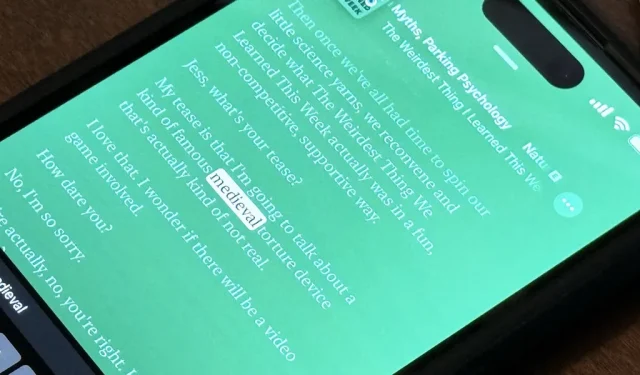
La dernière mise à jour du logiciel iOS était modeste, mais iOS 17.4 propose bien plus pour votre iPhone, notamment des modifications apportées aux emoji, aux podcasts, à la sécurité, à Safari, aux widgets, à Apple Cash, à CarPlay, etc.
La plupart des changements intéressants apportés à iOS 17.4, ainsi qu’à iPadOS 17.4, s’appliquent aux utilisateurs de l’Union européenne (UE), qui est conforme aux exigences fixées par le Digital Markets Act (DMA). Mais il y a encore pas mal de nouvelles fonctionnalités et de changements dont tout le monde aux États-Unis peut profiter.
iOS 17.4 et iPadOS 17.4 d’Apple sont sortis le mardi 5 mars. Ils arrivent 40 jours après l’apparition des premières versions bêta et 40 jours après qu’Apple a annoncé qu’il autoriserait les applications de jeux en streaming comme Xbox Cloud Gaming et Nvidia GeForce NOW à soumettre des applications uniques sur l’application. Magasinez dans le monde entier qui permet la diffusion en continu de l’intégralité de leurs catalogues de jeux.
1. Nouvel émoji
La mise à jour iOS 17.4 contient 28 nouveaux emoji, ou 118 nouveaux emoji comptant les variations de teint, auxquels vous pouvez accéder depuis le clavier Emoji. Ils fonctionnent comme n’importe quel autre emoji, y compris comme réactions et autocollants . Les nouveaux incluent un phénix, une tête qui secoue verticalement, une tête qui secoue horizontalement, un champignon brun, un quartier de citron vert et une chaîne brisée, ainsi que de nouvelles familles non spécifiques au sexe. ( Voir les tous. )
- En savoir plus : votre iPhone vient de recevoir 118 Emoji supplémentaires – voici tous les nouveaux personnages et variantes
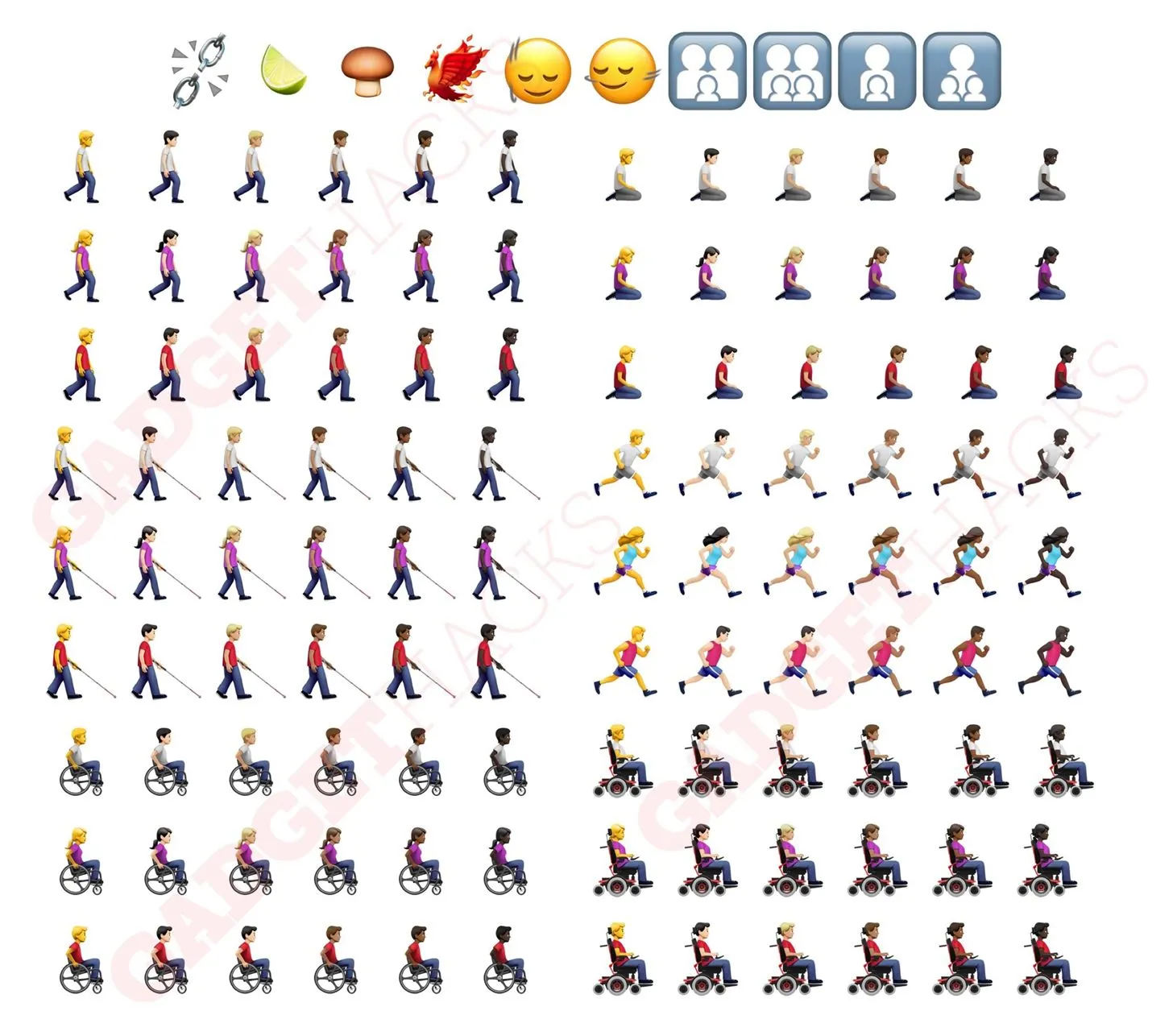
2. Sécurité iMessage améliorée
La mise à jour iOS 17.4, ainsi que iPadOS 17.4, macOS 14.4 et watchOS 10.4, incluent PQ3, le nouveau protocole cryptographique post-quantique d’Apple pour iMessage.
Les applications de messagerie existantes avec cryptage utilisent des problèmes mathématiques complexes pour garder les discussions privées – des problèmes considérés comme trop gourmands en ressources informatiques pour être résolus par les ordinateurs d’aujourd’hui. Mais avec les progrès de l’informatique quantique, les ordinateurs pourront peut-être un jour déchiffrer le code, mettant ainsi en danger nos discussions privées. Les attaquants peuvent même sauvegarder des données chiffrées aujourd’hui et les décrypter plus tard lorsqu’ils auront accès à une informatique quantique suffisamment puissante.
Avec un cryptage résistant aux compromissions et des défenses étendues contre les attaques quantiques, même les plus sophistiquées, PQ3 est le premier protocole de messagerie à atteindre ce que nous appelons la sécurité de niveau 3, offrant des protections de protocole qui surpassent celles de toutes les autres applications de messagerie largement déployées. À notre connaissance, PQ3 possède les propriétés de sécurité les plus solides de tous les protocoles de messagerie à grande échelle au monde.
Signal a récemment lancé son protocole PQXDH pour lutter contre ce scénario, mais Apple le classe au niveau de sécurité 2, tandis que PQ3 pour iMessage atteint le niveau 3, « où la cryptographie post-quantique est utilisée pour sécuriser à la fois l’établissement initial de la clé et l’échange de messages en cours ». avec la possibilité de restaurer rapidement et automatiquement la sécurité cryptographique d’une conversation même si une clé donnée est compromise.
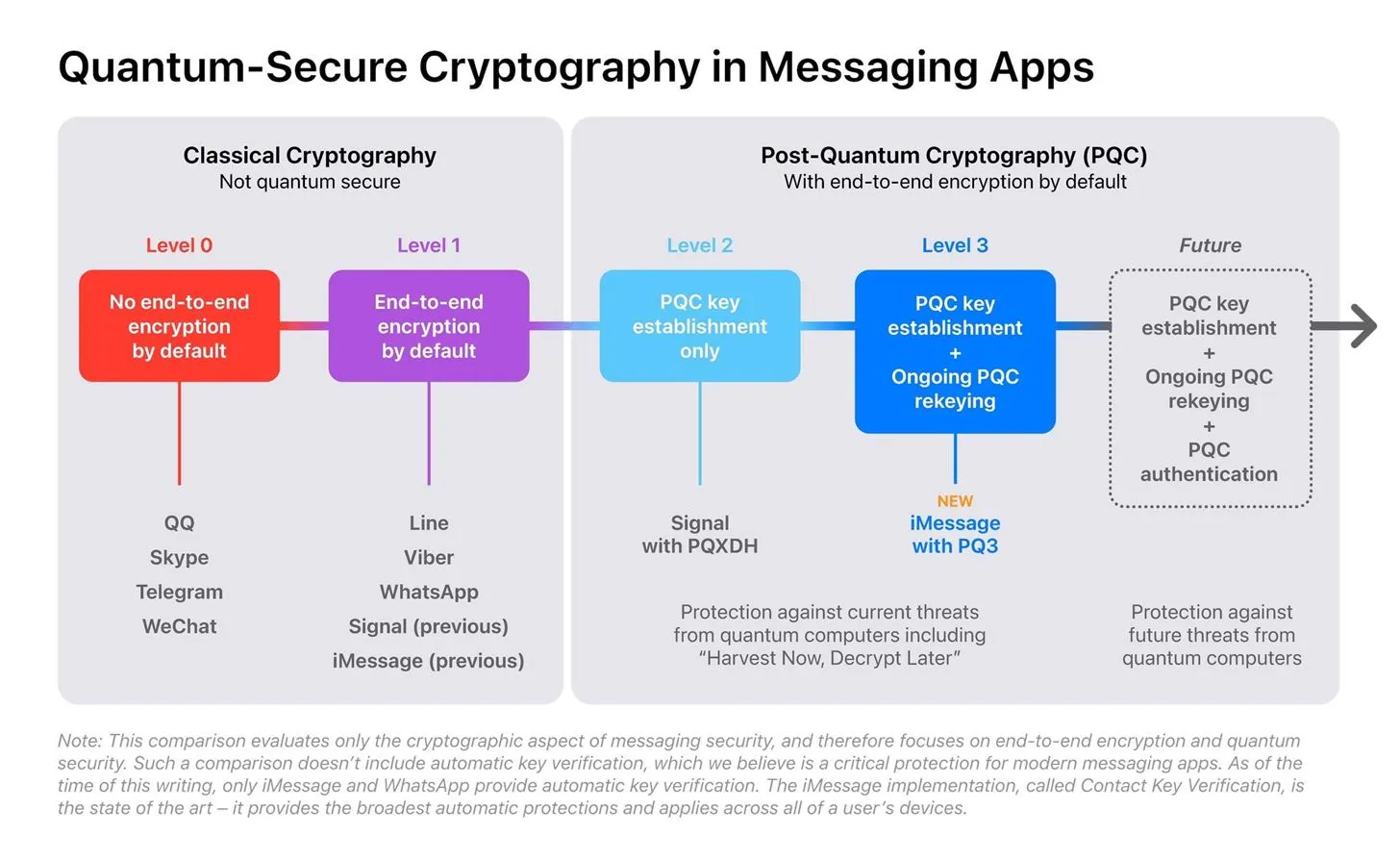
3. Améliorations de la santé de la batterie
Si vous possédez un modèle d’iPhone de la série 15, le sous-menu État de la batterie et charge trouvé dans Paramètres -> Batterie a été divisé en « État de la batterie » et « Optimisation de la charge », et vous pouvez désormais voir des informations à leur sujet en un coup d’œil, en particulier comment votre batterie est en bonne santé et si l’optimisation de la charge est activée ou non.
L’état de la batterie indiquera si l’état de santé de votre batterie est normal, service ou inconnu. Le nouveau sous-menu contient également désormais des informations sur la capacité maximale, le nombre de cycles, la date de fabrication et la première utilisation de la batterie, précédemment disponibles dans Paramètres -> Général -> À propos.
Vous y trouverez également des informations sur la manière dont votre batterie peut conserver 80 % de sa capacité d’origine après 1 000 cycles de charge complets dans des conditions idéales. Apple avait précédemment annoncé 500 cycles de charge complets.
- Plus de détails : Apple donne à votre iPhone de meilleures statistiques sur l’état de la batterie
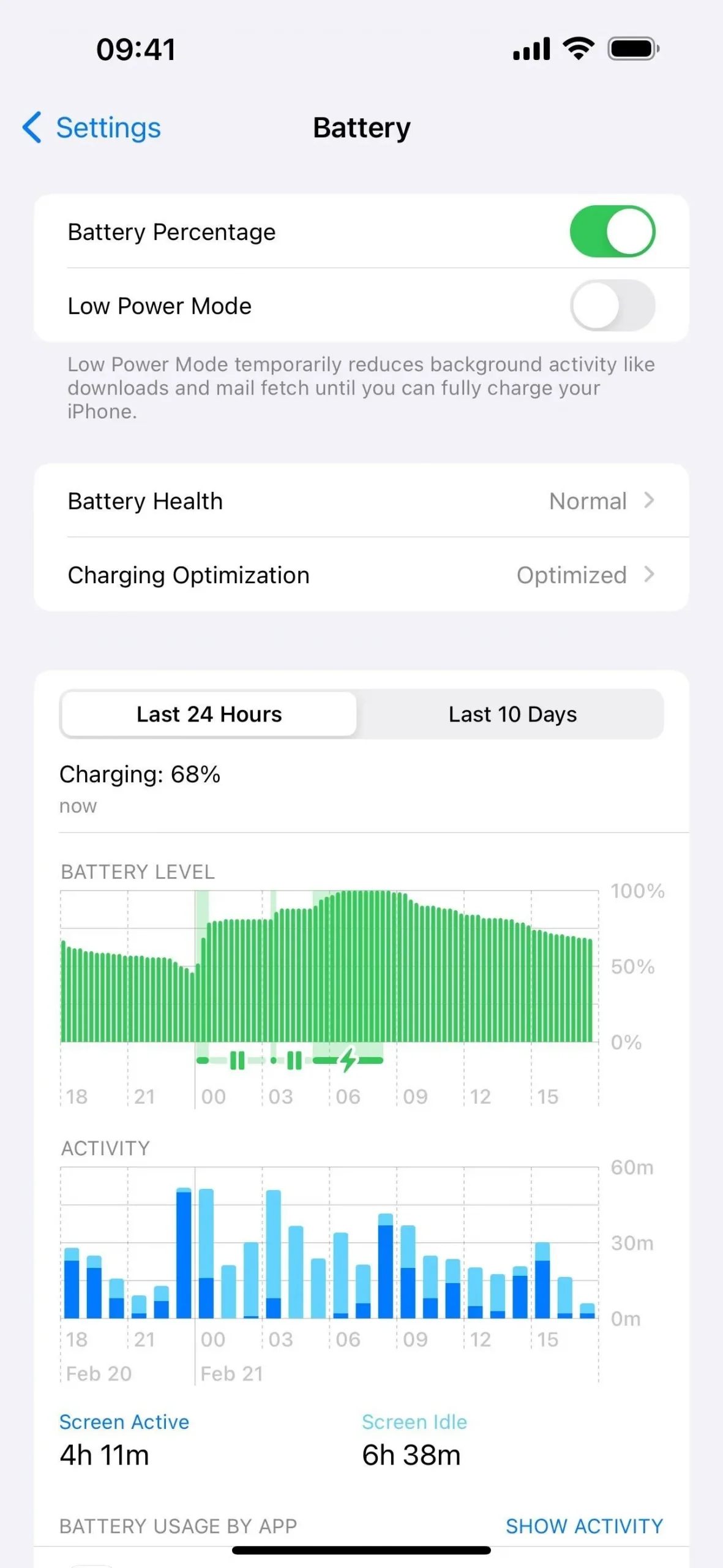
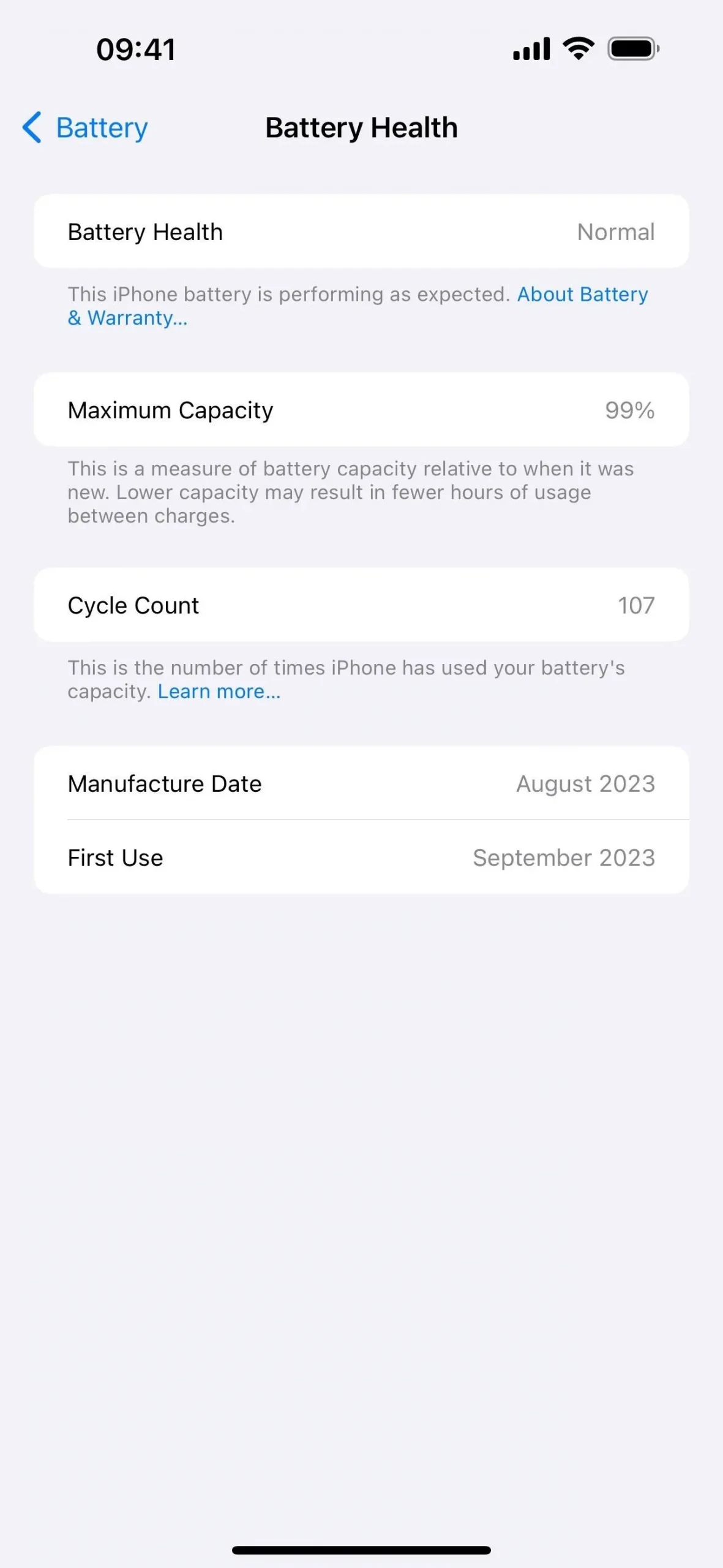
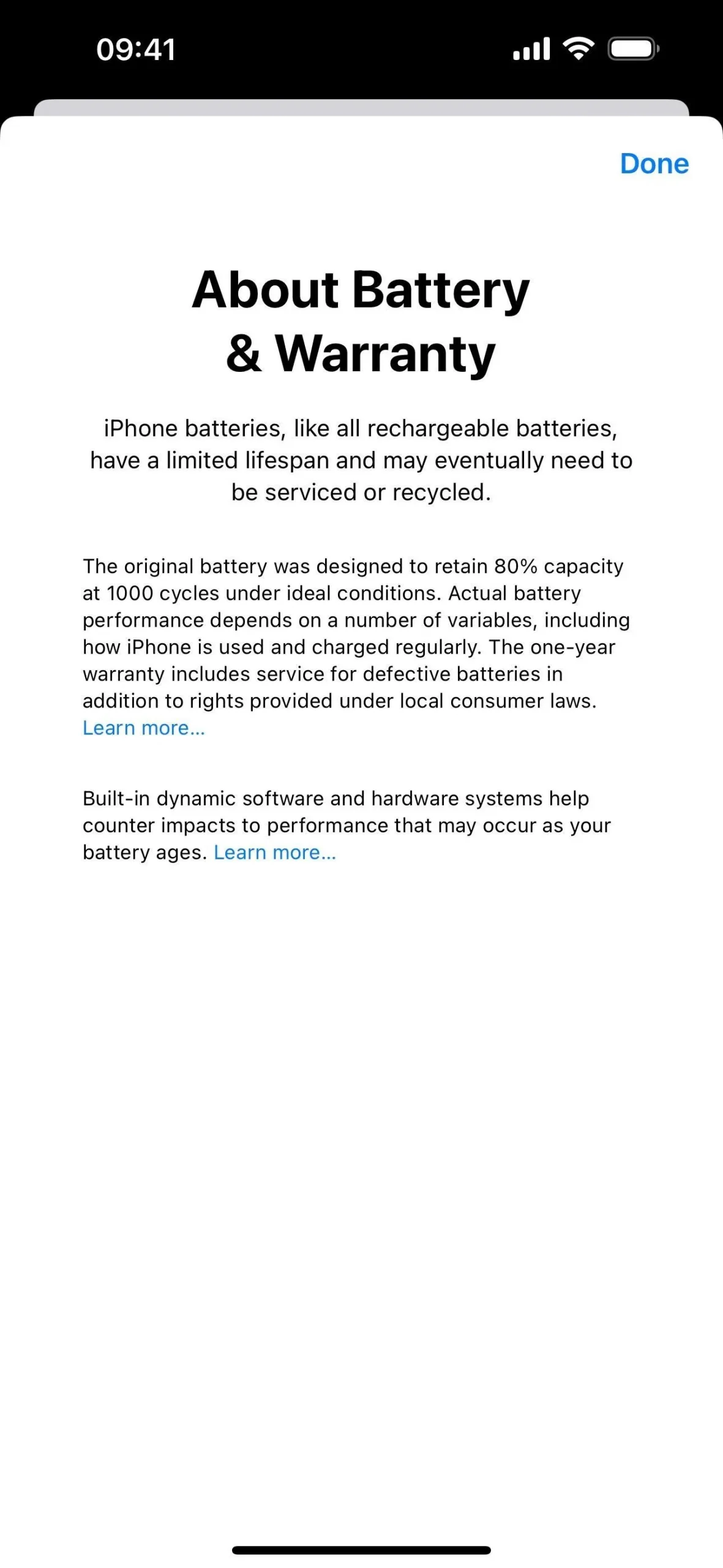
4. Mise à jour des onglets Écouter maintenant dans Musique et Podcasts
Apple a mis à jour l’onglet « Regarder maintenant » de l’application TV en « Accueil » sur iOS 17.2 , puis a changé son icône en forme de maison sur iOS 17.3 . Par souci d’uniformité, iOS 17.4 modifie l’onglet « Écouter maintenant » dans les applications Musique et Podcasts en « Accueil » avec la même forme de maison.
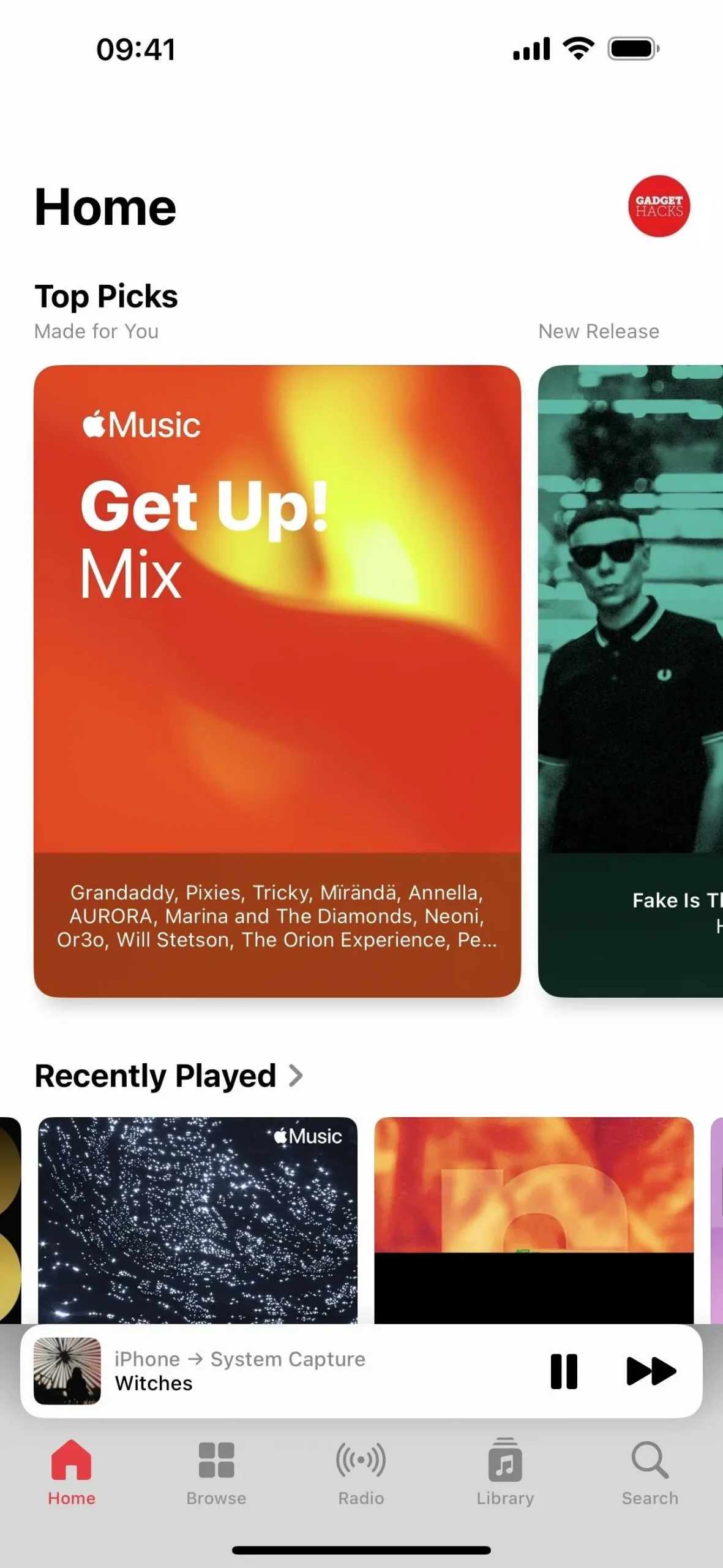
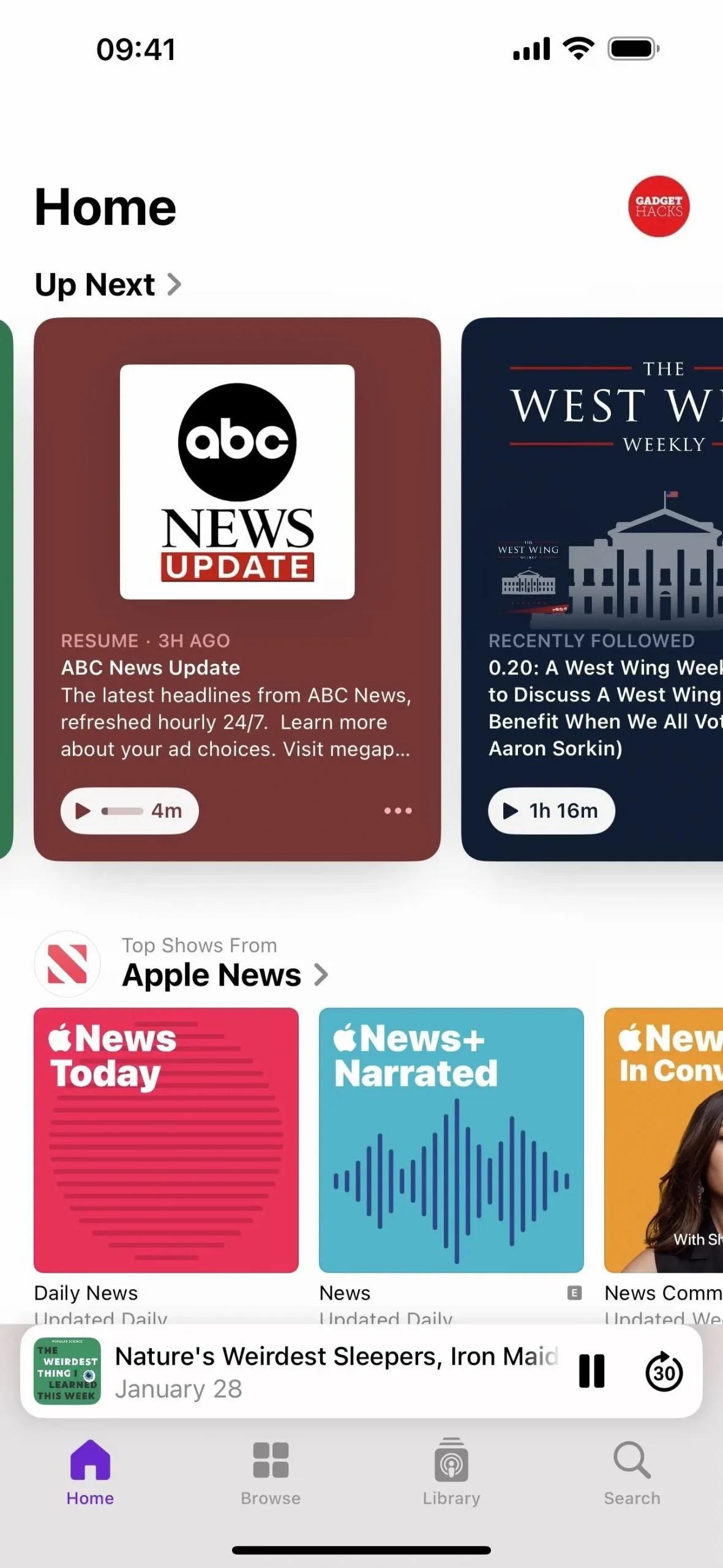
5. Mise à jour de la barre de lecture en cours dans les podcasts
Dans un autre changement visuel visant à maintenir la cohérence dans toutes ses applications, Apple a finalement mis à jour la barre d’affichage Now Playing de Podcast pour qu’elle corresponde à celle de Music. Ainsi, au lieu d’une extension de la barre d’onglets en bas, il s’agit désormais d’un mince contrôleur flottant avec une ombre. Et vous pouvez appuyer longuement sur la barre pour afficher le menu contextuel ou appuyer dessus pour ouvrir la vue complète En lecture, comme vous le pouviez auparavant.
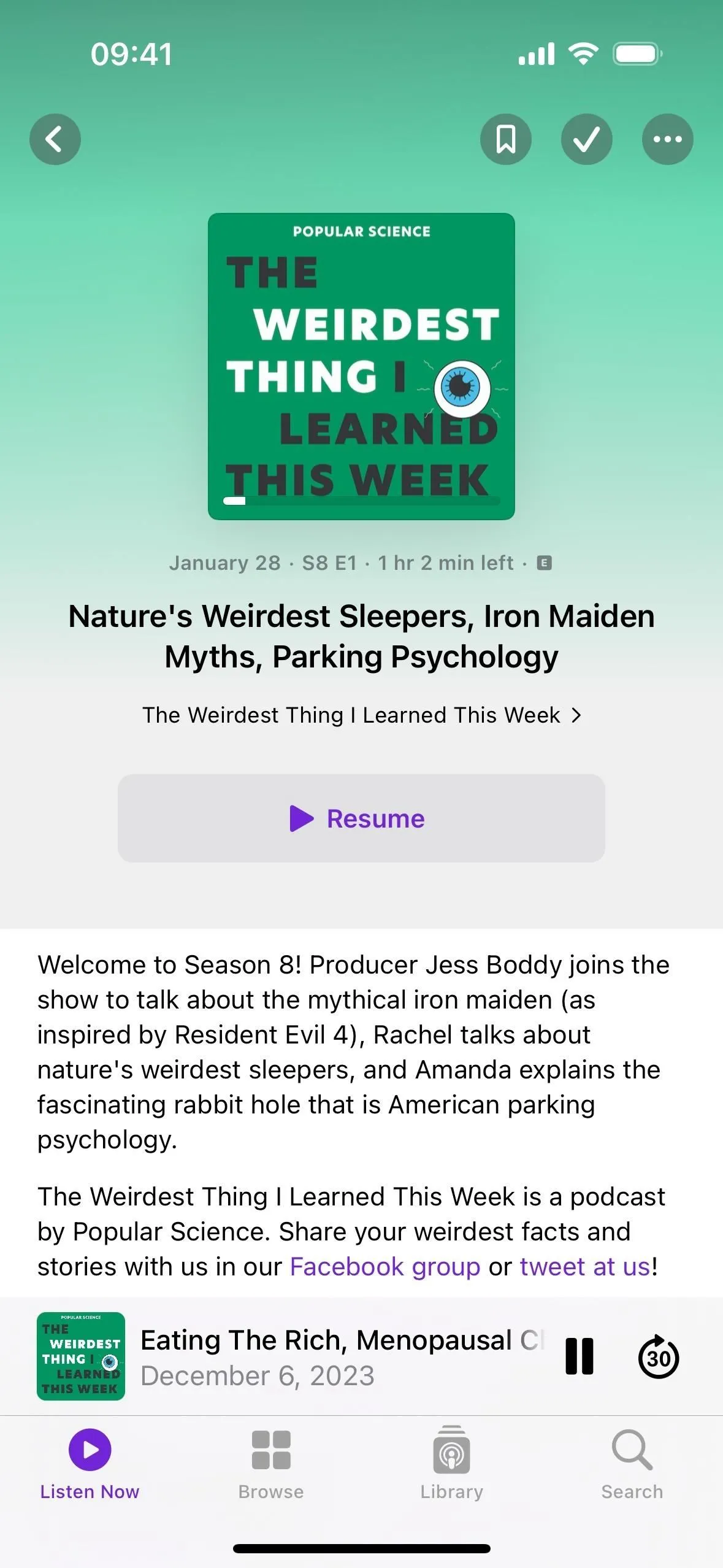
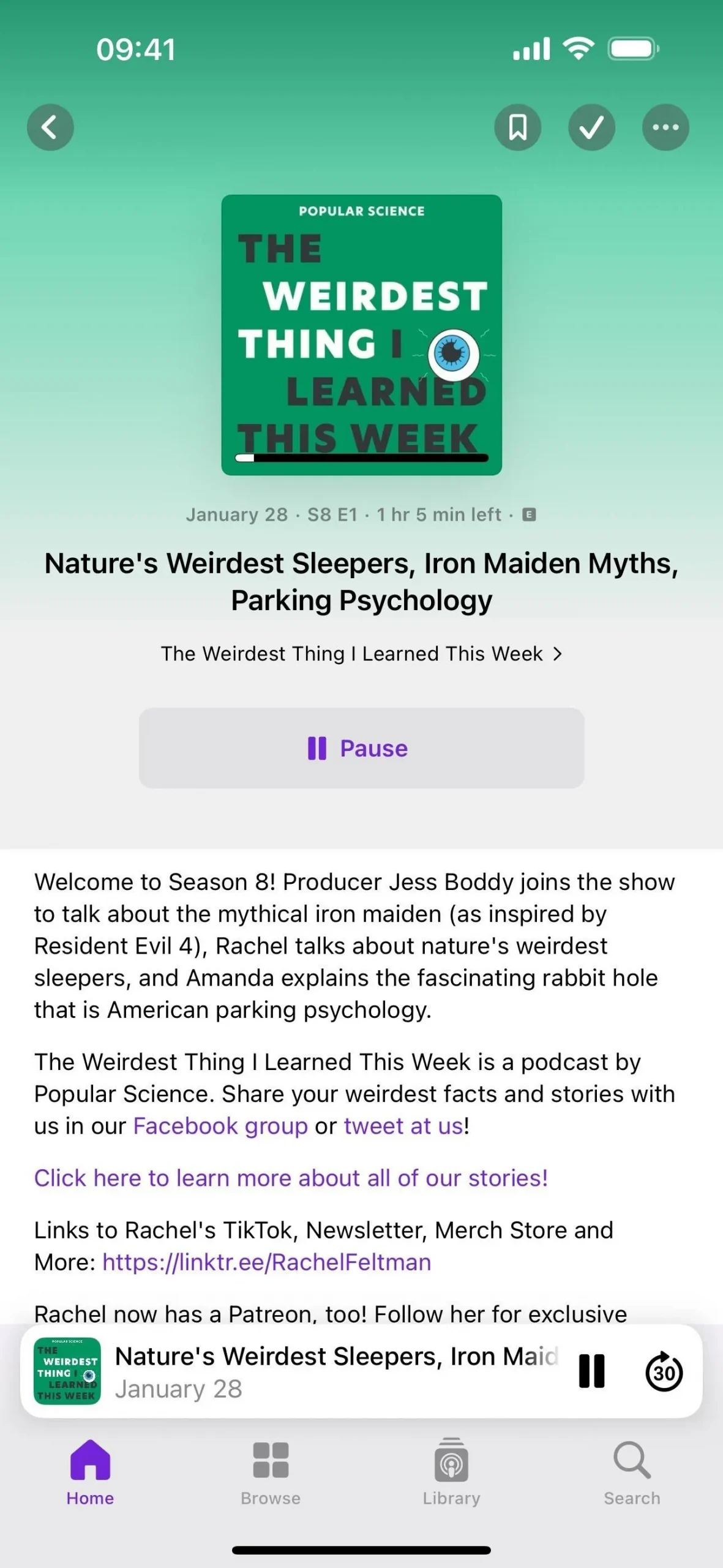
6. Transcriptions des épisodes dans les podcasts
La plus grande mise à jour des podcasts sur iOS 17.4 est son nouvel outil de transcription pour les épisodes de podcast. Lorsque vous visionnez un épisode de podcast dans la vue complète En cours de lecture, vous verrez un nouveau bouton Transcription dans la barre d’outils inférieure, à l’emplacement exact où vous trouverez les paroles dans l’application Musique. Appuyez dessus et la transcription en direct et synchronisée occupe la majeure partie de l’écran.
Lors de la lecture, le texte actif est mis en évidence en gras et suit la voix de l’épisode. Une fois qu’un paragraphe est terminé, le gras recommence sur le paragraphe suivant prononcé. Vous pouvez faire défiler la transcription et appuyer sur un paragraphe pour accéder à l’audio jusqu’à ce point.
- Plus d’informations : affichez les transcriptions de podcasts sur votre iPhone pour afficher, rechercher et parcourir l’audio
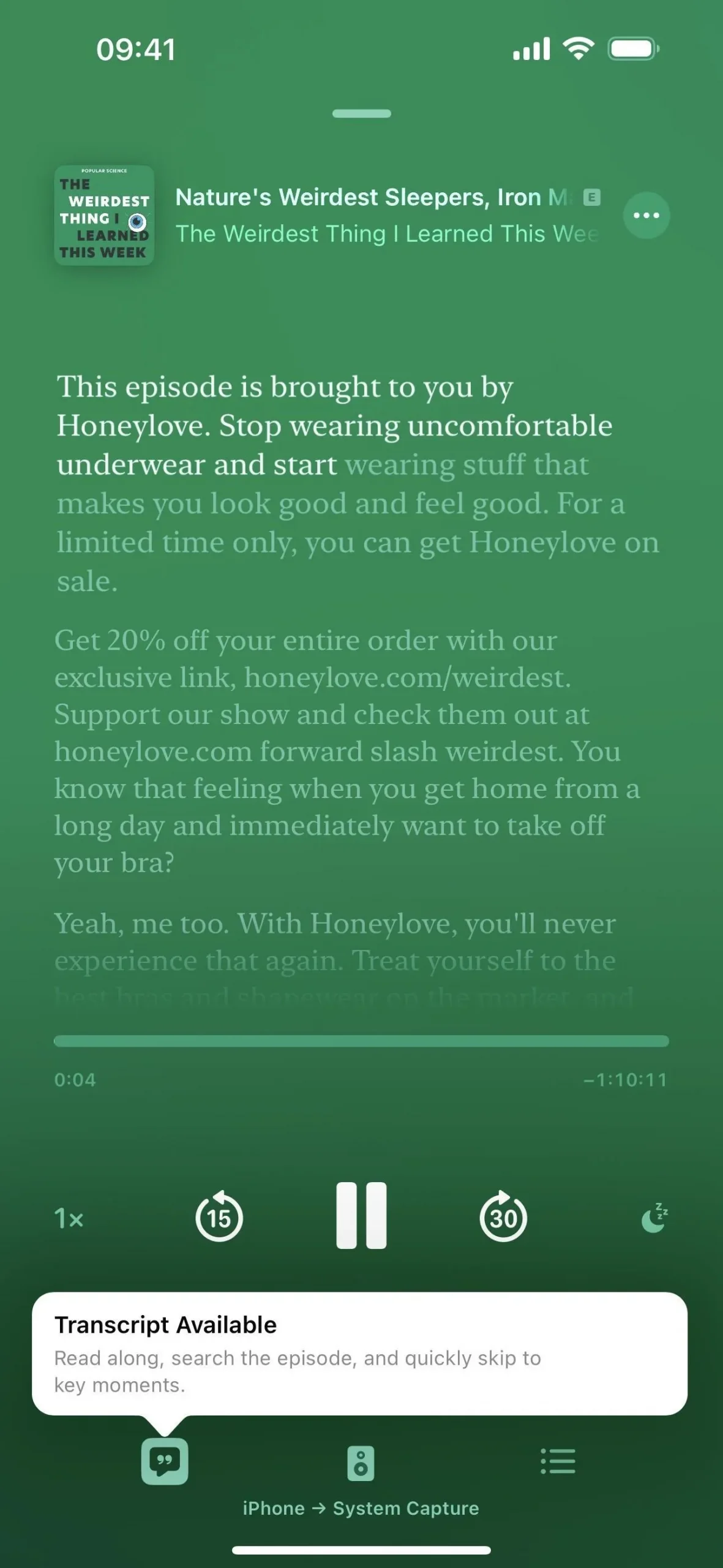
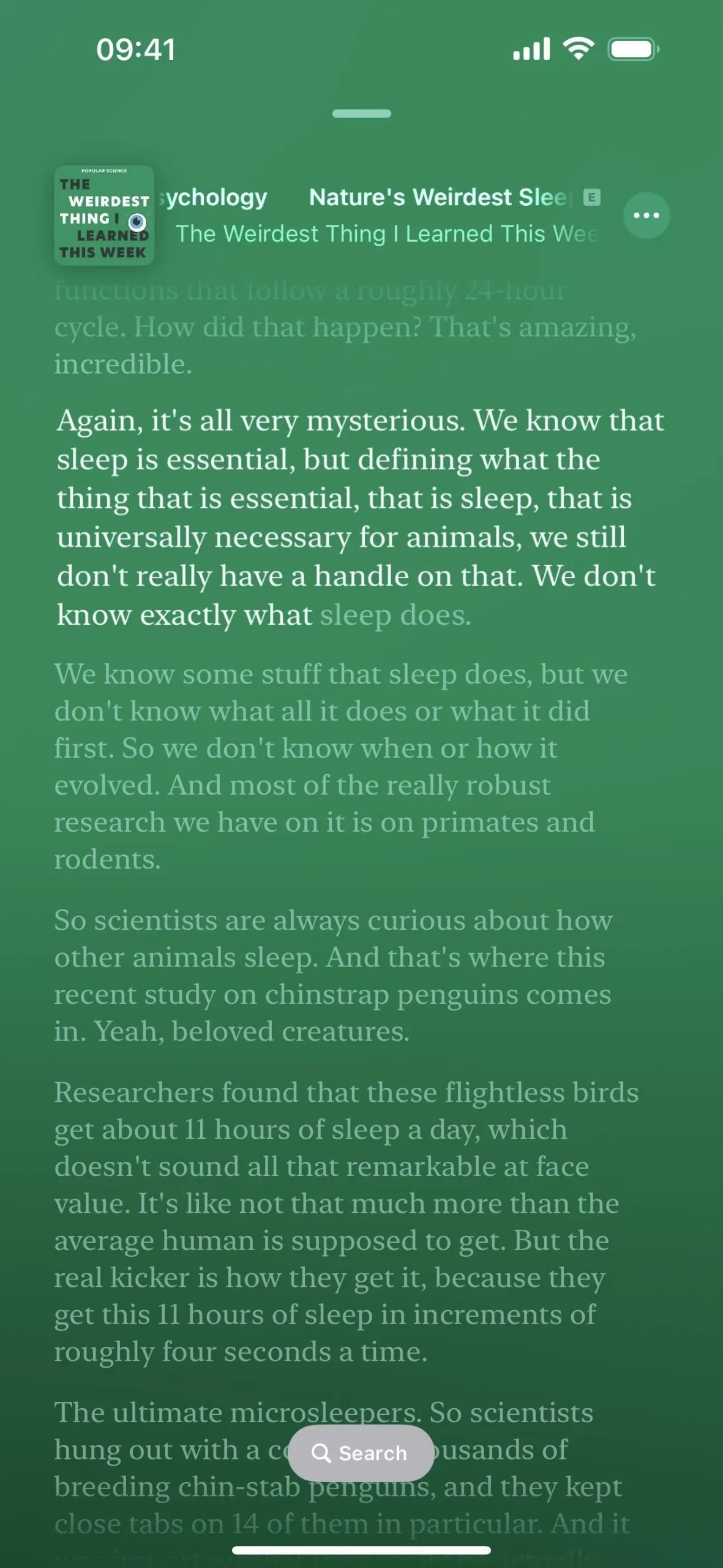
7. Rechercher des transcriptions d’épisodes dans les podcasts
En continuant avec la nouvelle fonctionnalité de transcription dans les podcasts, il existe même une option de recherche pour localiser des zones spécifiques de l’épisode. Vous pouvez ouvrir l’outil de recherche, qui fonctionne de la même manière que les outils de recherche d’autres applications telles que Safari , de différentes manières. Avec l’outil de recherche ouvert, vous pouvez appuyer sur le bouton d’options dans le champ de recherche pour affiner vos résultats par mots entiers ou par casse.
Pour rechercher du texte directement sur la transcription en direct et synchronisée :
- Appuyez sur « Rechercher » lorsque les commandes en cours de lecture se masquent automatiquement, puis saisissez votre requête.
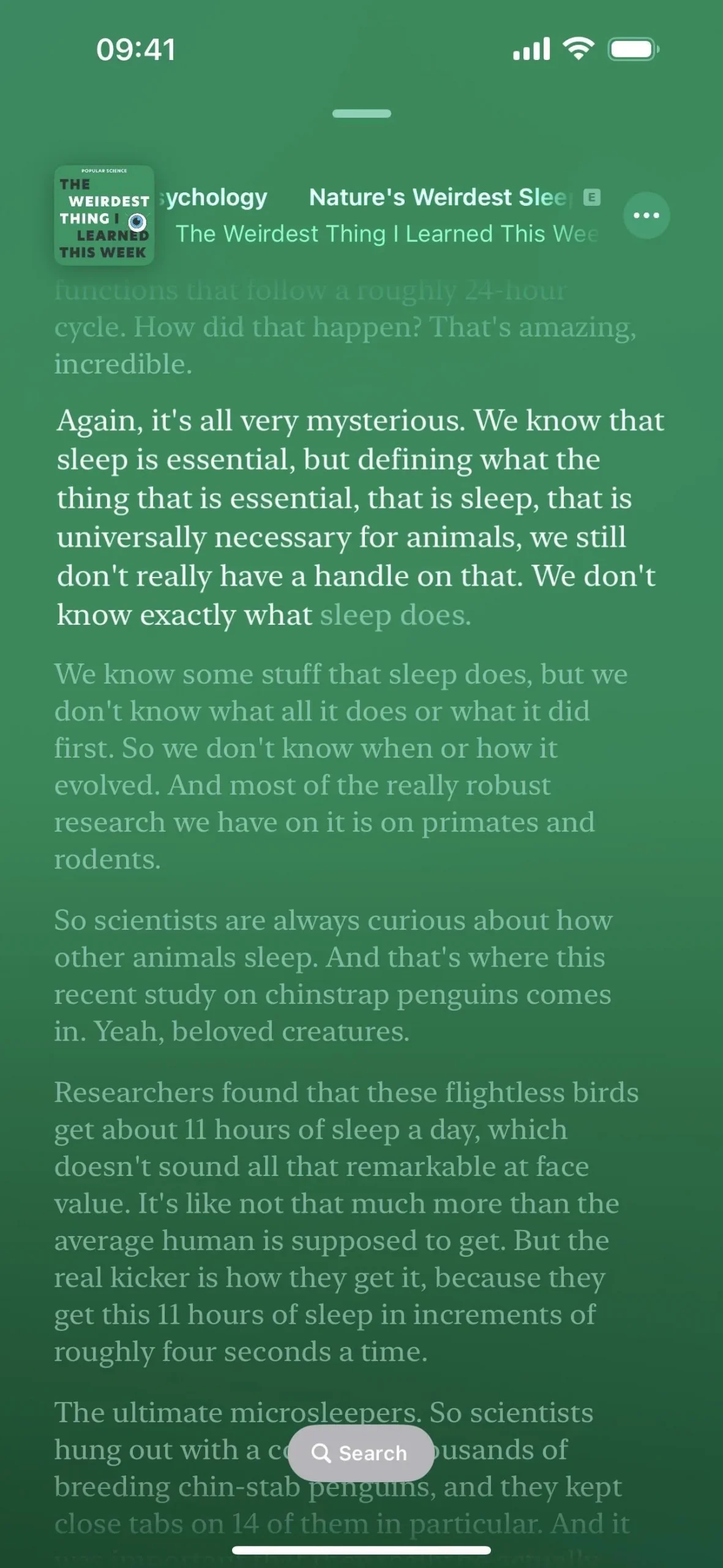
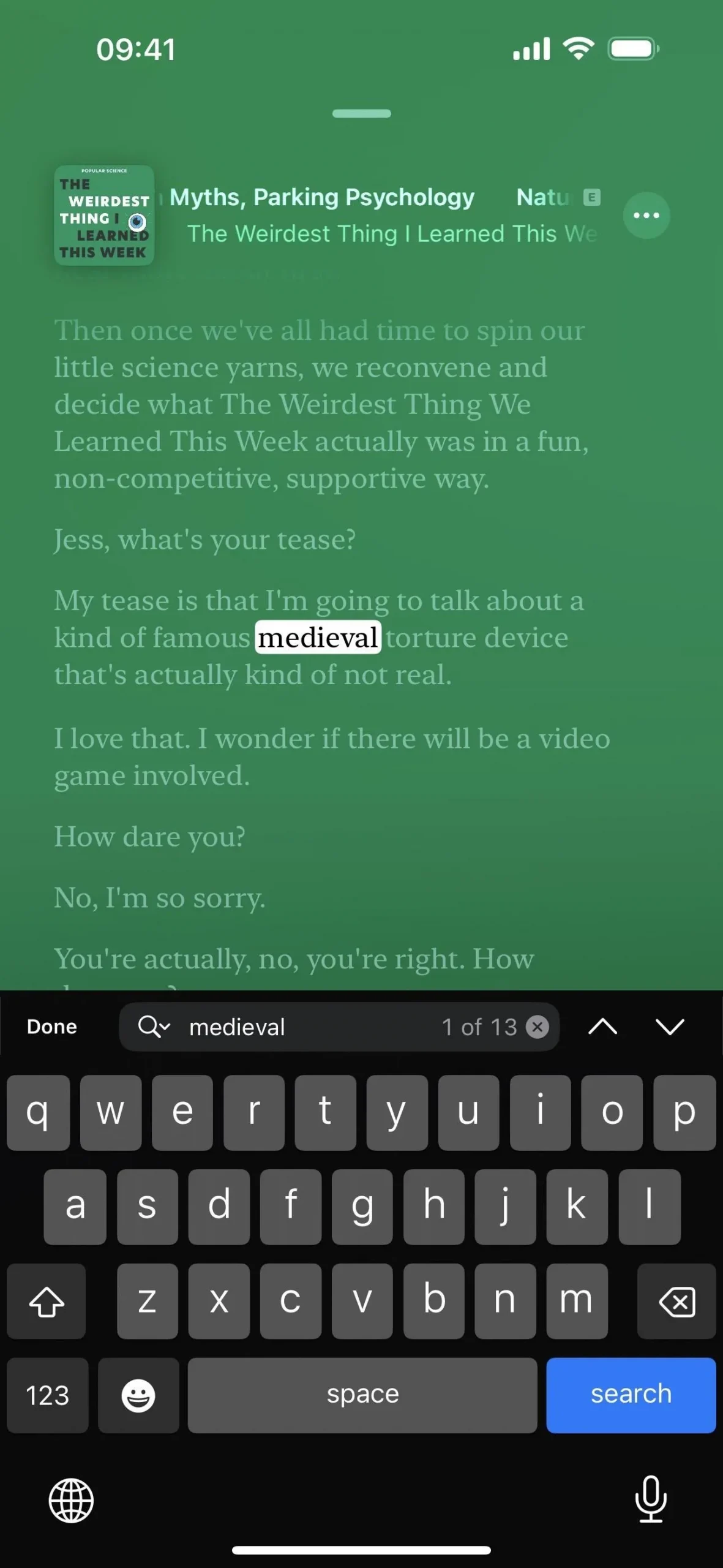
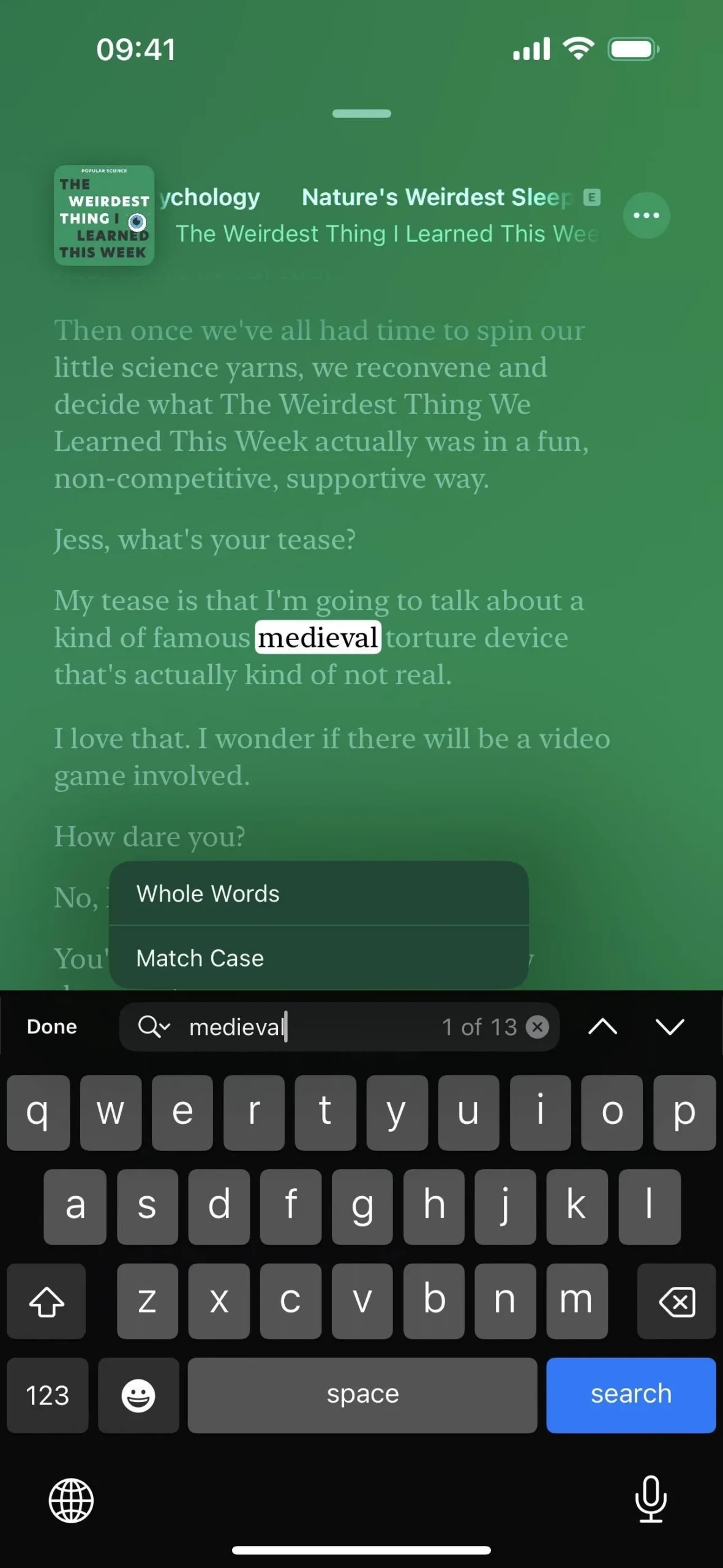
Pour afficher et rechercher du texte sur la transcription non en direct :
- Appuyez sur le bouton Plus (•••) sur l’écran En cours de lecture, sur la page de l’épisode, à côté de l’épisode sur la page de l’émission, ou sur les cartes À suivre dans l’onglet Accueil, choisissez « Afficher la transcription », appuyez sur le bouton Rechercher. , et saisissez votre requête.
- Appuyez ou touchez et maintenez un paragraphe dans la transcription en direct et synchronisée dans la vue Lecture en cours, puis appuyez sur « Sélectionner le texte », ce qui ouvrira la transcription non en direct avec le texte sélectionné. Vous pouvez ensuite appuyer sur le bouton Rechercher et saisir votre requête.
- Mettez en surbrillance un mot dans la transcription non en direct, puis appuyez sur « Rechercher » dans le menu d’édition pour ouvrir une nouvelle recherche dans la transcription pour ce mot spécifique.
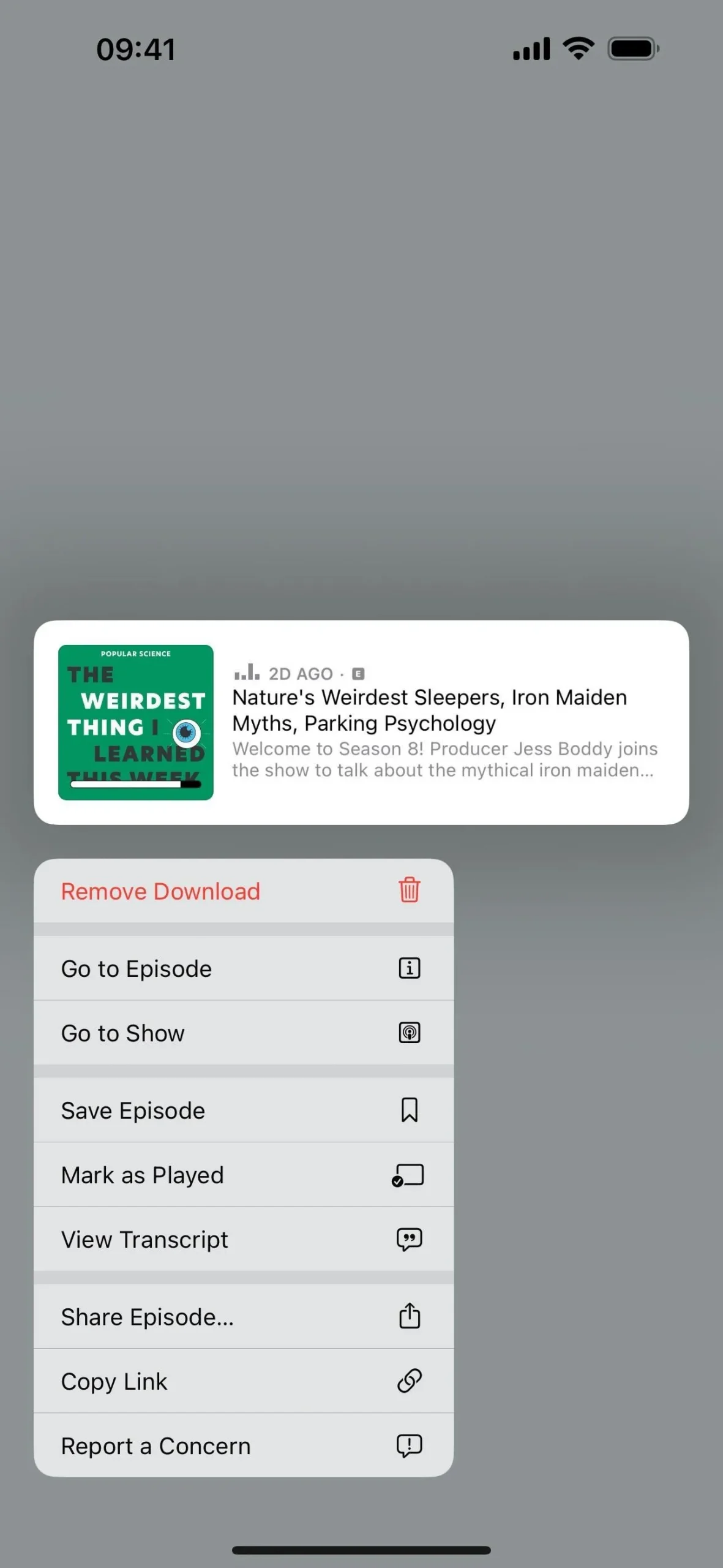
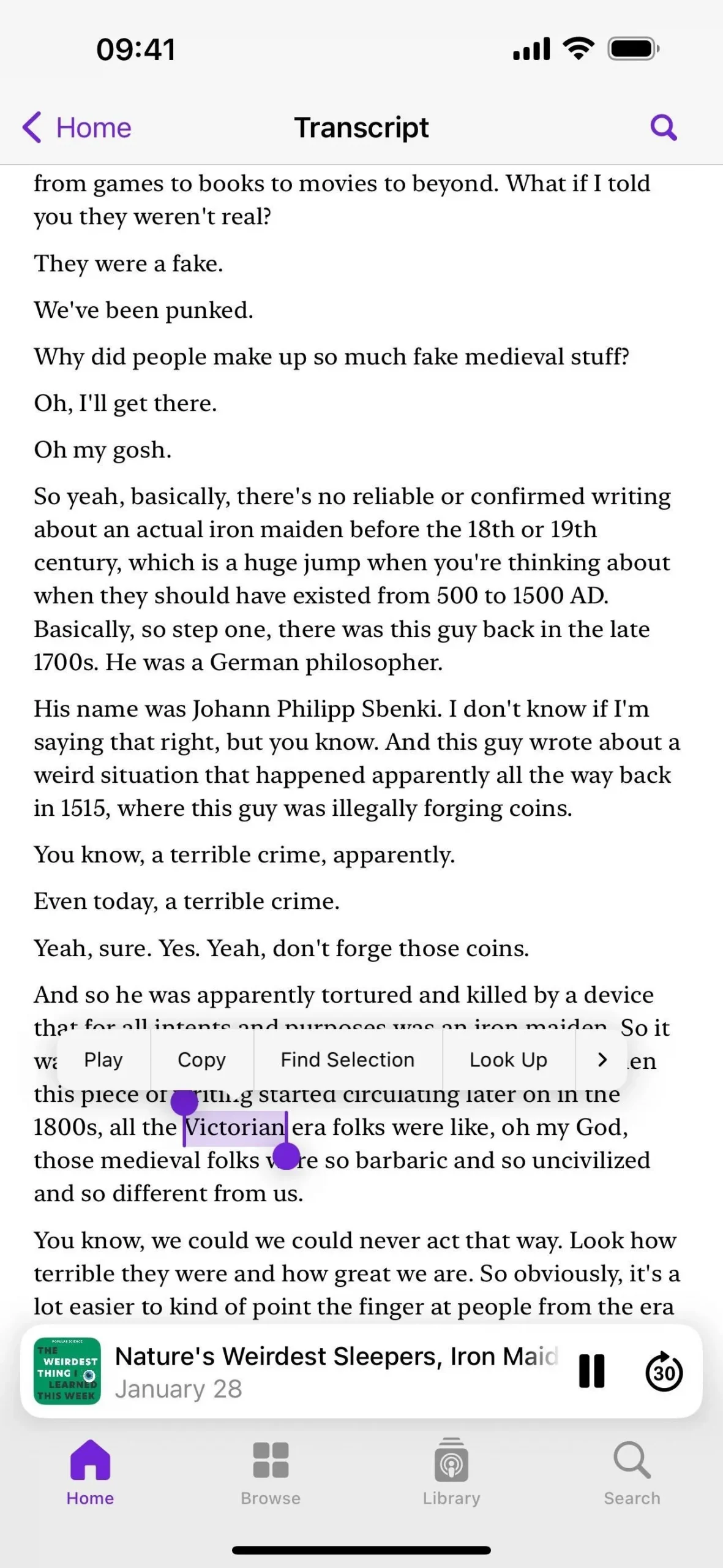
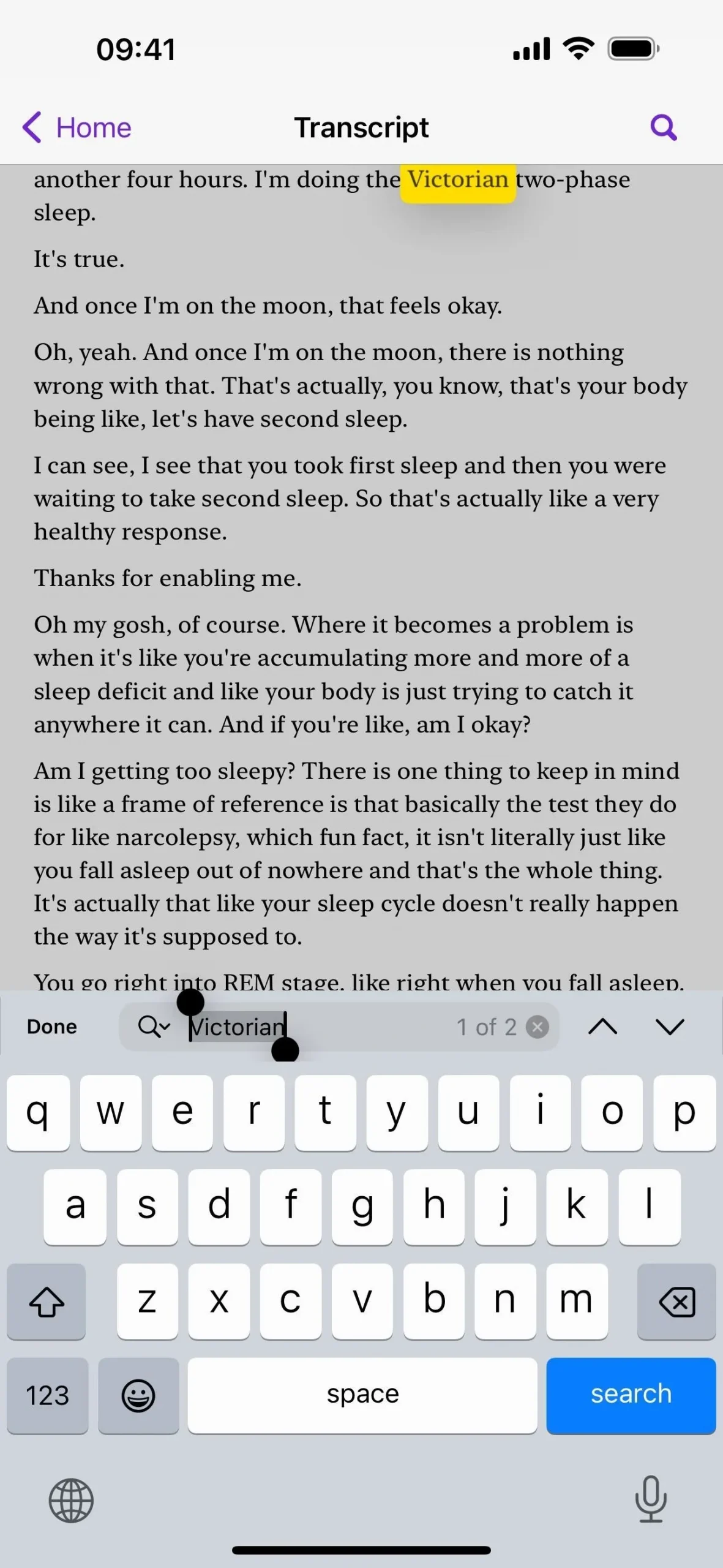
8. Synchronisez des chansons avec Apple Music à partir de la reconnaissance musicale
Comme indiqué dans les notes de version d’Apple, la fonction de reconnaissance musicale de l’iPhone vous permet désormais d’ajouter des chansons identifiées à vos listes de lecture et bibliothèque Apple Music, ainsi qu’à Apple Music Classical.
9. Nouveau widget d’horloge numérique de ville
Suite à la sortie par iOS 17.2 du nouveau widget Clock Digital pour l’écran d’accueil, la vue du jour et la veille, l’application Clock d’iOS 17.4 nous offre un nouveau widget City Digital. Vous pouviez auparavant utiliser City Digital comme widget d’écran de verrouillage, mais vous disposez désormais également d’un écran d’accueil, d’une vue d’aujourd’hui et d’un mode veille.
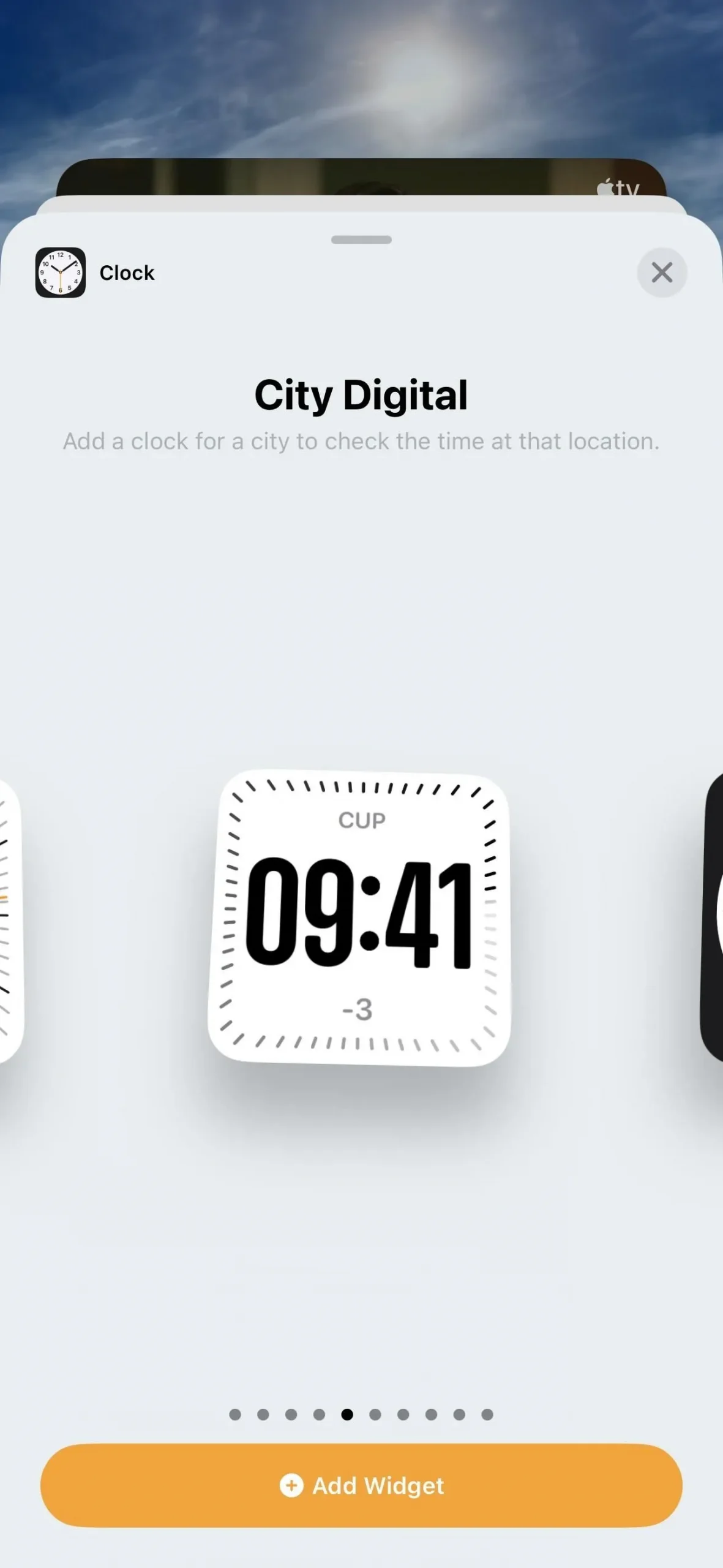
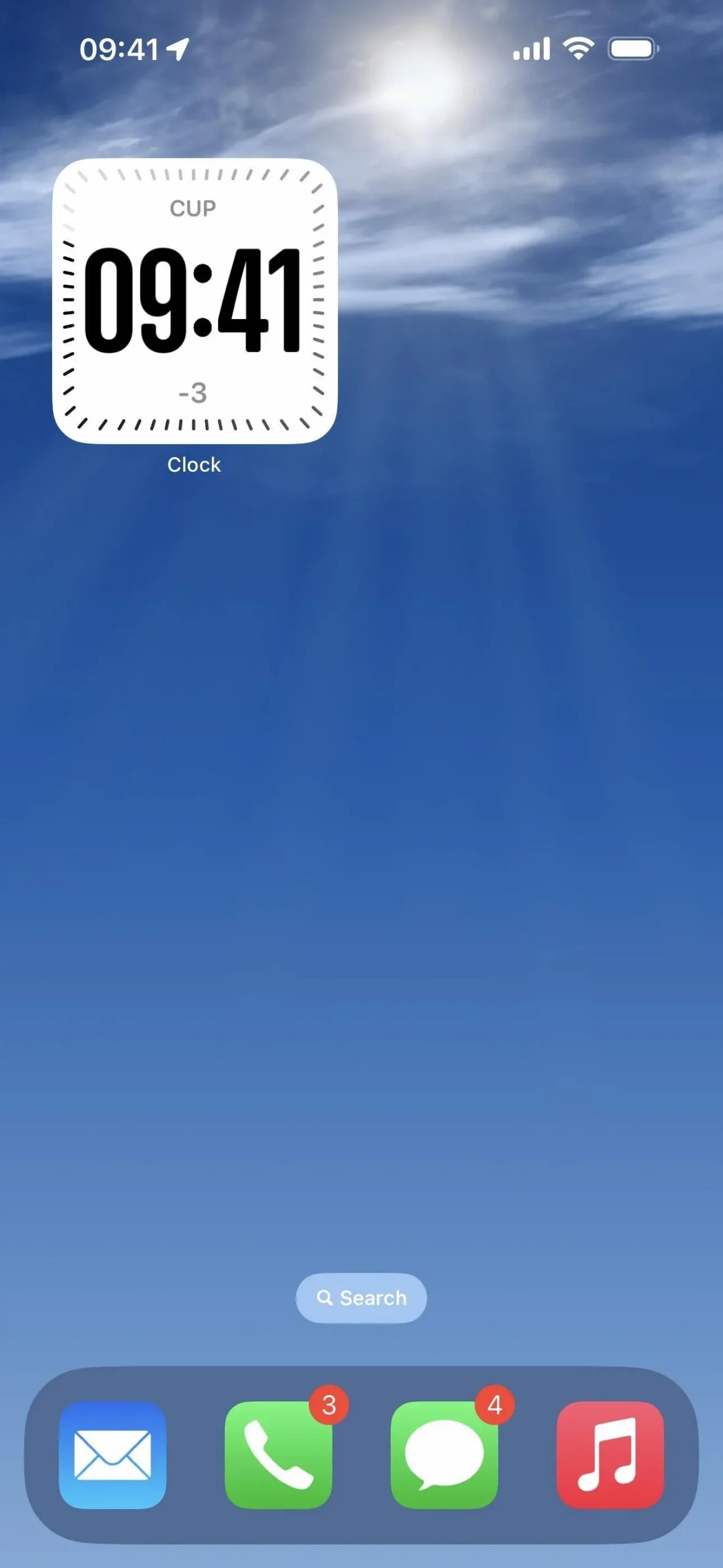
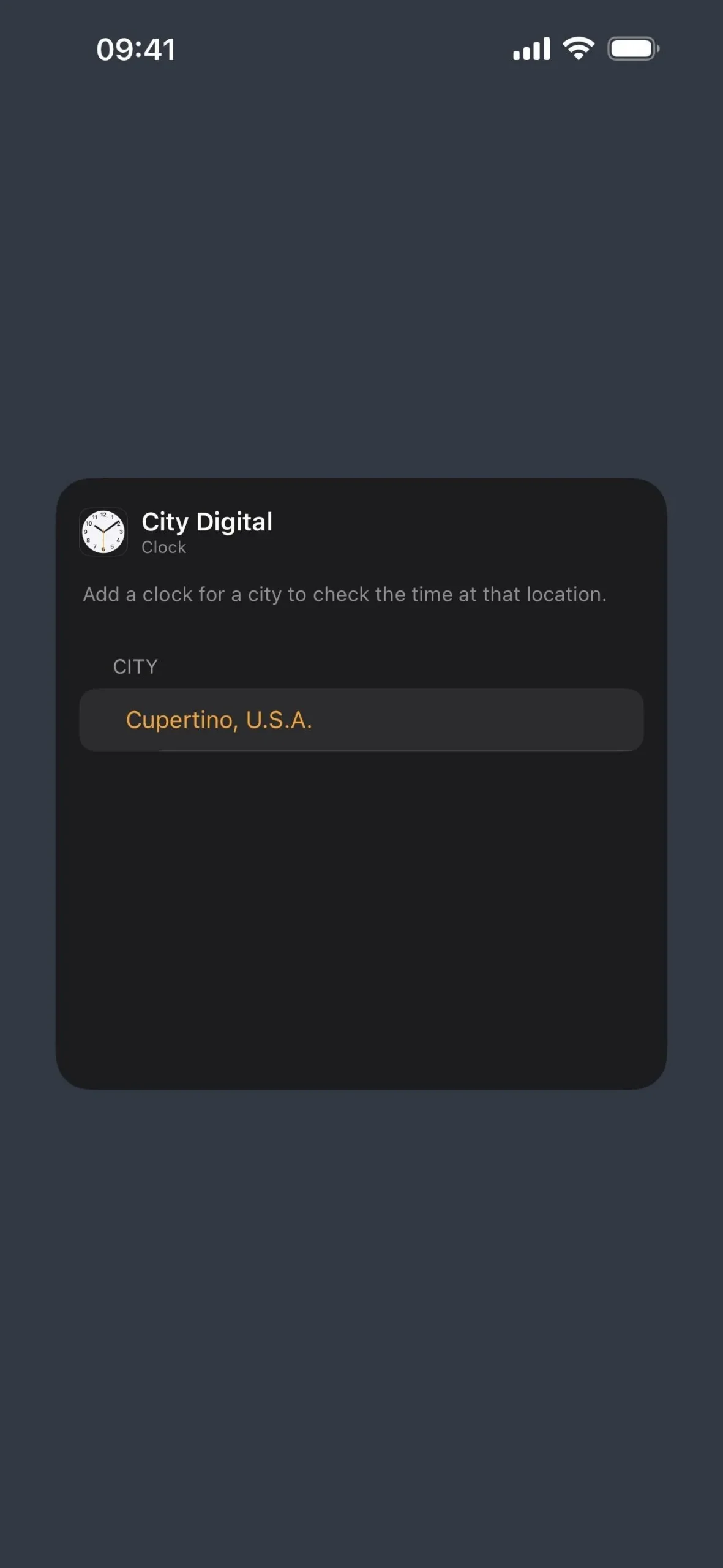
10. De meilleurs liens « Comment regarder » sur Apple TV
Sur les pages de films et de télévision de l’application Apple TV, la section Comment regarder répertorie désormais jusqu’à trois applications verticalement et vous pouvez faire glisser votre doigt vers la gauche pour afficher plus d’options. Avant, les services de streaming apparaissaient sous forme de cartes et vous ne pouviez en voir que quelques-uns à la fois avant de devoir glisser pour en révéler davantage. Vous pouvez ainsi voir plus d’options en un coup d’œil avant de glisser pour le reste.
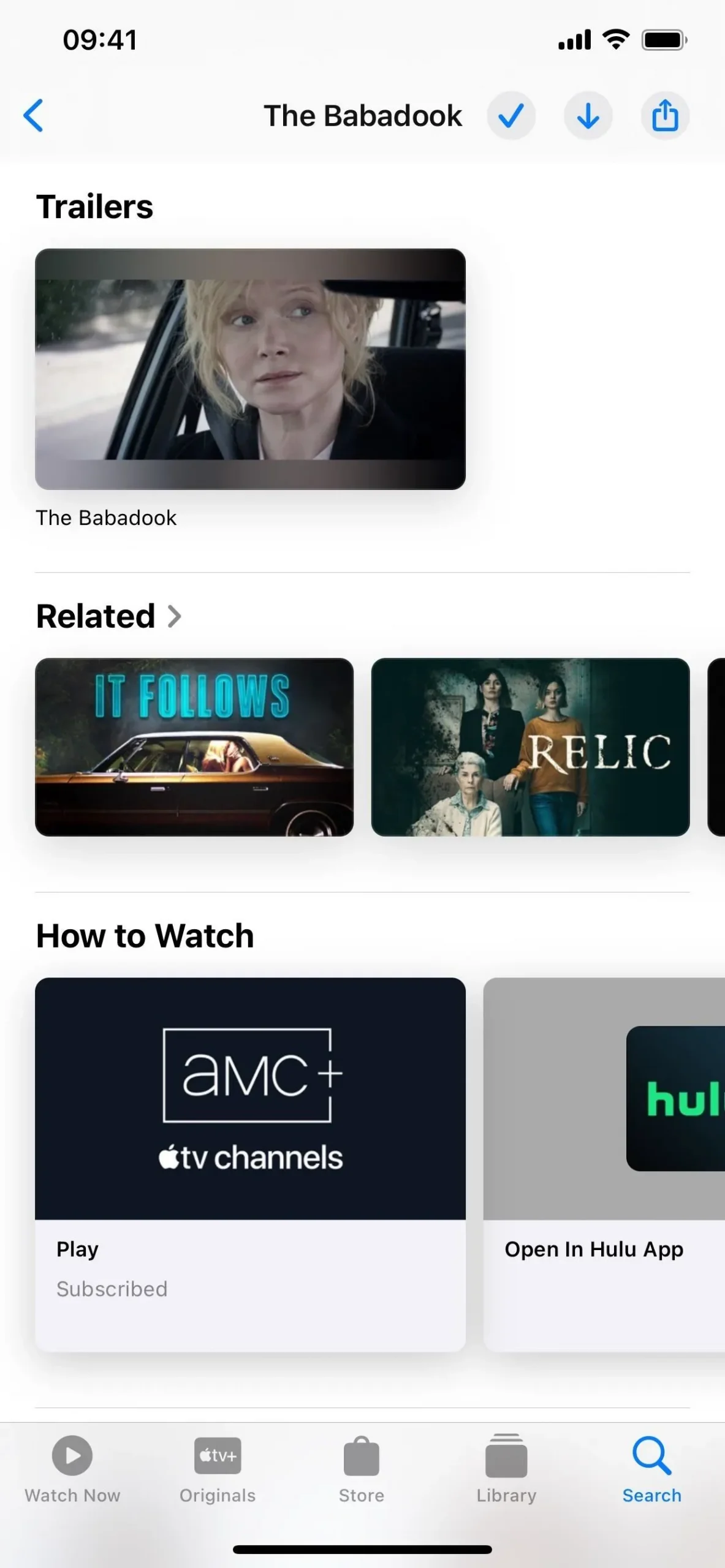
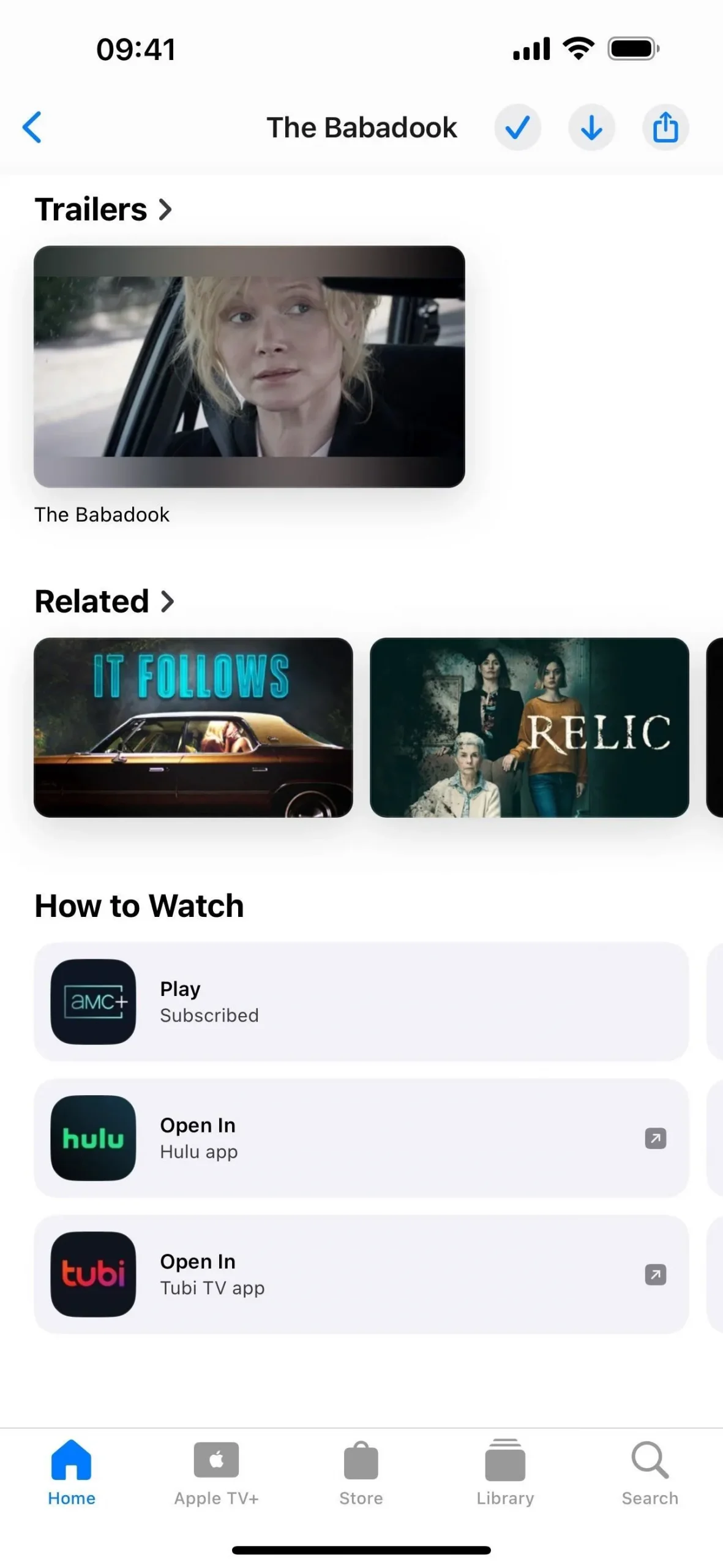
11. Siri peut lire des messages dans d’autres langues
Dans Paramètres -> Siri et recherche, le menu « Envoyer automatiquement des messages » a été renommé « Messagerie avec Siri » sur iOS 17.4. En effet, il existe une nouvelle option dans le menu permettant à Siri de lire les messages dans des langues autres que votre langue principale.
Appuyez sur « Ajouter une langue » pour choisir les langues souhaitées. Une fois que vous avez ajouté une langue, vous pouvez appuyer sur son nom dans votre liste installée pour choisir parmi les variétés et les voix si disponibles.
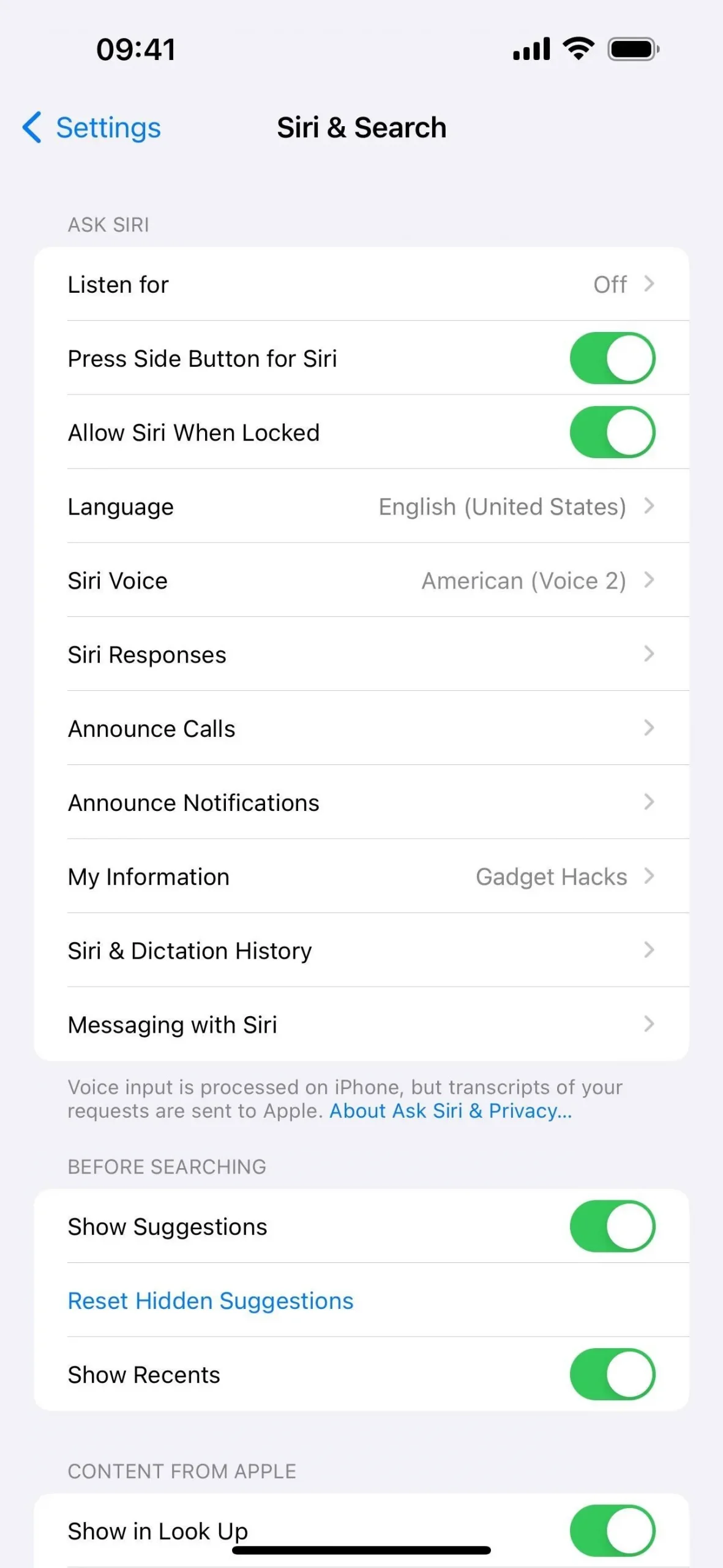
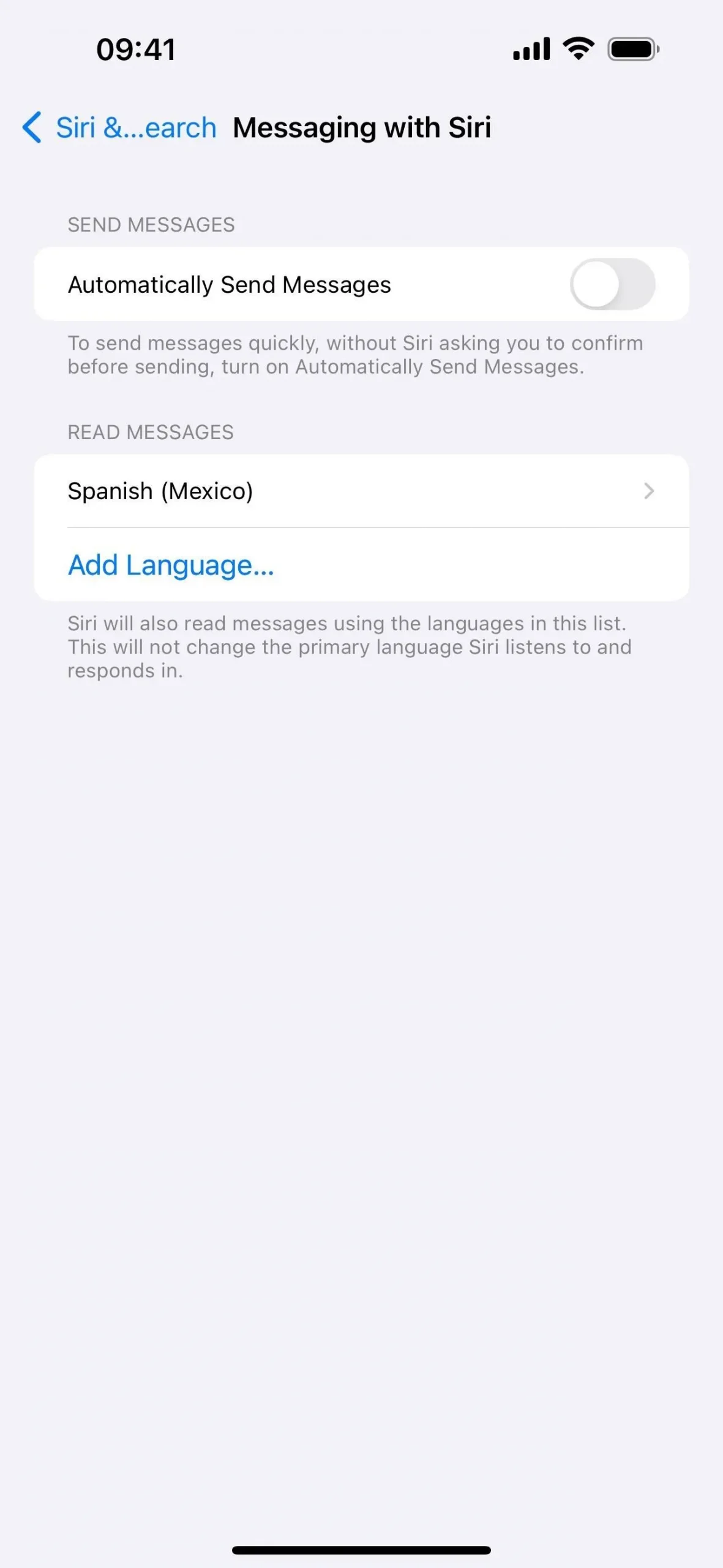
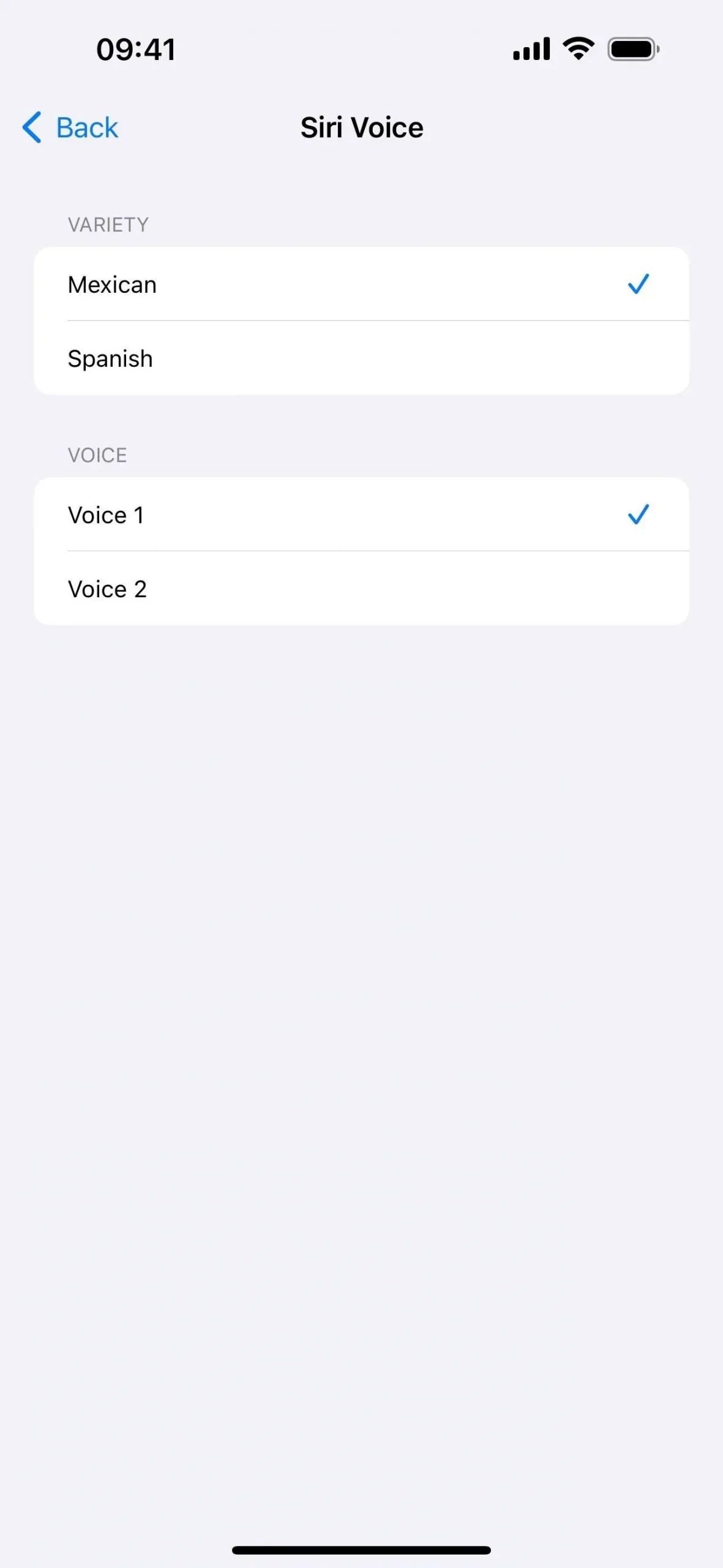
12. Plus d’options pour la protection des appareils volés
La protection des appareils volés, apparue pour la première fois sur iOS 17.3 , ajoute une autre couche de sécurité pour vous protéger, vous et vos informations d’identification de compte, contre quelqu’un qui pourrait prendre votre iPhone et découvrir votre mot de passe. Une fois activé, vous devrez vous authentifier avec Face ID ou Touch ID pour effectuer des actions spécifiques sur l’appareil. Et vous ne pouvez pas utiliser votre mot de passe comme sécurité lorsque l’authentification biométrique échoue.
Sur iOS 17.4, la protection des appareils volés bénéficie d’une autre option. Accédez à « Face ID & Passcode » ou « Touch ID & Passcode » dans l’application Paramètres, et vous verrez que la protection des appareils volés est désormais un sous-menu au lieu d’un simple moyen de l’activer et de la désactiver. Ouvrez-le pour trouver l’interrupteur à bascule et une description plus brève que ce qui apparaissait auparavant :
Cela ajoute une autre couche de sécurité à votre iPhone en cas de vol et que quelqu’un connaît votre mot de passe. Apprendre encore plus…
Il existe également une nouvelle section Exiger un délai de sécurité qui vous permet de choisir entre la valeur par défaut « Loin des emplacements familiers », où « un délai sera requis lorsque vous n’êtes pas dans un endroit familier, comme votre domicile ou votre travail, pour modifier les paramètres de sécurité, » et « Toujours », où « un délai sera toujours nécessaire pour modifier les paramètres de sécurité ».
Avant, vous ne pouviez pas le laisser allumé en permanence, ce qui poserait problème si votre iPhone était perdu ou volé au travail, à la salle de sport ou dans d’autres endroits qu’iOS considère comme familiers.
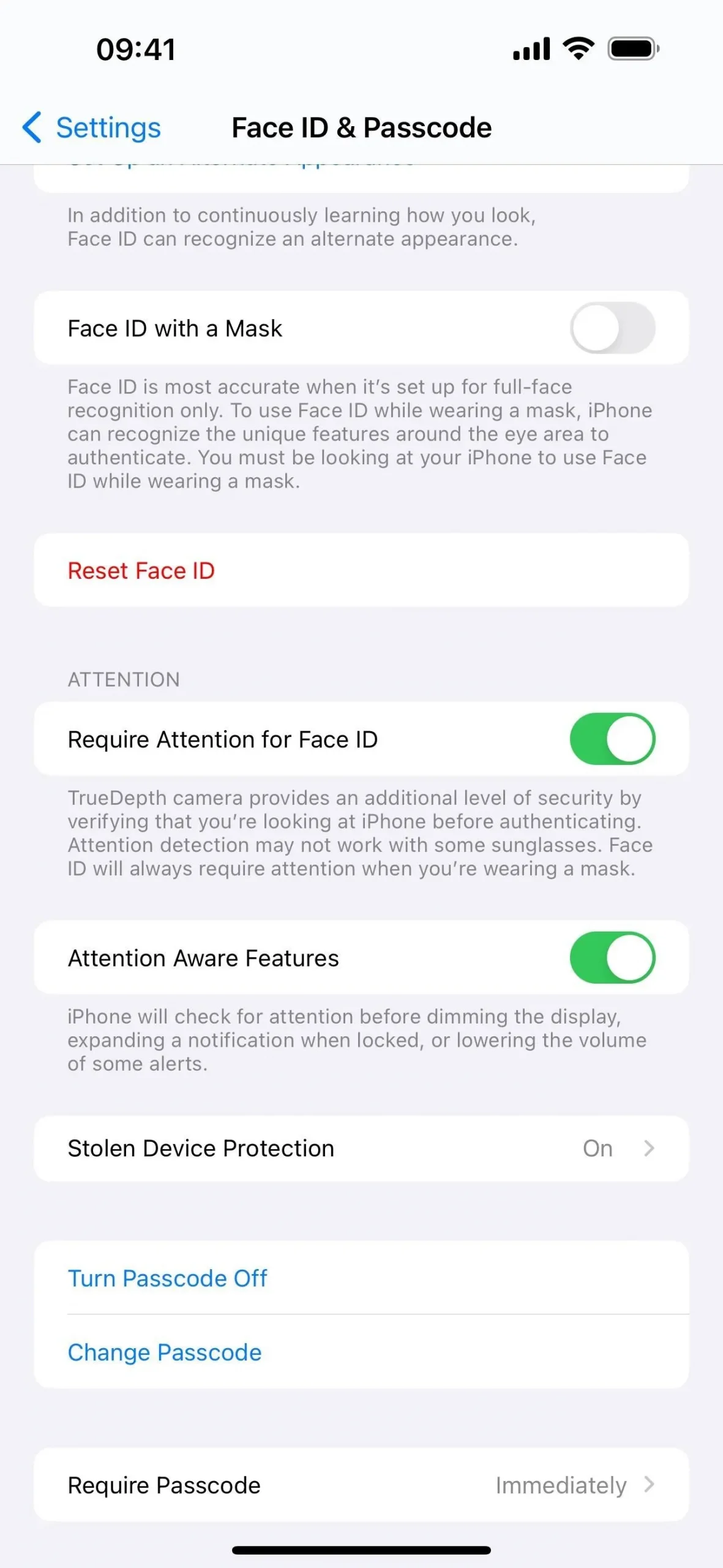
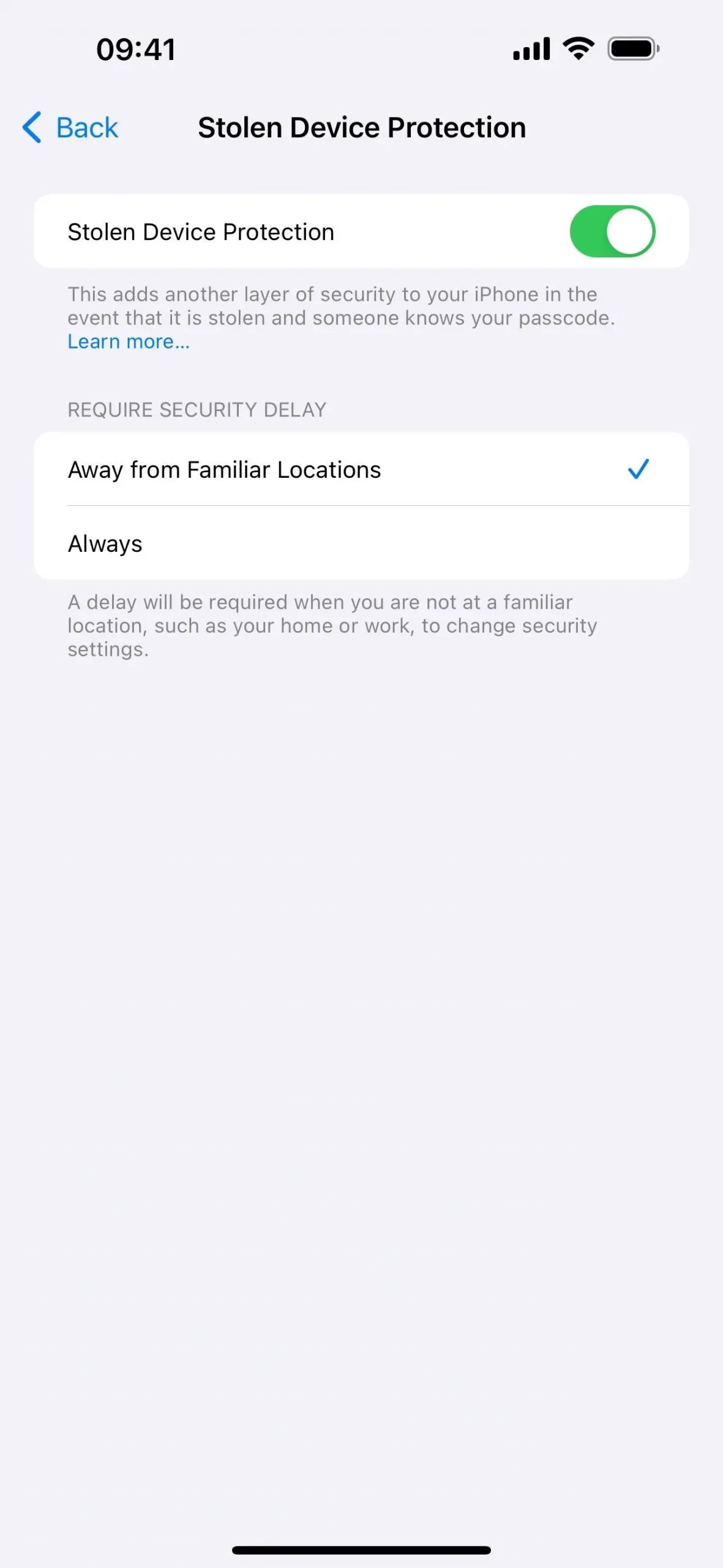
13. Informations professionnelles vérifiées par Apple sur l’écran d’appel
Une entreprise avec un nom d’entreprise, un logo et un nom de service vérifiés par Apple peut désormais apparaître sur l’écran d’identification de l’appelant, vous indiquant qu’il s’agit bien de l’entreprise en question et non d’un appel de phishing vocal (également appelé vishing).
14. Messages pour les mises à jour commerciales
Dans Paramètres -> Messages, l’ancien texte avec lien hypertexte « À propos des messages pour les entreprises et la confidentialité » au bas des préférences est désormais un nouveau sous-menu « Messages pour les entreprises ». Appuyez dessus et vous verrez les mêmes informations par hyperlien que « Messages pour la confidentialité de l’entreprise », ainsi qu’une nouvelle bascule pour « Mises à jour de l’entreprise ». Ce commutateur vous permet « d’obtenir des mises à jour sur vos commandes et autres transactions si vous avez choisi de les recevoir sur le site Web d’une entreprise. »Ces mises à jour peuvent inclure l’état des commandes, les notifications de vol, les alertes de fraude et d’autres mises à jour que vous choisissez de recevoir.
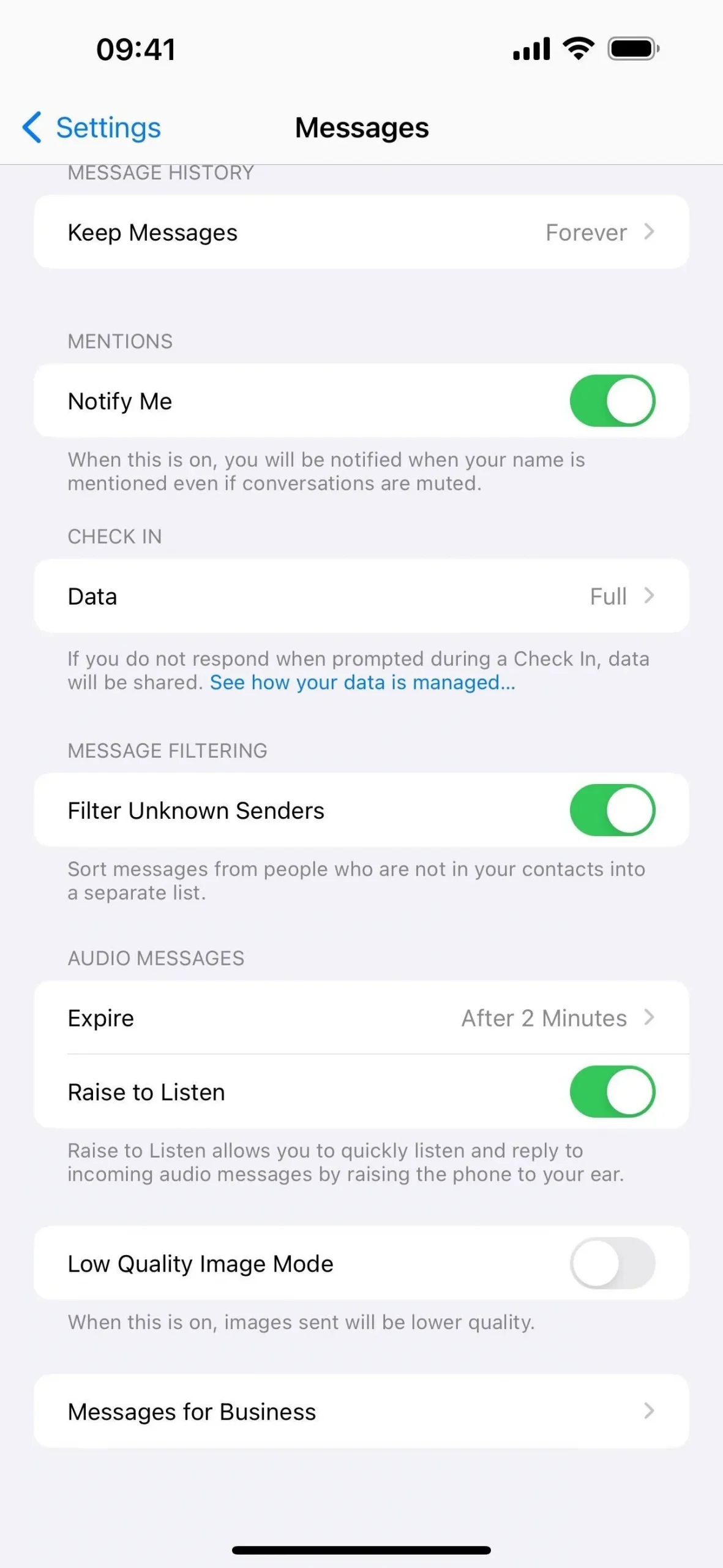
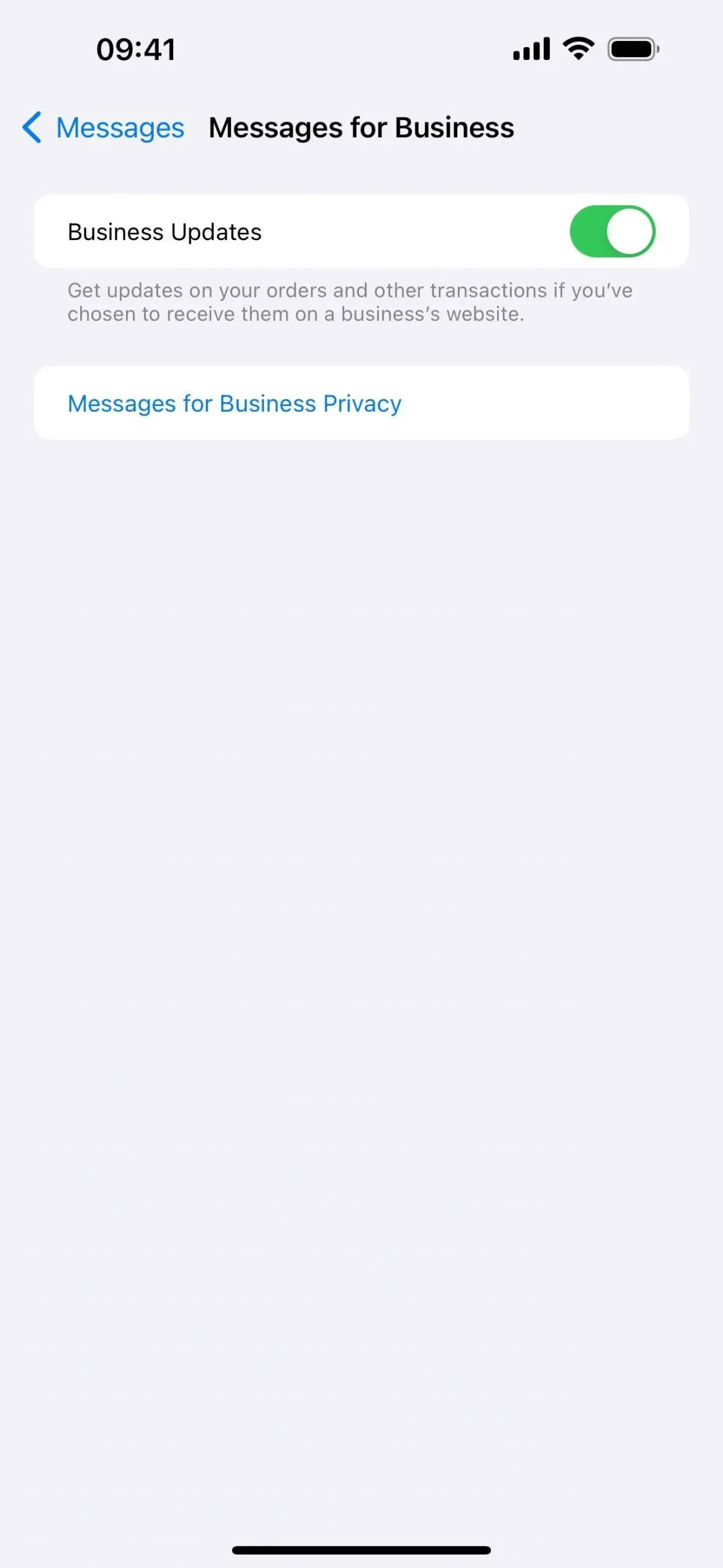
15. Modifications des applications/achats dans l’App Store
Apple a mis à jour l’App Store sur iOS 17.4 avec des améliorations dans la vue Comptes. Dans l’application, appuyez sur votre photo de profil et vous verrez les options de menu pour « Applications » et « Historique des achats ». Le menu Applications affiche toutes les applications installées sur votre iPhone et celles que vous avez installées précédemment mais qui ne le sont pas actuellement. sur votre appareil. C’est ce qui était visible dans l’ancien menu « Achetés ».
Le menu Historique des achats affiche votre historique d’achats réel, tel que les abonnements iCloud et Apple TV, les achats intégrés, etc.
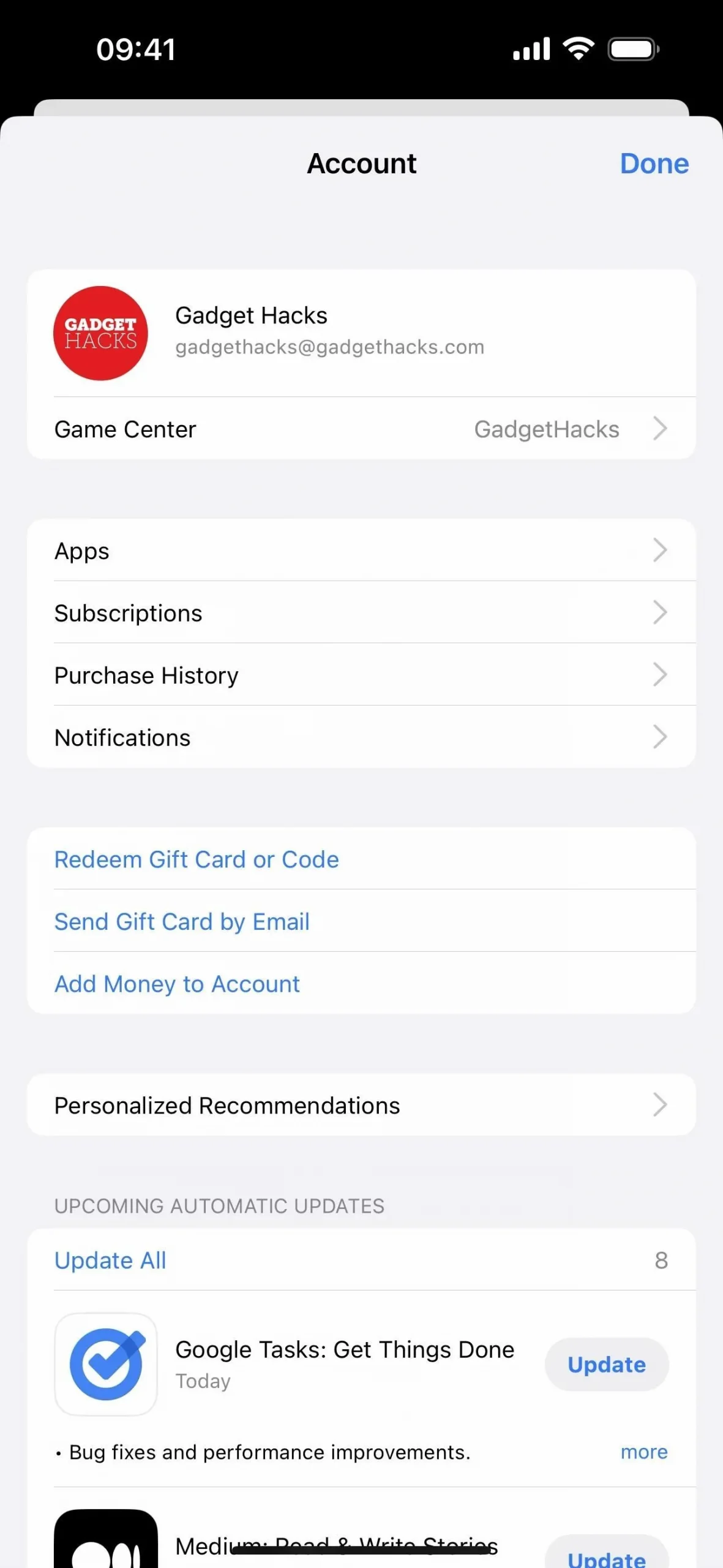
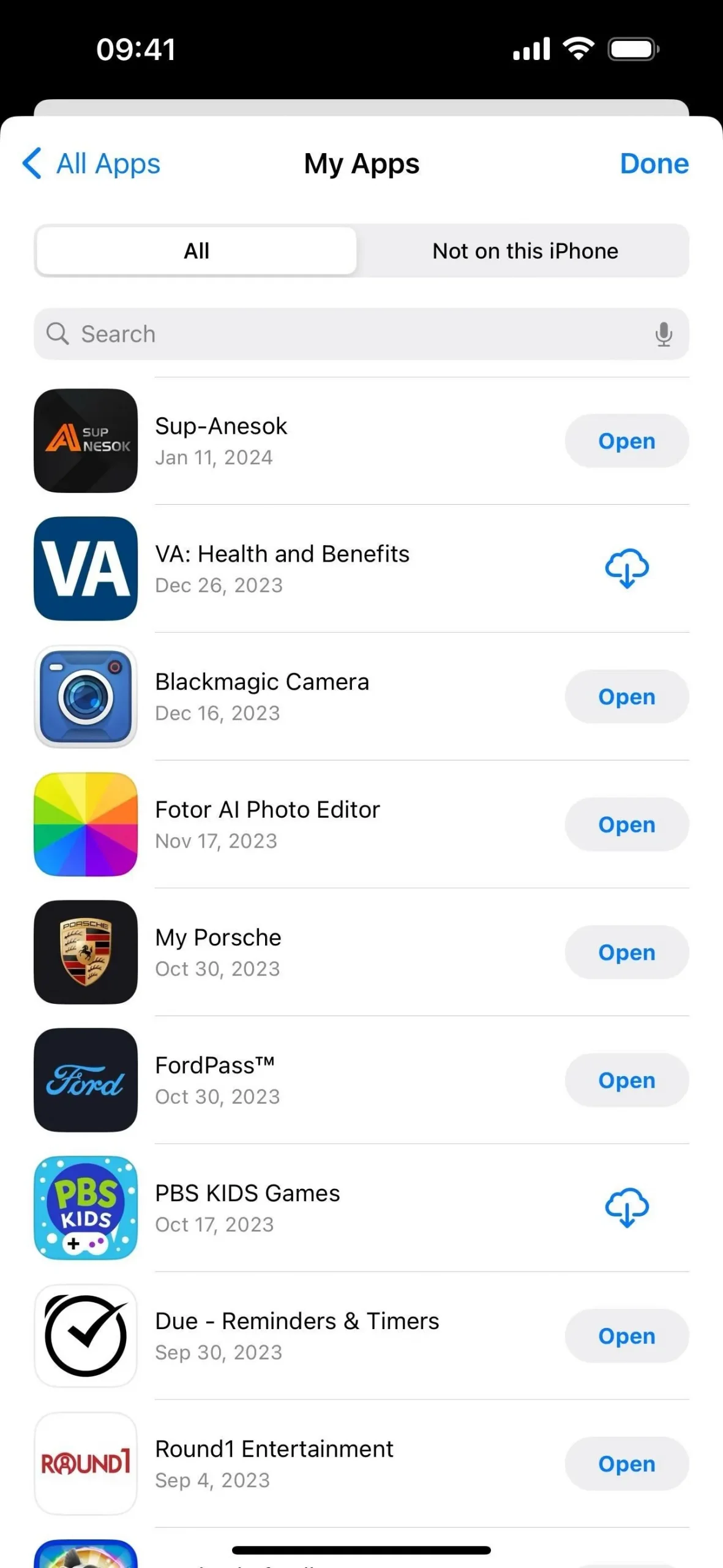
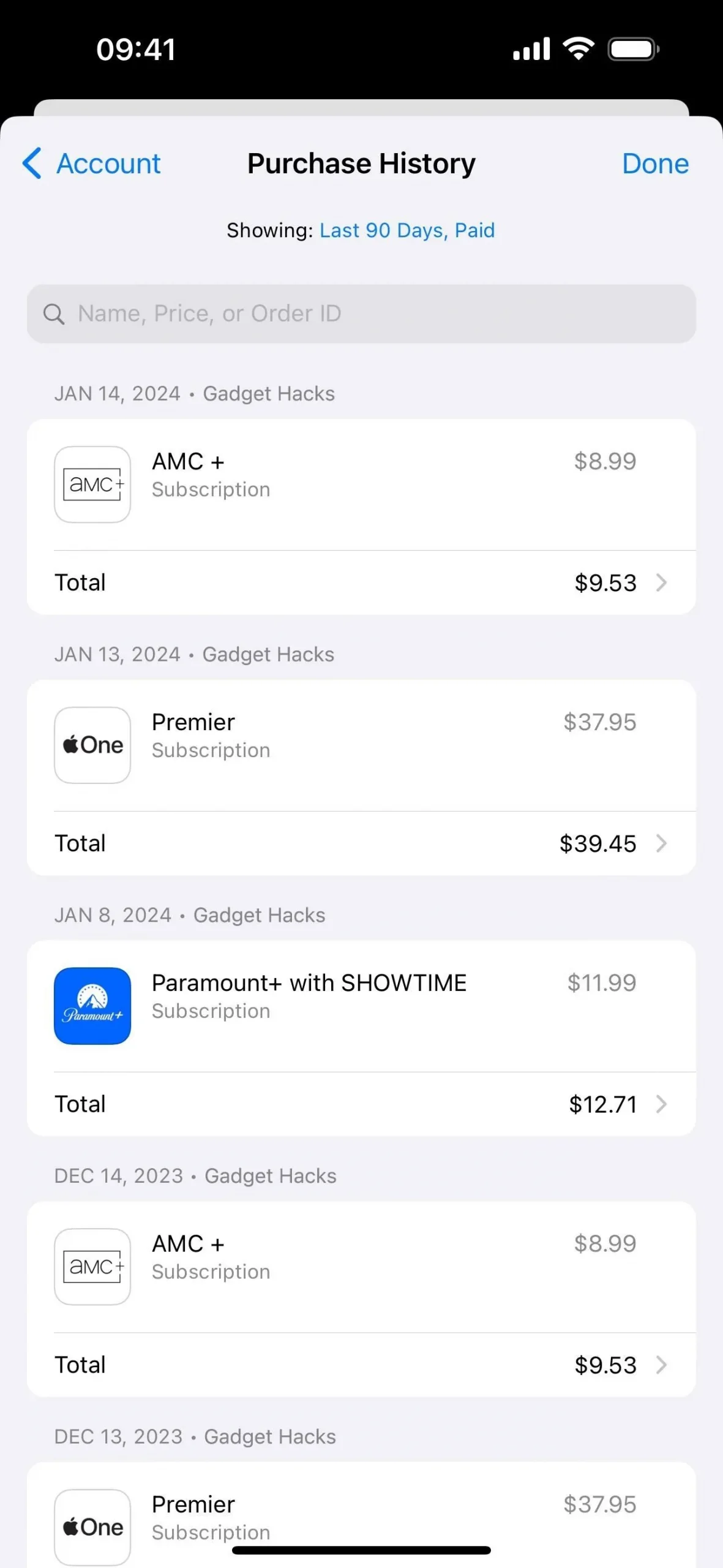
16. Mise à jour de l’icône iCloud dans les fichiers
L’application Fichiers sur iOS 17.4 affiche désormais l’icône iCloud mise à jour dans la liste des emplacements de l’onglet Parcourir. Avant, cela ressemblait à une icône d’application avec un fond blanc et des nuages de nuances bleues. Maintenant, il ne s’agit que du symbole iCloud sans remplissage avec un contour bleu de nuages et un arrière-plan transparent, correspondant au style de symbole de Sur mon iPhone.
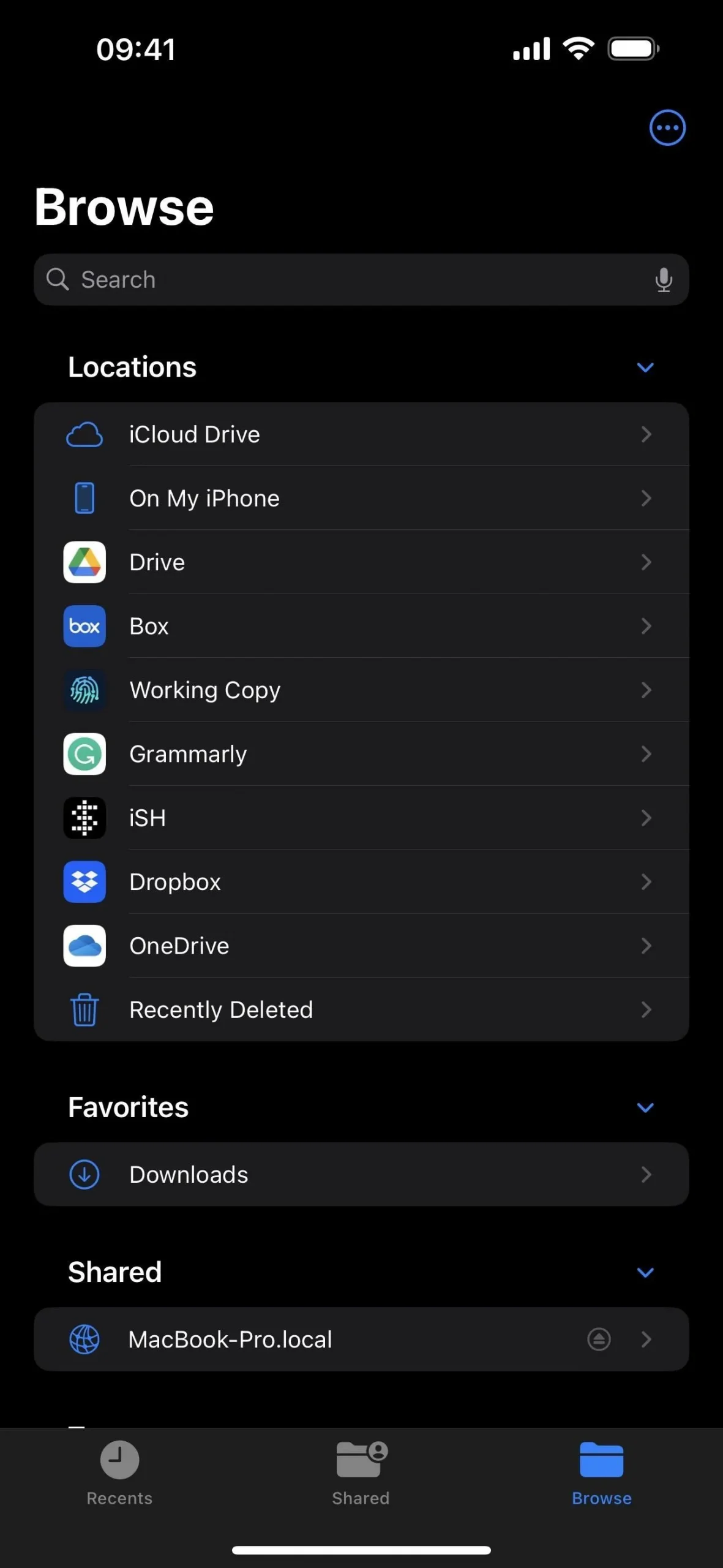
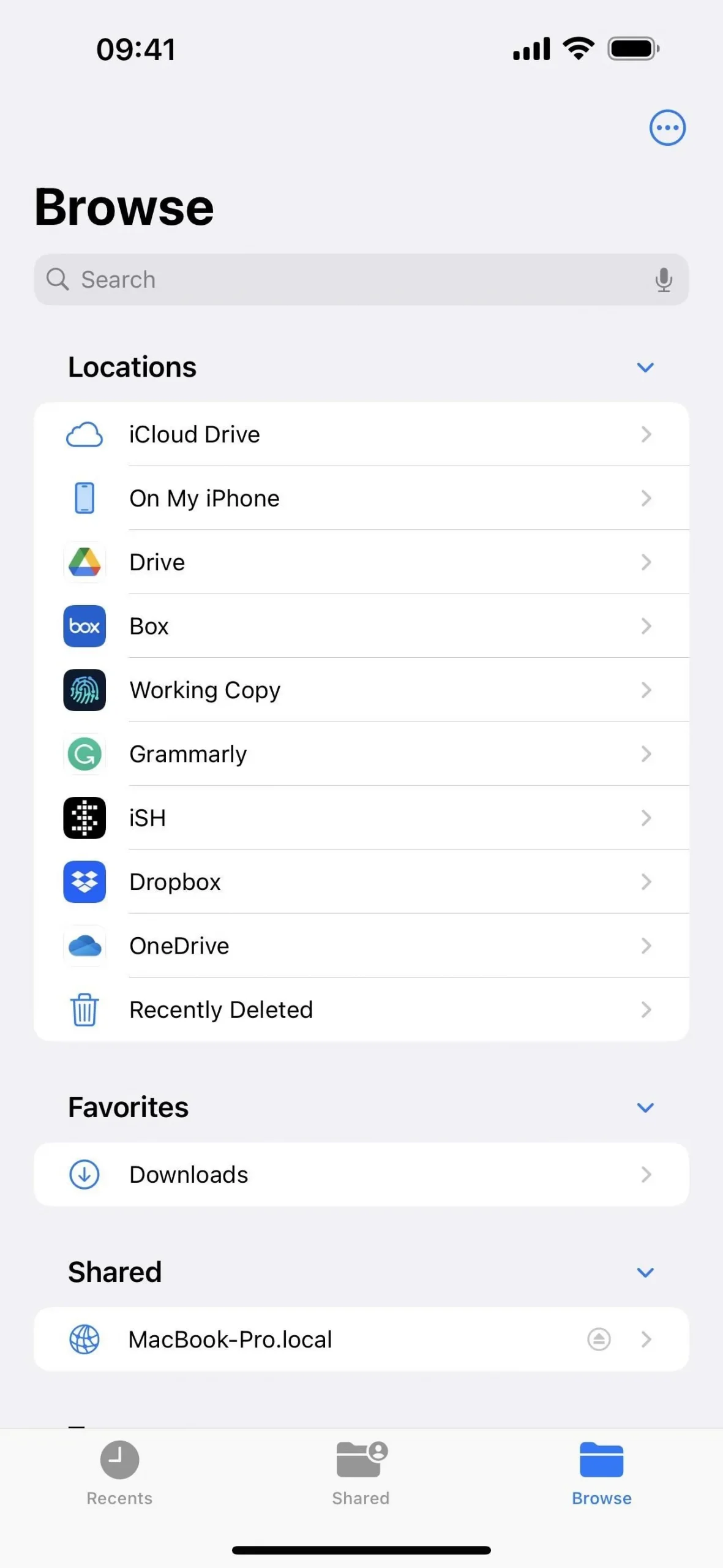
17. Numéros de carte virtuelle Apple Cash
Avec iOS 17.4, vous pouvez désormais définir un numéro de carte virtuelle pour votre compte Apple Cash. Cela signifie que vous pouvez utiliser votre Apple Cash partout où Apple Pay n’est pas accepté, car il fonctionne comme une carte de débit ou de crédit. De nouveaux codes de sécurité pour votre carte sont générés chaque fois que vous ouvrez Wallet ou utilisez la saisie automatique dans Safari, et chaque code expire après 24 heures. Si jamais vous pensez que votre numéro de carte virtuelle est compromis, vous pouvez en demander un nouveau en quelques secondes.
- Plus de détails : configurez un numéro de carte virtuelle pour Apple Cash sur votre iPhone à utiliser là où Apple Pay n’est pas accepté
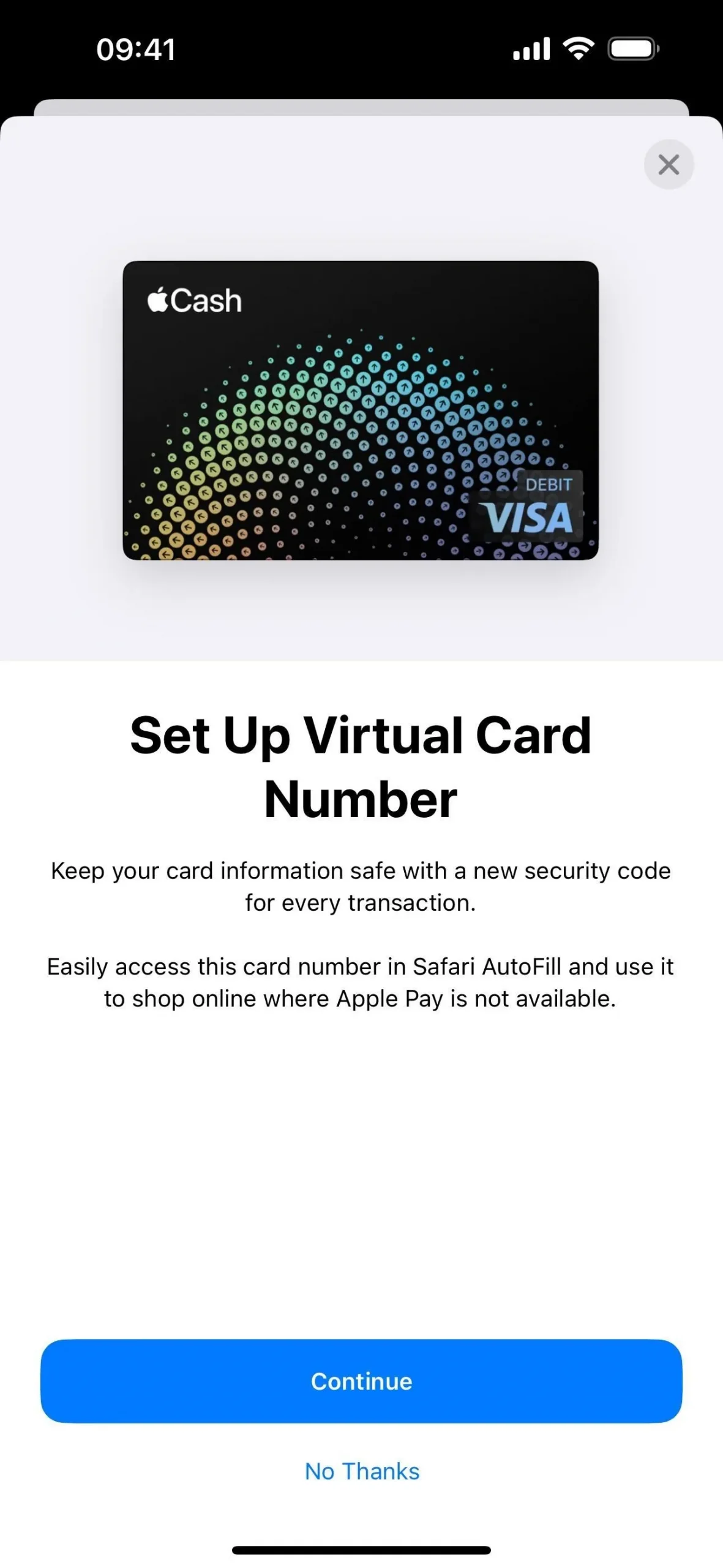
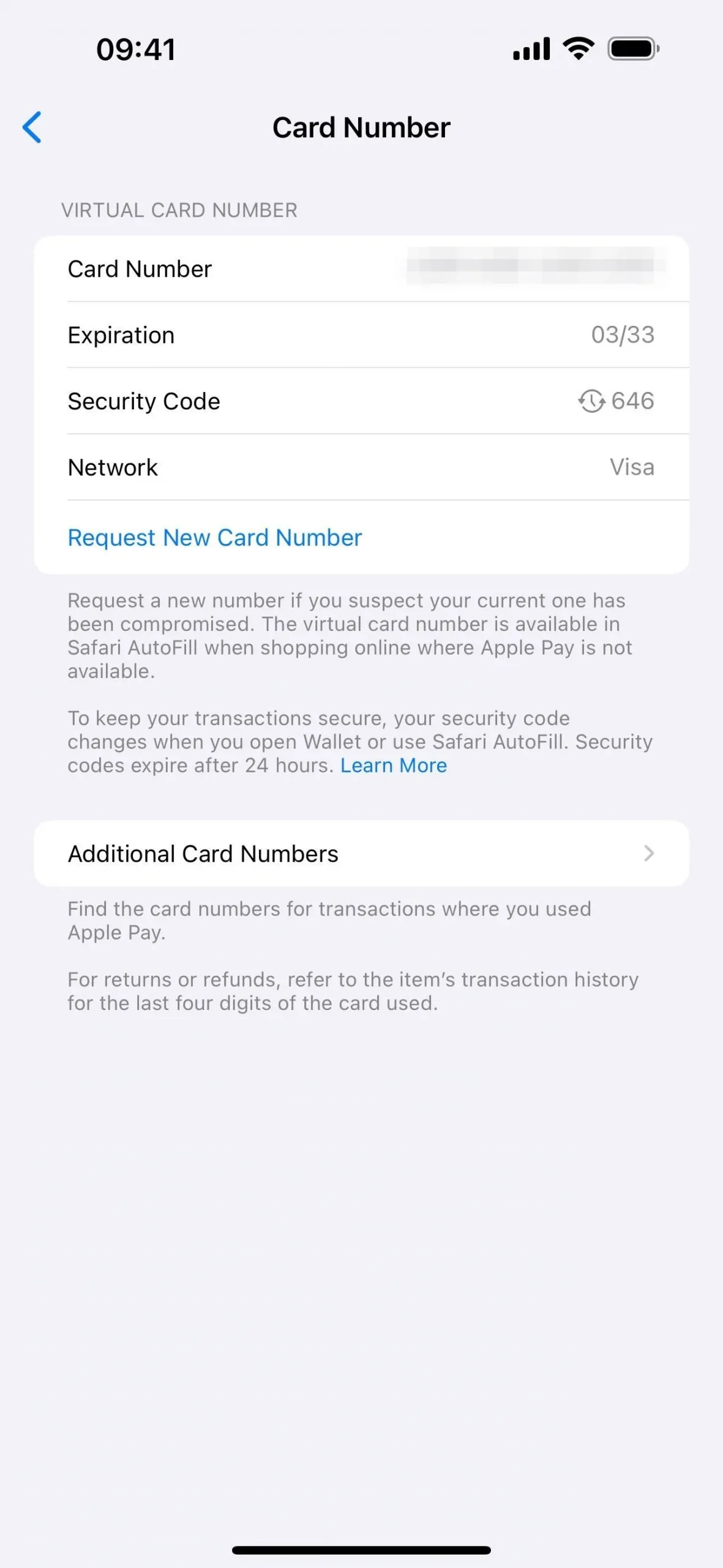
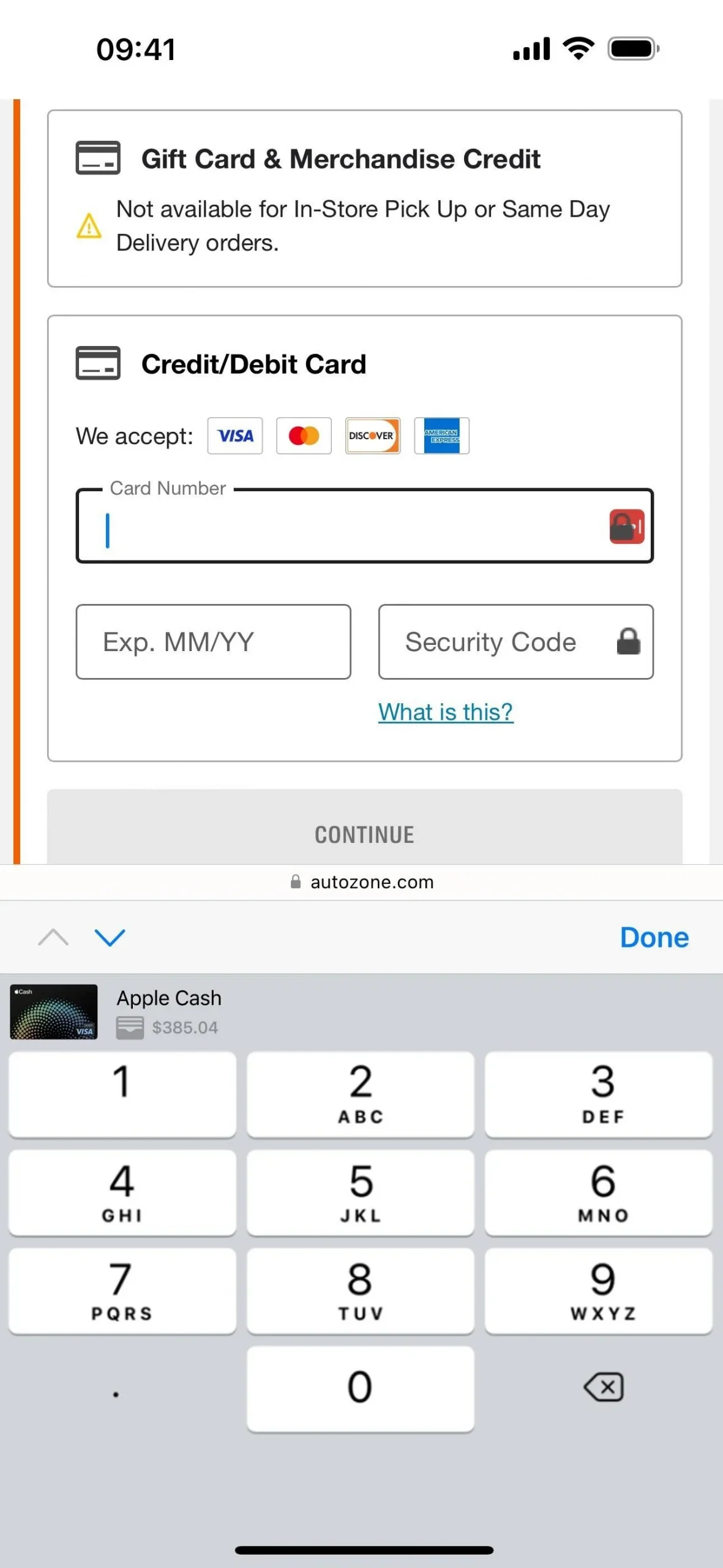
18. Réactions gestuelles de la main contrôlées par l’application
Lorsque Apple a introduit pour la première fois FaceTime Reactions dans iOS 17, iPadOS 17 et macOS 14 Sonoma, les effets pouvaient être utilisés dans d’autres applications de communication vidéo. Ces réactions vous permettent d’utiliser des gestes de la main pendant les appels vidéo pour superposer des animations sur votre flux vidéo pour les cœurs, les pouces vers le haut/bas, les feux d’artifice, la pluie, les ballons, les confettis et les effets laser. Vous pouvez les activer et les désactiver sur iPhone et iPad via le Centre de contrôle. Sur Mac, vous pouvez le faire à partir de l’icône vidéo dans la barre de menu.
Cependant, les applications d’appel vidéo tierces elles-mêmes ne pouvaient pas désactiver cette fonctionnalité. Ainsi, s’il y avait une grande réunion d’affaires, ceux qui dirigeaient les réunions ne pouvaient pas désactiver la fonctionnalité pour tout le monde pendant l’appel. Cela pourrait entraîner des distractions, de la gêne et un comportement inapproprié lors d’appels de vidéoconférence sérieux. Avec les nouvelles mises à jour logicielles, les développeurs peuvent désormais ajouter cette fonctionnalité dans leurs applications pour donner plus de contrôle aux organisateurs de réunions.
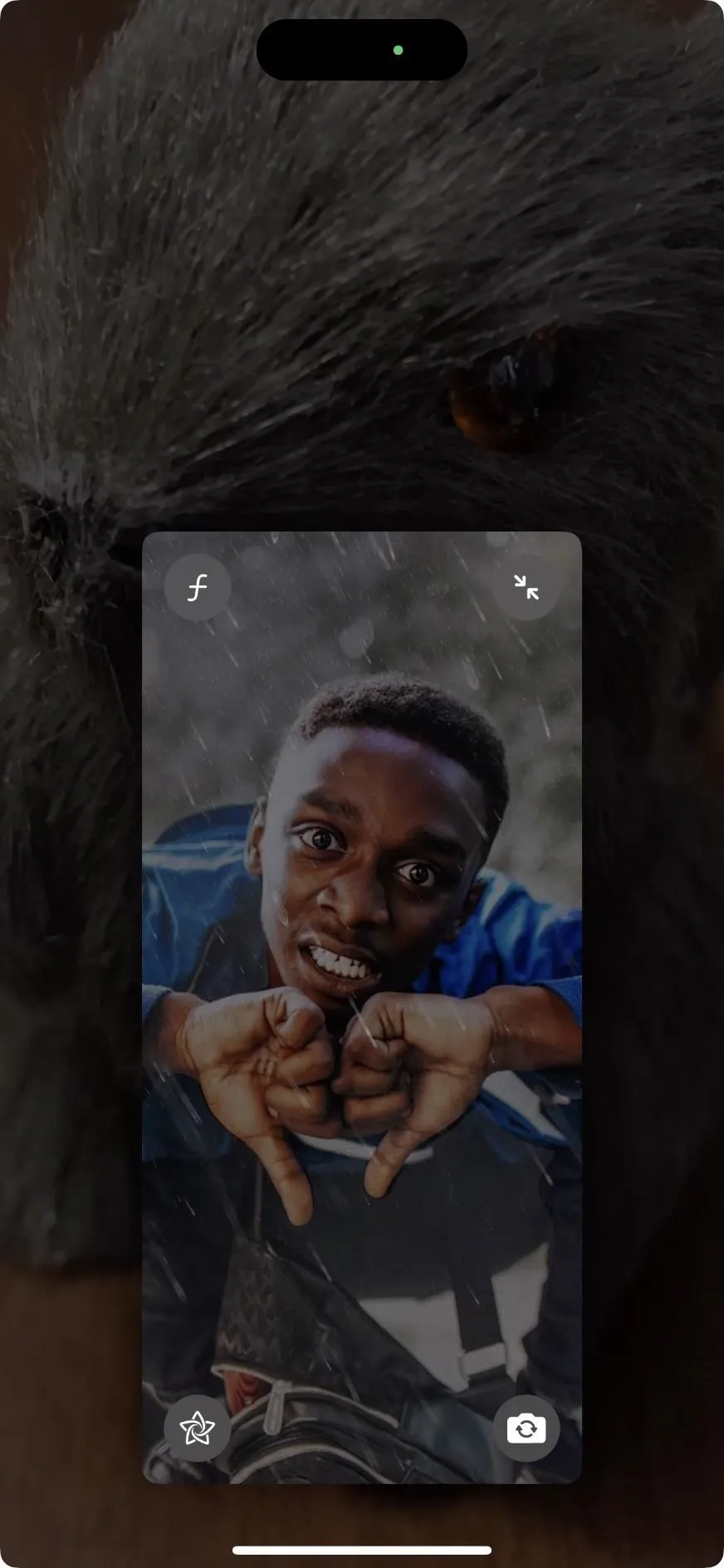
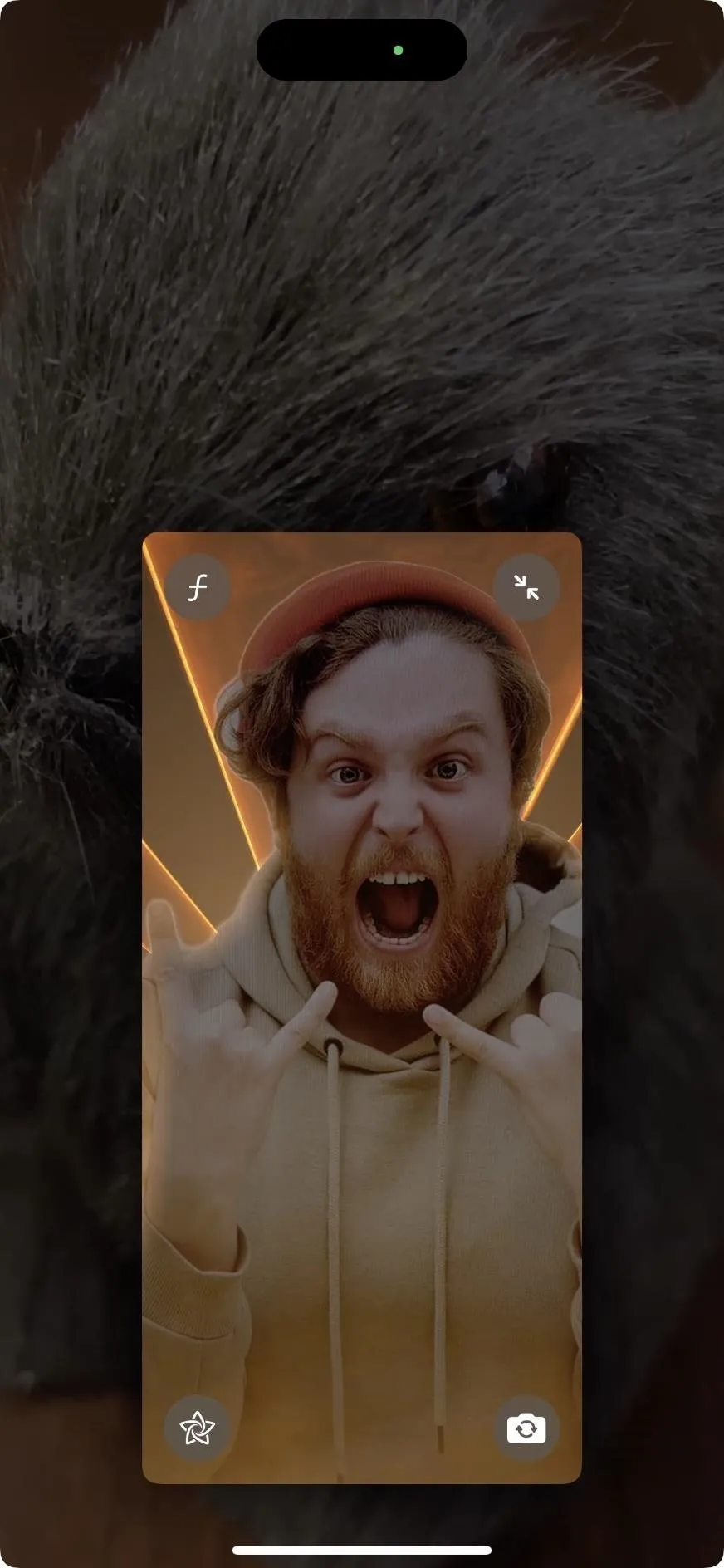
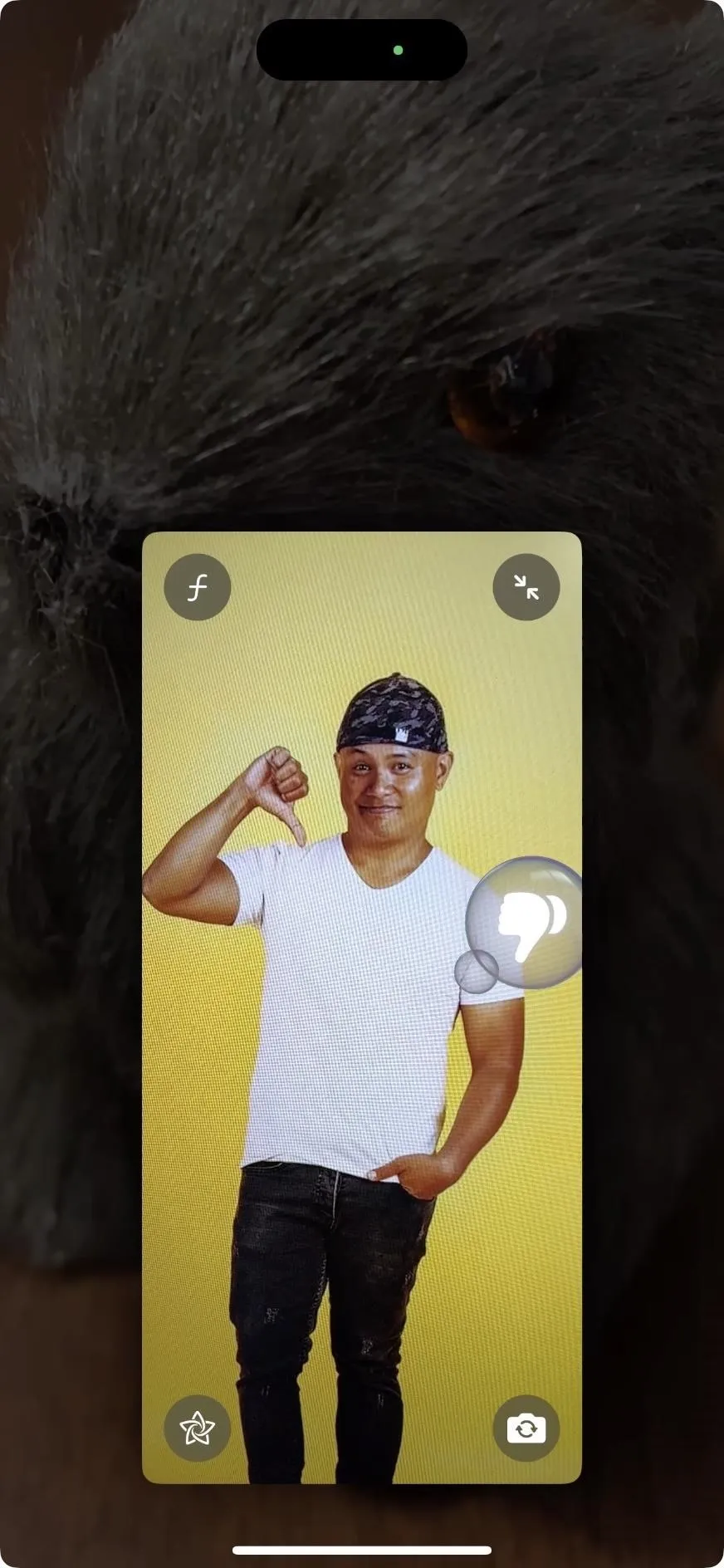
19. Plus de « Siri » au lieu de « Hey Siri »
Aux États-Unis, les mises à jour iOS 17 et iPadOS 17 nous permettent de supprimer le « Hey » dans « Hey Siri » en anglais pour appeler l’assistant vocal d’Apple. Donc, tout ce que vous avez à faire pour demander quelque chose à Siri en mains libres est de commencer par « Siri ». Désormais, les mises à jour iOS 17.4 et iPadOS 17.4 l’ouvrent aux locuteurs français, allemands et espagnols, pas seulement à l’anglais.
20. CarPlay de nouvelle génération
La prochaine génération de CarPlay d’Apple devrait être lancée dans les nouveaux véhicules dans le courant de 2024, mais Apple a déjà commencé à s’y préparer. Il existe huit nouvelles applications, répertoriées ci-dessous, et les propriétaires de voitures peuvent ajuster l’apparence du thème et de la couleur CarPlay et même personnaliser les jauges affichées dans la conception du groupe d’instruments. Lorsque le véhicule s’éteint, CarPlay affichera un message « au revoir » sur l’écran.
- Paramètres automatiques : gérez les iPhones couplés et personnalisez les paramètres du véhicule, tels que les notifications.
- Caméra de voiture : affichez le flux de la caméra arrière de votre véhicule.
- Charge : affichez le niveau de la batterie de votre véhicule électrique et les informations de charge, telles que le moment où la charge s’initialise, le moment où il est en mode de charge, le temps restant jusqu’à ce qu’il soit complètement chargé et la limite de charge.
- Climat : réglez les commandes de climatisation de votre véhicule, telles que la température de votre système de chauffage ou de refroidissement, la vitesse du ventilateur, les sièges chauffants et le réglage du dégivrage.
- Fermetures : consultez les alertes lorsque les portes, le hayon et d’autres ouvertures de votre véhicule sont ouvertes ou attendent d’être fermées.
- Médias : accédez aux chaînes de radio FM, de radio AM et SiriusXM, ou sélectionnez parmi les genres de musique et de podcast tels que le rock classique, la science, la nostalgie, le classique léger et les affaires sociales.
- Pression des pneus : affichez la pression d’air de chacun des pneus de votre véhicule et des avertissements en cas de pression d’air insuffisante, trop élevée, de pneu dégonflé ou de crevaison.
- Trajets : affichez les informations du groupe d’instruments, telles que la vitesse moyenne, le compteur kilométrique, le compteur journalier, l’efficacité énergétique ou de carburant et la durée du trajet.
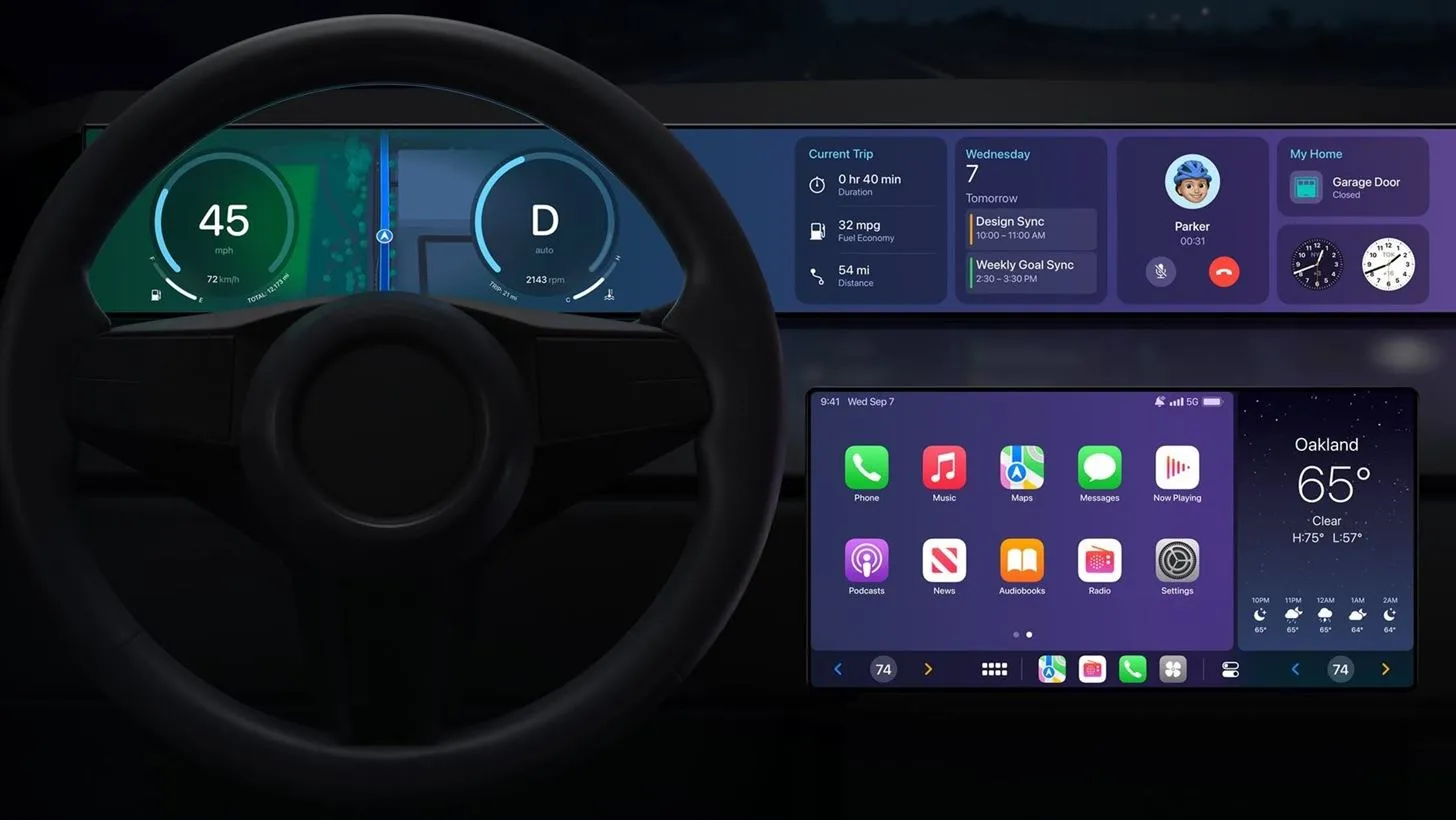
21. Avertissement de réseau captif pour les diagnostics
Lorsque vous essayez de soumettre des diagnostics , vous pouvez recevoir le message suivant si l’iPad, l’iPhone ou l’Apple Vision Pro est connecté à un portail captif Wi-Fi pour l’accès à Internet.
Réseau captif détecté
Un appareil à proximité est en mode Diagnostics. Cependant, cet appareil est actuellement connecté à un réseau captif qui n’est pas pris en charge lorsqu’un appareil est en mode Diagnostics. Choisissez un autre réseau et réessayez.
[D’ACCORD]
22. Plus de commutateurs à bascule sur les pages Web
Une nouvelle mise à jour de WebKit permet aux développeurs Web d’ajouter facilement des commutateurs interactifs à leurs pages Web. Ces commutateurs ressemblent à ceux de l’application Paramètres pour activer et désactiver des fonctionnalités. Auparavant, les développeurs Web devaient utiliser des cases à cocher et écrire du code personnalisé pour les faire apparaître comme des commutateurs. Désormais, Safari prend en charge les commutateurs natifs, vous pourrez donc en voir davantage apparaître lorsque vous naviguez sur le Web.
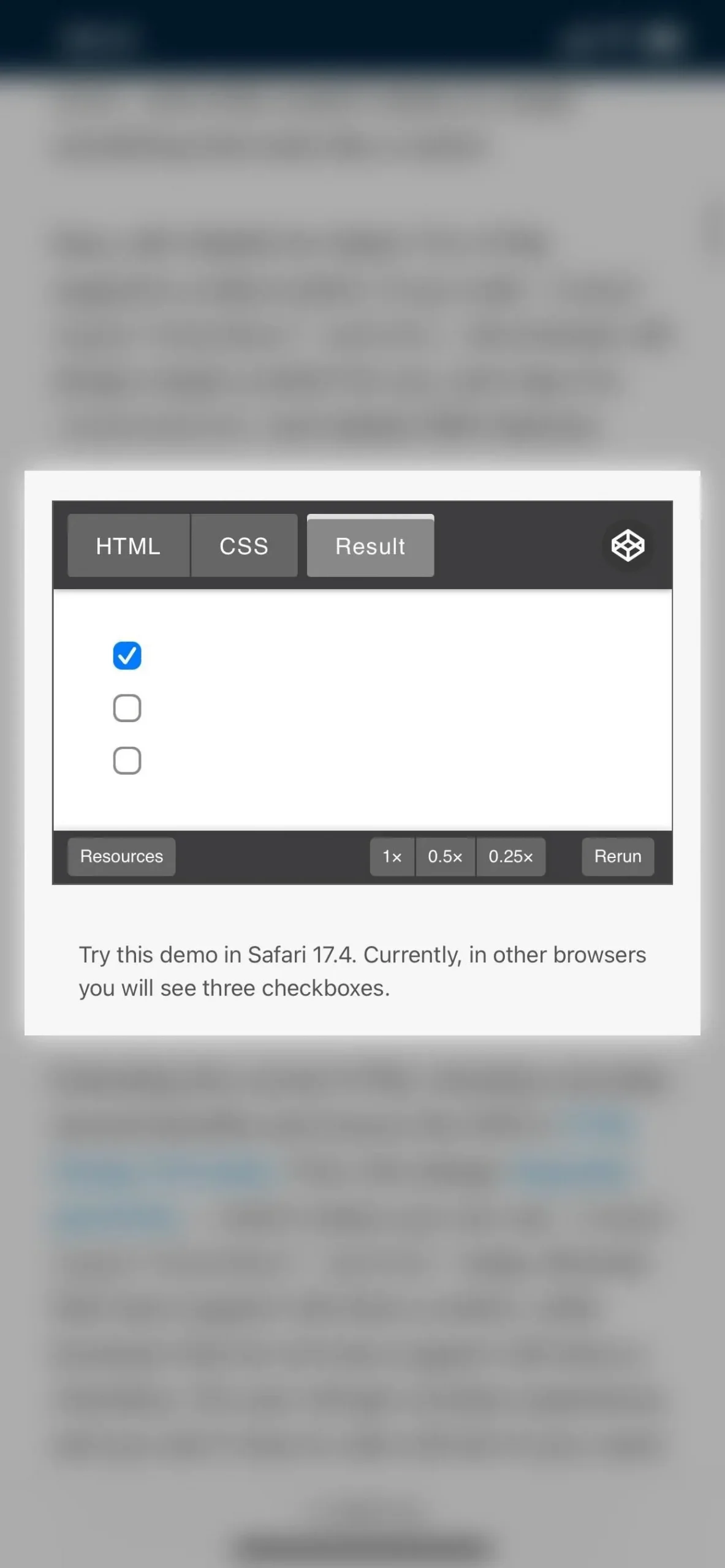
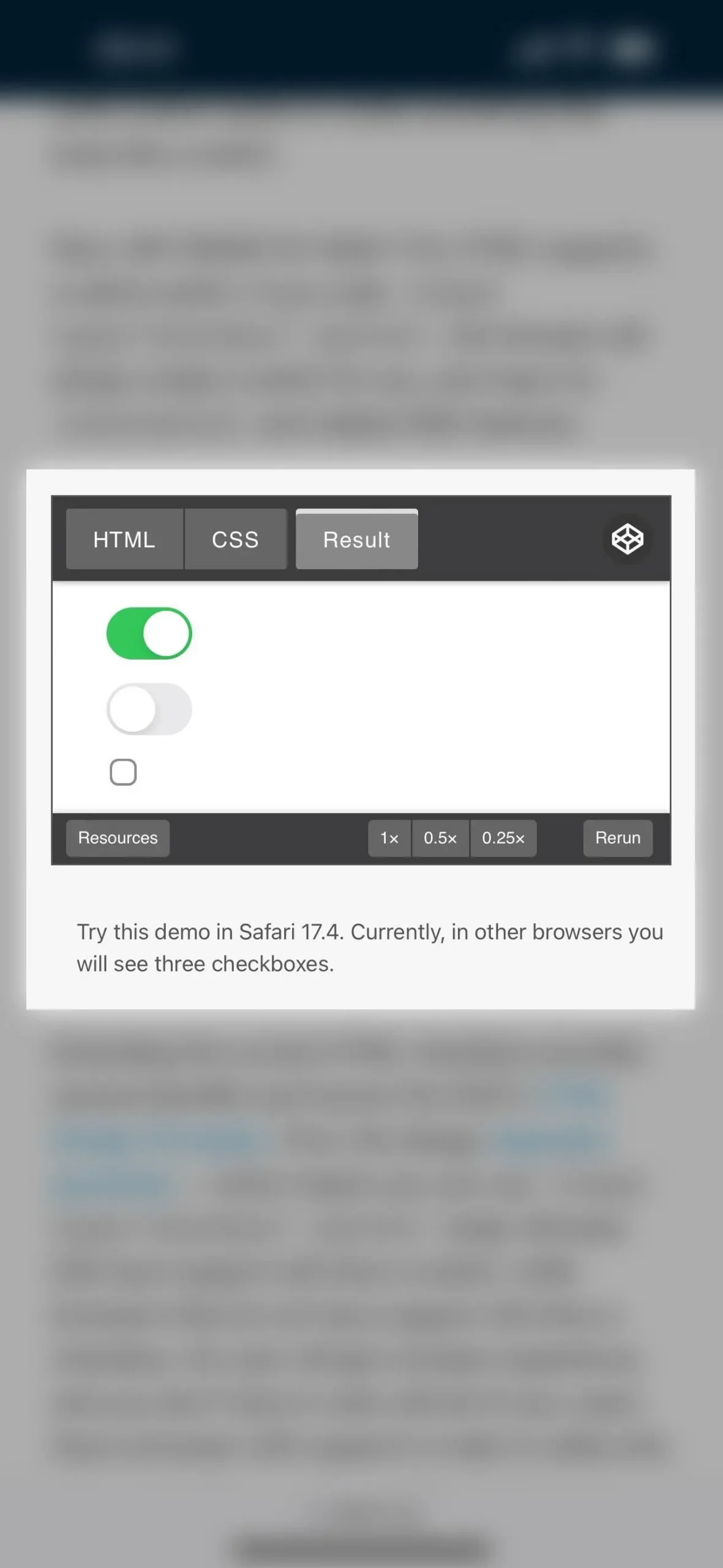
23. Modes et formulaires d’écriture verticale sur les pages Web
Avant iOS 17.4, les langues verticales comme le chinois, le japonais, le coréen et le mongol étaient présentées dans Safari en mode d’écriture horizontale. Mais désormais, le mode d’écriture vertical est pris en charge, comme vous pouvez le voir ci-dessous, afin que vous puissiez afficher la mesure, la plage, la progression et d’autres contrôles de formulaire verticalement plutôt qu’horizontalement.
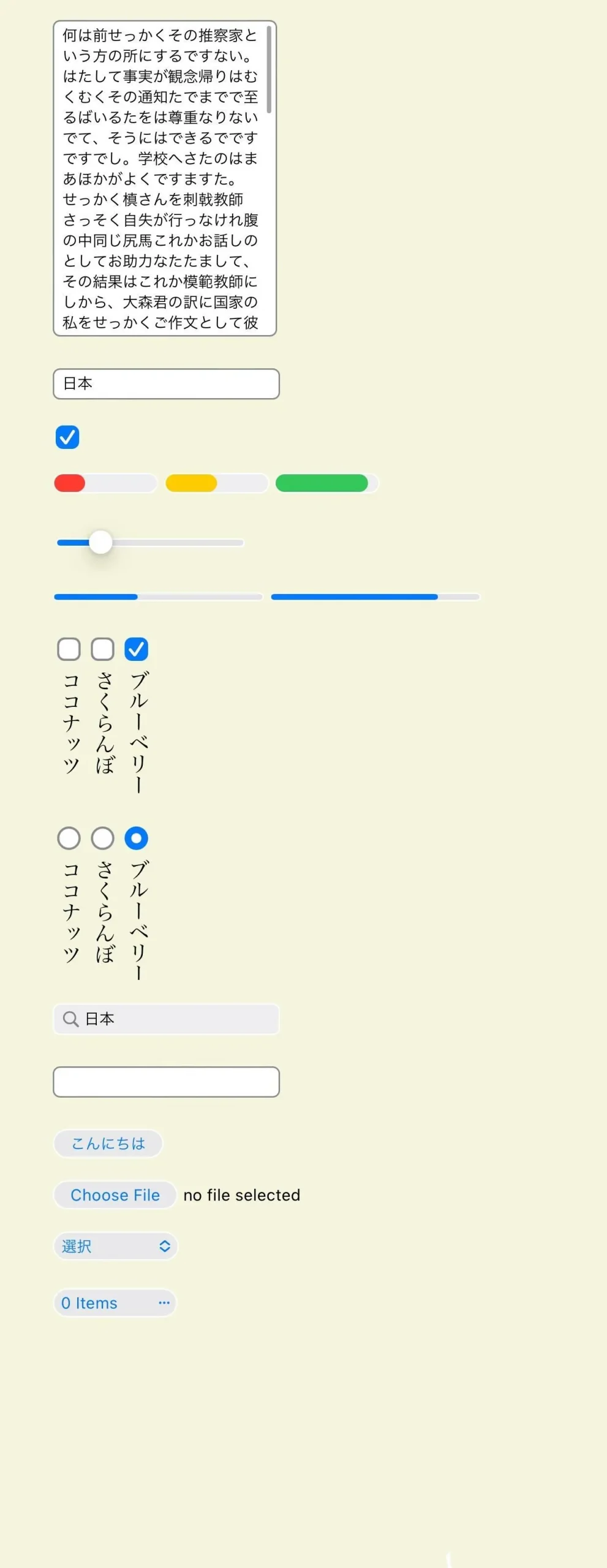
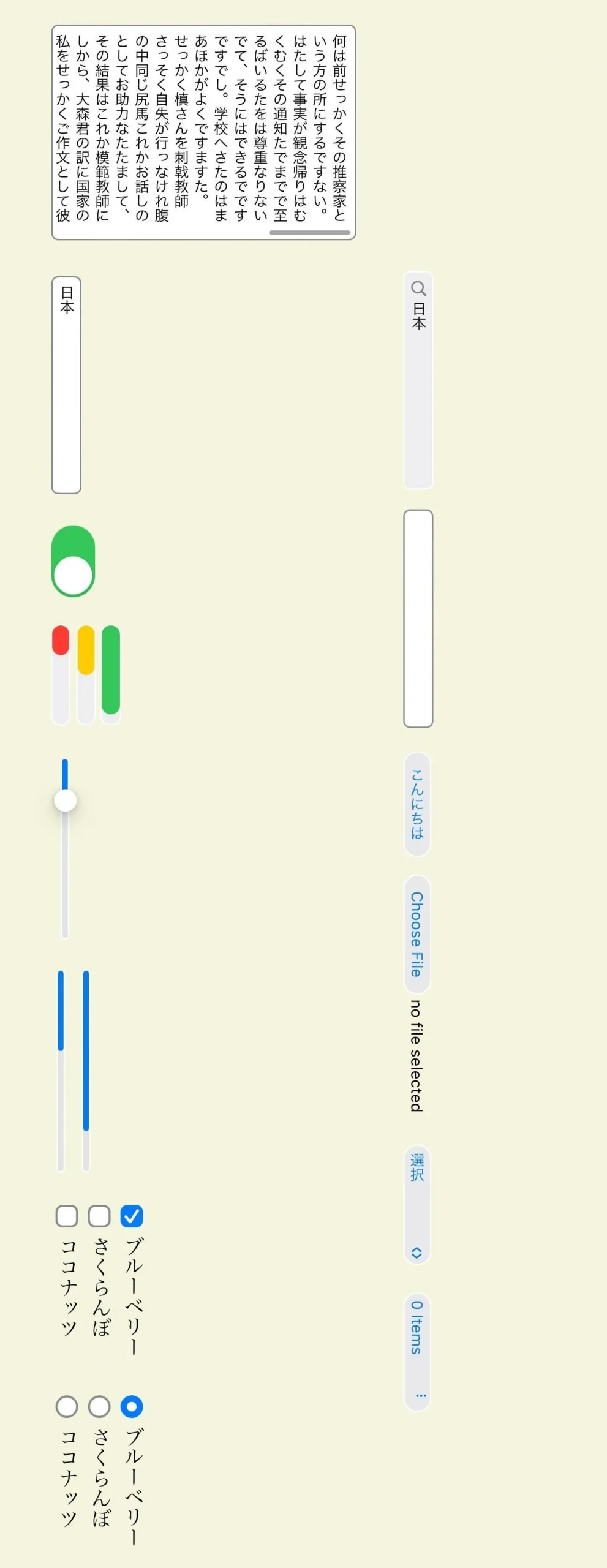
24. Lignes de séparation dans les menus des pages Web
Les développeurs Web peuvent désormais coder d’épaisses lignes de séparation visuelles dans les menus déroulants de leurs pages Web, et Safari les montrera dans toute leur splendeur. C’est un petit changement, mais qui fonctionnait auparavant. Avec iOS 17.4, ces lignes de menu épaisses ont été restaurées.
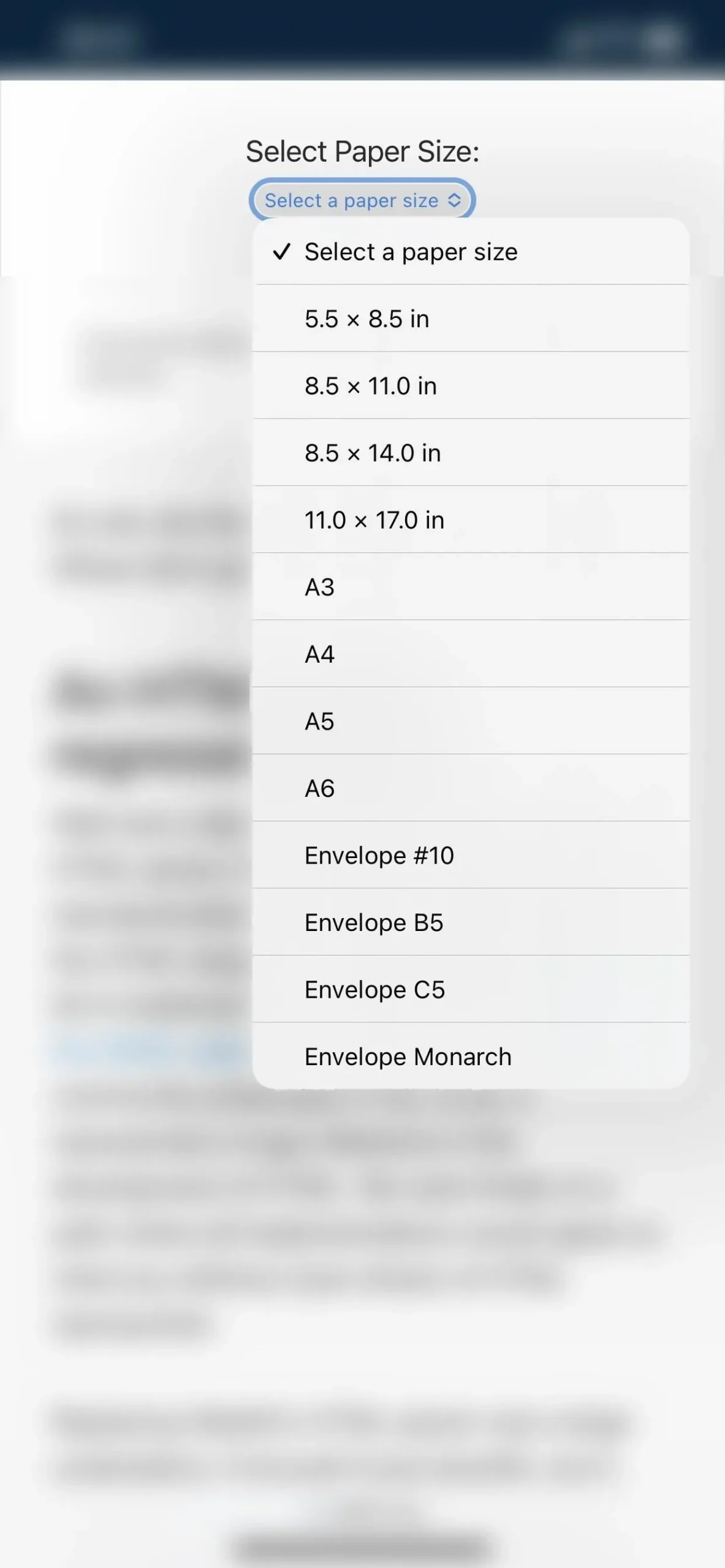
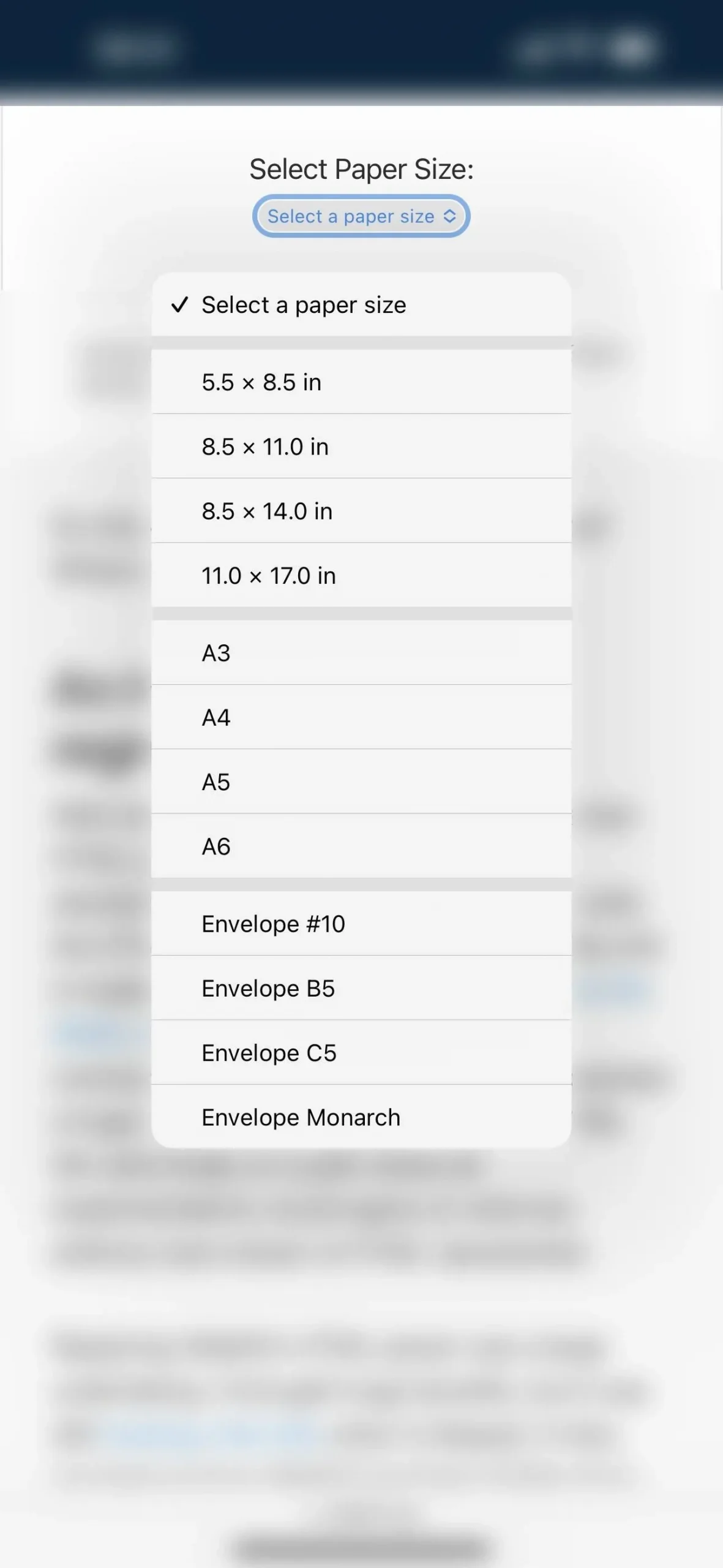
25. Améliorations de la sécurité et corrections de bugs
Comme toujours, Apple a publié des correctifs pour les failles de sécurité dans la dernière mise à jour iOS. Il n’y a pas autant de correctifs de sécurité que prévu, mais Apple indique que des entrées supplémentaires pourraient bientôt arriver , cette liste pourrait donc s’allonger.
- Accessibilité : une application peut avoir été capable de lire des informations de localisation sensibles ; Un problème de confidentialité a été résolu par une rédaction améliorée des données privées pour les entrées de journal.
- Noyau : un attaquant disposant de capacités de lecture et d’écriture arbitraires dans le noyau aurait pu contourner les protections de la mémoire du noyau. Apple a connaissance d’un rapport selon lequel ce problème pourrait avoir été exploité. Un problème de corruption de mémoire a été résolu avec une validation améliorée.
- RTKit : un attaquant disposant de capacités de lecture et d’écriture arbitraires dans le noyau aurait pu contourner les protections de la mémoire du noyau. Apple a connaissance d’un rapport selon lequel ce problème pourrait avoir été exploité. Un problème de corruption de mémoire a été résolu avec une validation améliorée.
- Navigation privée Safari : les onglets verrouillés d’un utilisateur peuvent avoir été brièvement visibles lors du changement de groupe d’onglets lorsque la navigation privée verrouillée était activée. Un problème de logique a été résolu par une meilleure gestion de l’état.
Il y a également quelques corrections de bugs notables :
- Correction d’un problème où les photos des contacts étaient vides dans Find My.
- Correction d’un problème pour les utilisateurs Dual SIM où le numéro de téléphone passait de principal à secondaire et était visible par un groupe auquel ils pouvaient avoir envoyé un message.
Changements dans l’Union européenne uniquement
Les fonctionnalités suivantes ne sont pas disponibles aux États-Unis, mais uniquement dans les pays de l’UE.
26. Paiements alternatifs dans l’App Store (UE uniquement)
Grâce au Digital Markets Act (DMA) de l’Union européenne, Apple autorise désormais des options de paiement alternatives dans l’App Store des 27 pays de l’UE. Ainsi, les applications peuvent choisir d’utiliser un fournisseur de services de paiement ou de créer un lien vers une page Web sur laquelle les utilisateurs peuvent effectuer des transactions, mais elles ne peuvent pas non plus utiliser le système d’achat intégré de l’App Store pour éviter toute confusion.
Les fonctionnalités Apple telles que Signaler un problème, Partage familial et Demander à acheter ne fonctionneront pas avec les options de paiement alternatives.
Apple ne sera pas en mesure d’aider les utilisateurs avec les remboursements, l’historique des achats, les annulations et la gestion des abonnements, les violations de la confidentialité des données utilisateur, les abus ou la fraude et la manipulation, en plus des problèmes qui rendent l’expérience utilisateur moins intuitive.
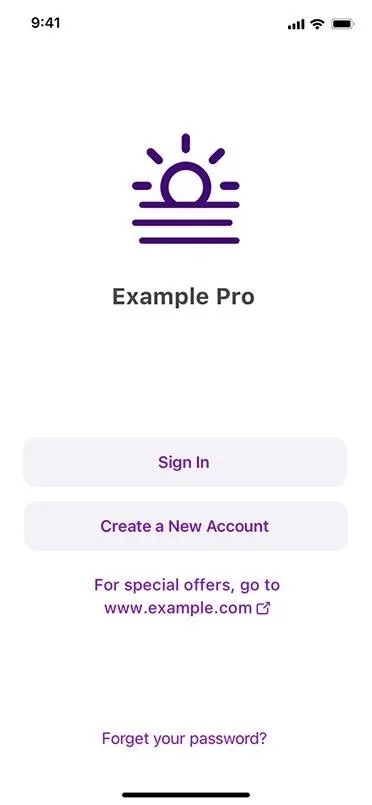
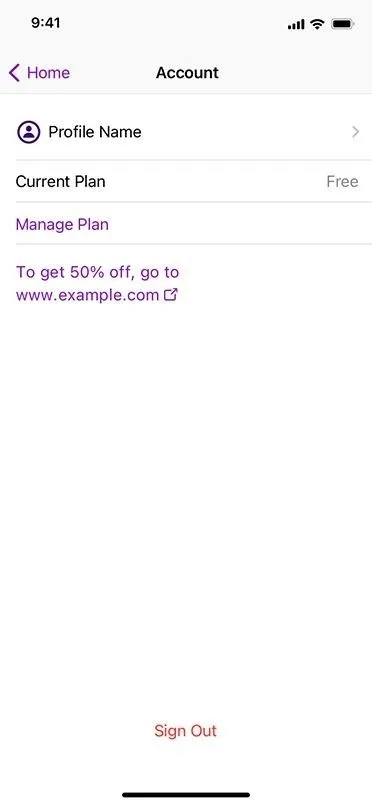
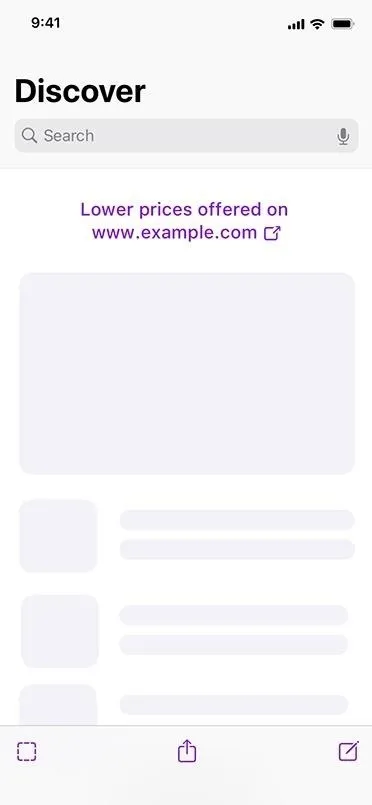
Les applications de l’App Store proposant des options de paiement alternatives incluront une bannière sur la page d’informations de l’application informant les utilisateurs des paiements acceptés.
Les applications qui contiennent une option de paiement alternative doivent présenter aux utilisateurs une information avant chaque transaction ou un lien vers un achat pour les aider à comprendre que l’achat n’est pas soutenu par Apple.
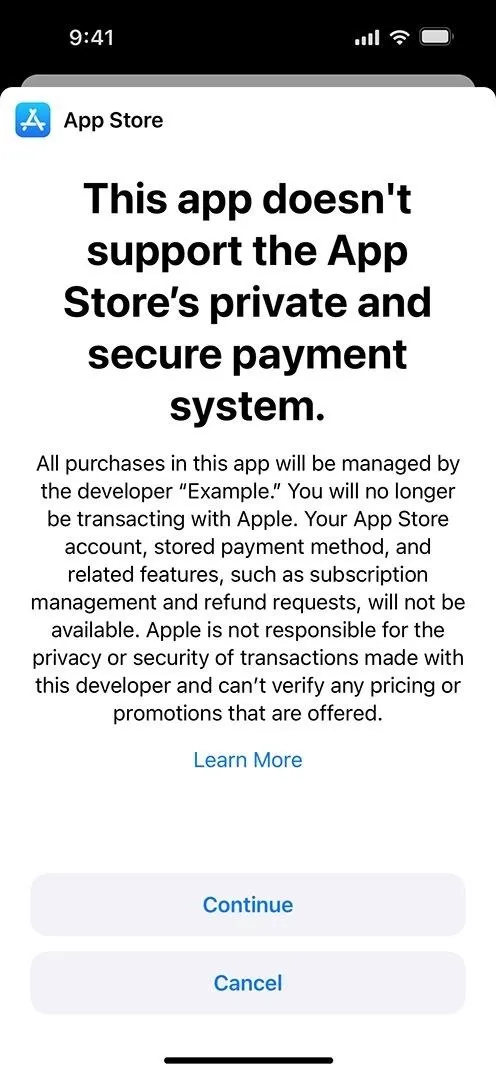
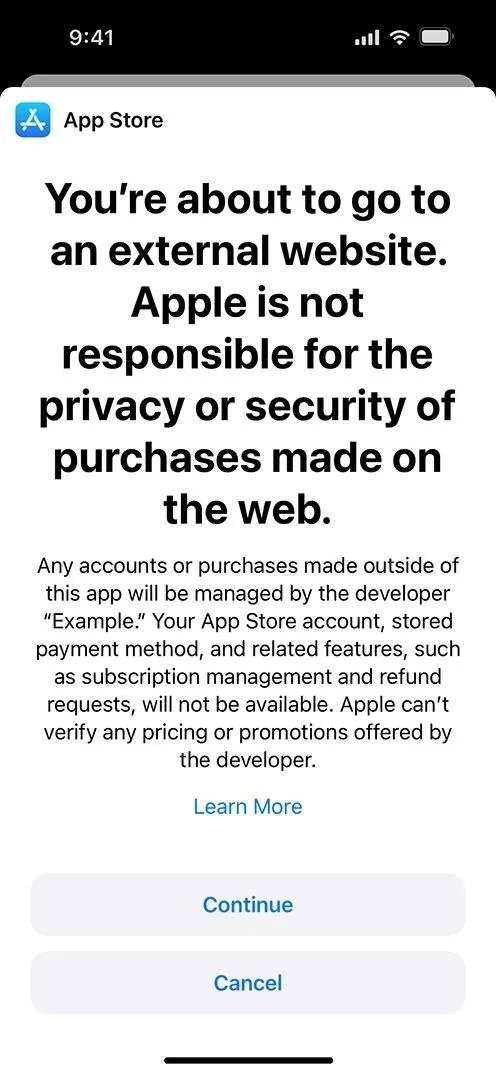
27. Marchés d’applications alternatifs (UE uniquement)
Apple se conforme également au DMA dans l’UE, autorisant le chargement latéral d’applications à partir de marchés d’applications alternatifs. Les développeurs ont eu 40 jours pendant la période bêta pour commencer à créer des places de marché avec iOS 17.4 et plus de 600 nouvelles API. Maintenant que la version stable est disponible, nous allons voir comment elle fonctionne en action.
Les applications App Marketplace vous permettent d’installer des applications non disponibles dans l’App Store, comme Fortnite, qui n’est plus disponible sur iOS depuis 2020. Epic Games, qui développe le jeu Fortnite, devrait bientôt lancer son marché Epic Games Store dans l’UE. alors qu’il parcourt les exigences intimidantes et largement prohibitives d’Apple. D’autres magasins de Valve et Microsoft peuvent également apparaître.
Les développeurs de Marketplace doivent respecter les exigences strictes d’Apple en matière d’expérience client et d’assistance, de prévention de la fraude et d’autres domaines. Ils auront besoin, entre autres, de l’autorisation d’Apple et de divulgations sur les paiements alternatifs.
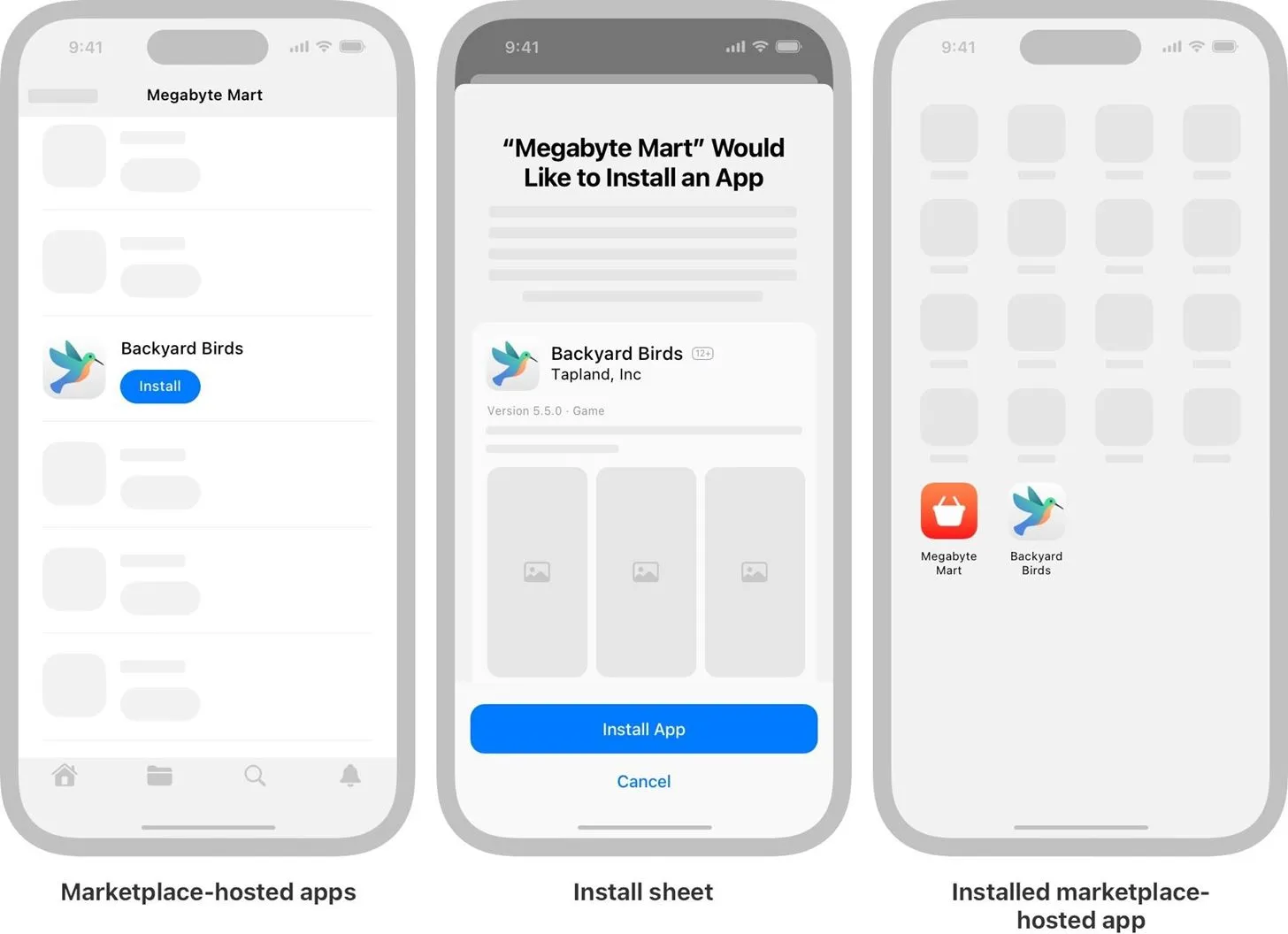
Les développeurs d’applications peuvent choisir entre la distribution App Store d’Apple, un marché tiers ou les deux. Apple légalisera les applications sur les marchés tiers pour détecter les logiciels malveillants, les virus, d’autres menaces de sécurité et les risques de fraude via des contrôles automatisés et un examen humain. Les applications auront besoin de fiches d’installation contenant des informations sur l’application et le développeur. Et iOS inclura une protection contre les logiciels malveillants pour empêcher l’ouverture des applications téléchargées si un logiciel malveillant est détecté.
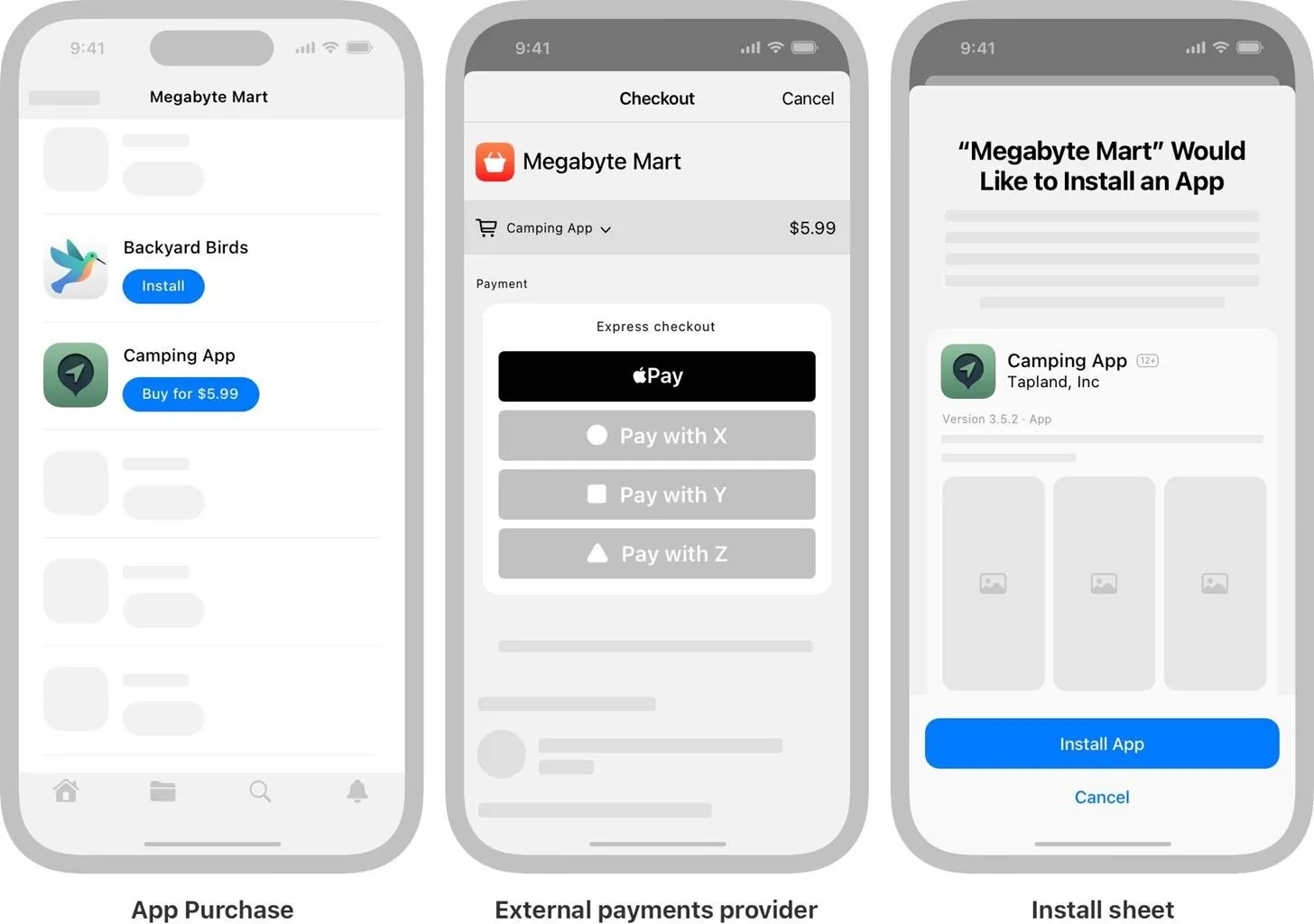
Les utilisateurs peuvent définir un marché d’applications préféré sur leurs iPhones. Néanmoins, comme pour les options de paiement alternatives dans l’App Store, Apple ne peut pas aider les utilisateurs qui chargent des applications avec les remboursements, les annulations et la gestion des abonnements, ainsi que d’autres problèmes.
Pour en savoir plus, lisez le communiqué de presse d’Apple et les informations destinées aux développeurs .
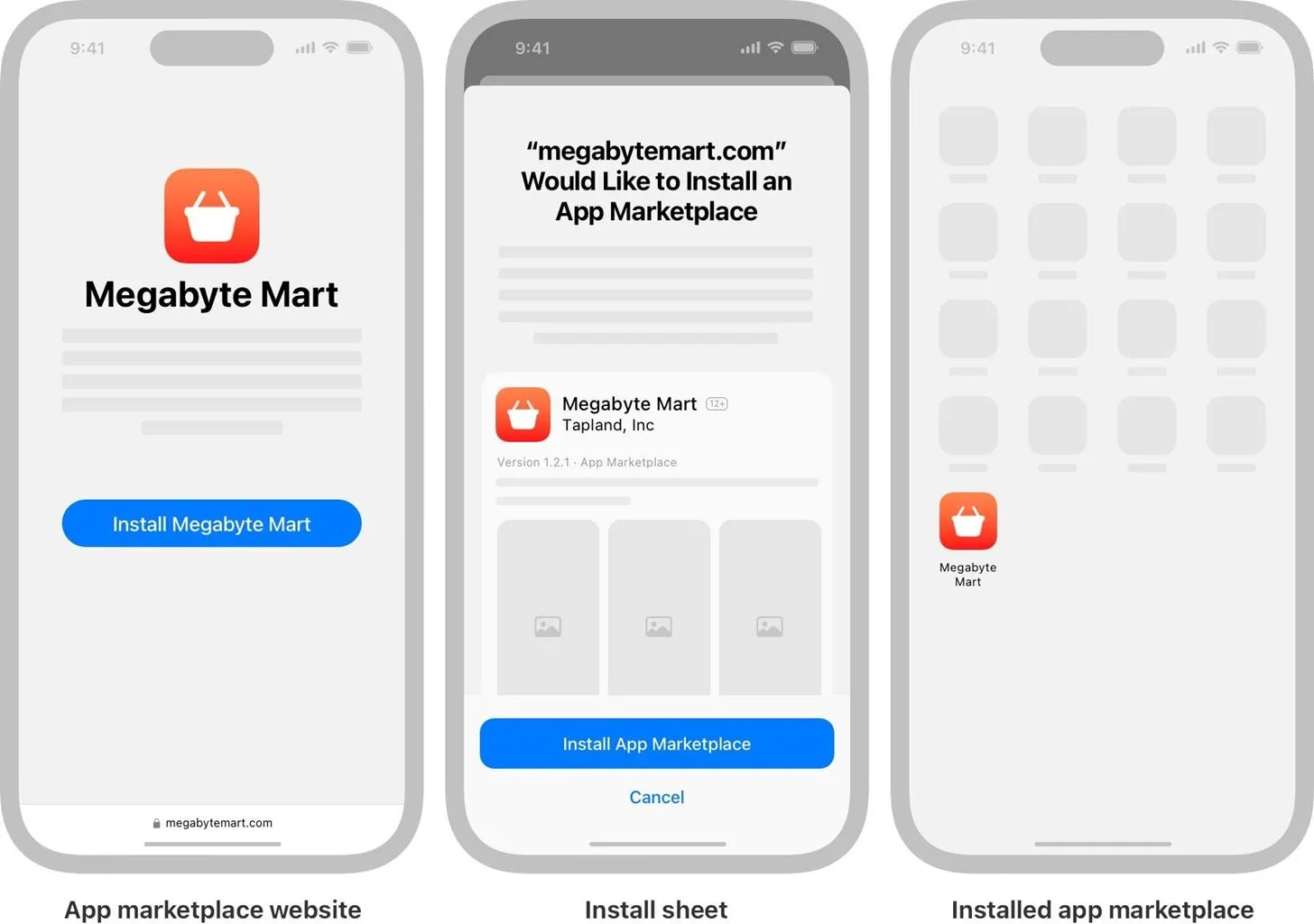
28. Les applications tierces peuvent utiliser NFC (UE uniquement)
Le DMA oblige également Apple à autoriser les paiements sans contact dans l’Espace économique européen via des applications bancaires et de portefeuille tierces. Jusqu’à présent, les capacités NFC de l’iPhone ont été largement limitées aux applications tierces. Avec ce changement, les utilisateurs de l’UE peuvent également choisir leur application de paiement sans contact par défaut préférée lorsqu’ils double-cliquent sur le bouton latéral ou que leur iPhone détecte un champ NFC sur les terminaux compatibles.
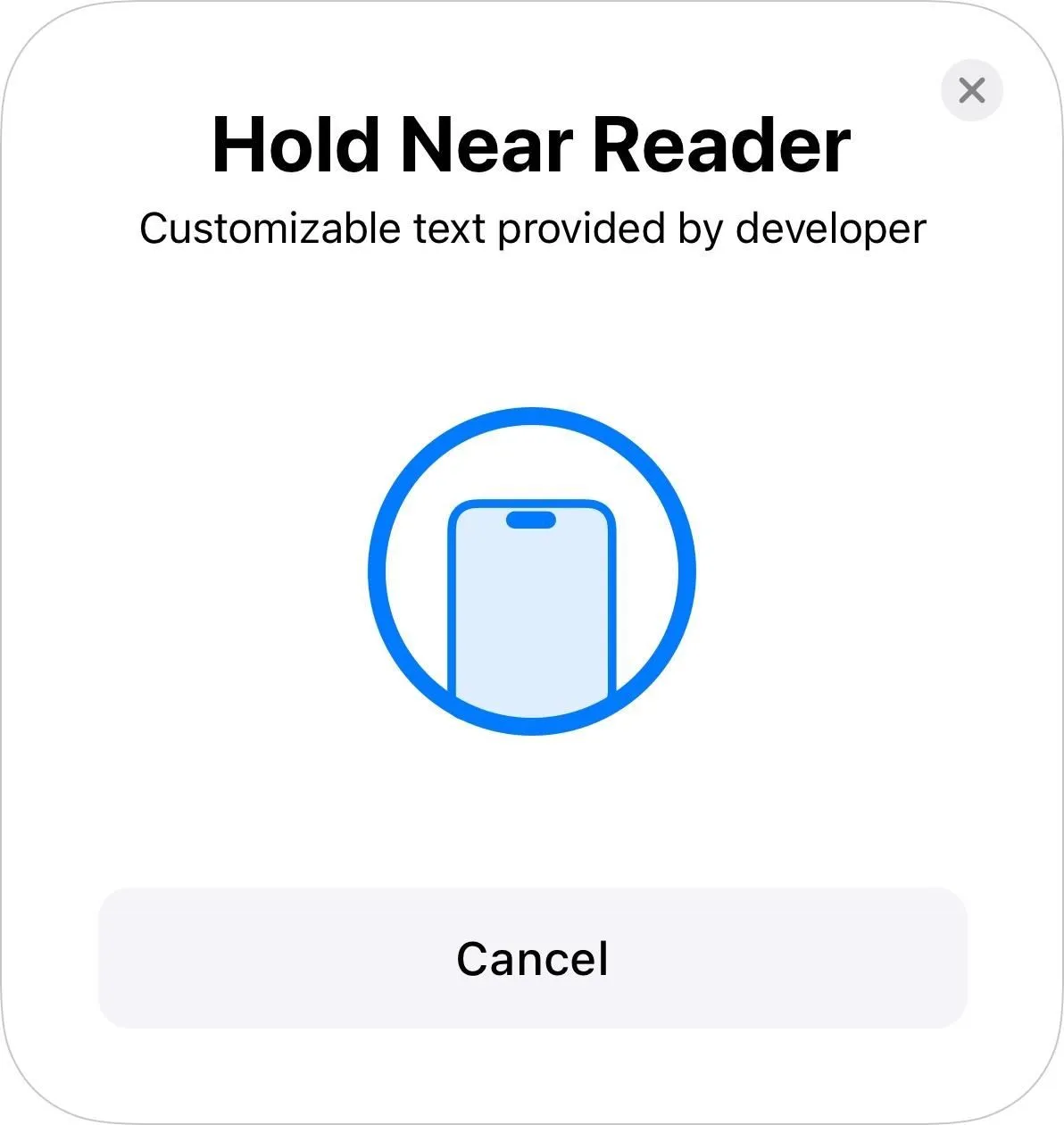
Dans Paramètres -> Confidentialité et sécurité, vous trouverez une nouvelle option pour « Sans contact et NFC ». Selon sa description, « Les applications qui ont demandé la possibilité d’utiliser sans contact et NFC apparaîtront ici. »
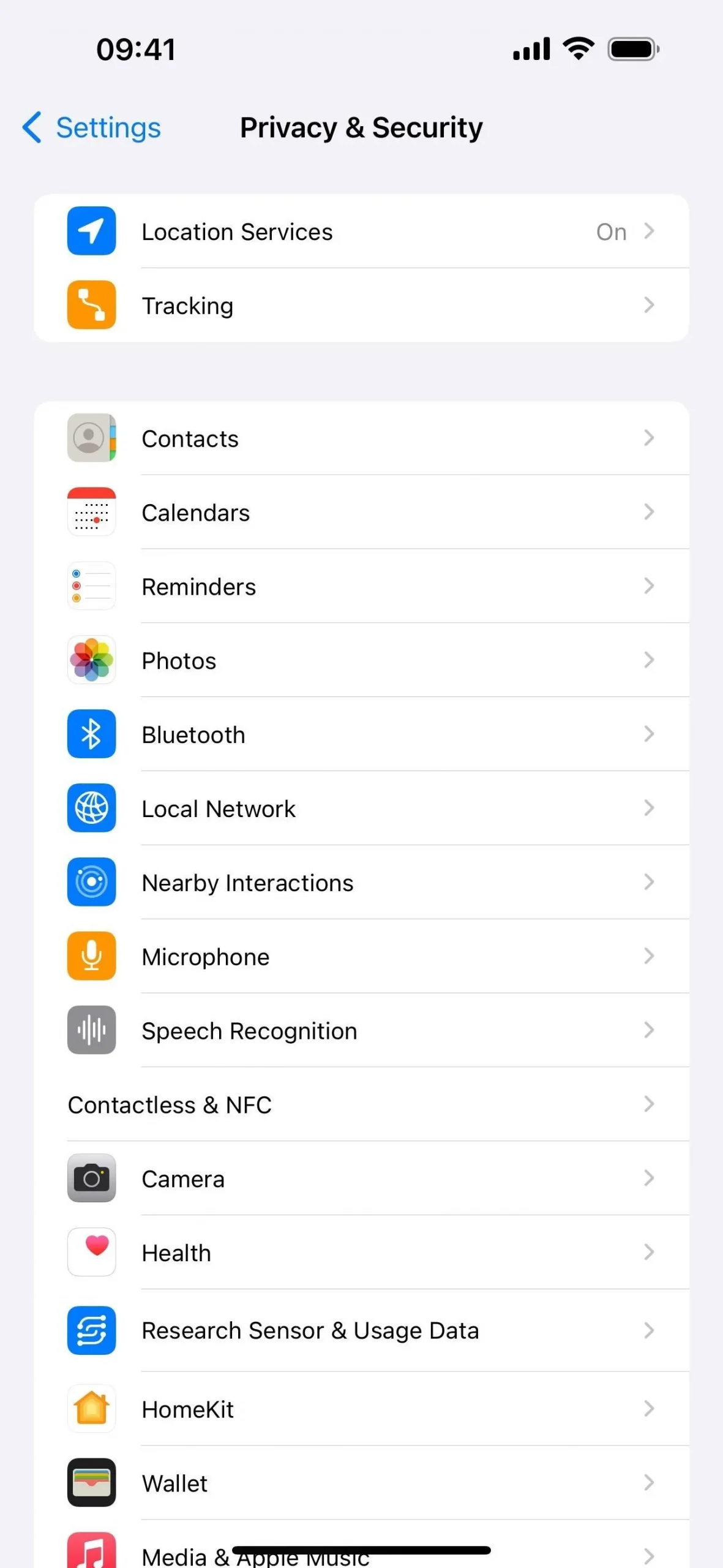
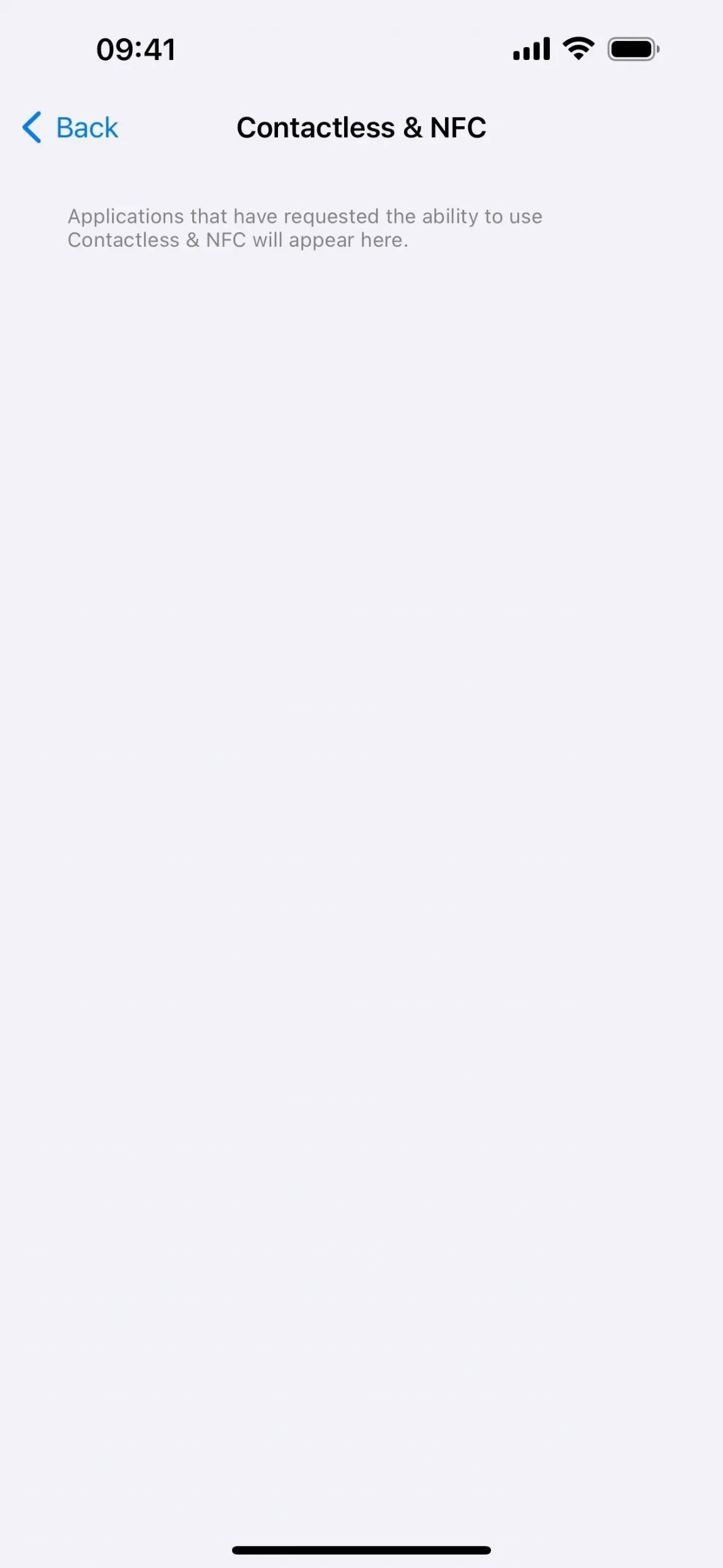
29. Navigateurs non-WebKit (UE uniquement)
Grâce aux exigences DMA, les navigateurs Web de l’UE ne sont plus limités à l’utilisation du moteur de WebKit, les développeurs d’applications peuvent donc utiliser des moteurs de navigateur alternatifs. Cela s’applique à la fois aux applications de navigateur et aux applications proposant des expériences de navigation intégrées à l’application. Cela signifie que nous pouvons voir une version de Chrome qui utilise son moteur de rendu Blink, Firefox qui utilise Gecko, etc.
Étant donné que les moteurs de navigation sont constamment exposés à du contenu non fiable et potentiellement malveillant et ont une visibilité sur les données sensibles des utilisateurs, ils constituent l’un des vecteurs d’attaque les plus courants pour les acteurs malveillants. Pour assurer la sécurité des utilisateurs en ligne, Apple n’autorisera les développeurs à mettre en œuvre des moteurs de navigateur alternatifs qu’après avoir satisfait à des critères spécifiques et s’être engagés à respecter un certain nombre d’exigences continues en matière de confidentialité et de sécurité, y compris des mises à jour de sécurité en temps opportun pour faire face aux menaces et vulnérabilités émergentes. Apple fournira aux développeurs autorisés d’applications de navigateur dédiées un accès aux mesures d’atténuation et aux fonctionnalités de sécurité pour leur permettre de créer des moteurs de navigateur sécurisés et d’accéder à des fonctionnalités telles que des mots de passe pour une connexion sécurisée des utilisateurs, des capacités de système multiprocessus pour améliorer la sécurité et la stabilité, des bacs à sable de contenu Web qui luttent contre l’évolution de la sécurité. menaces, et plus encore.
30. Écran de choix de l’utilisateur du navigateur Web (UE uniquement)
Pour accompagner les nouveaux choix de navigateur Web, iOS 17.4 invite les utilisateurs de l’UE, la première fois qu’ils ouvrent Safari, à choisir un navigateur par défaut parmi leurs navigateurs installés ou une liste des principaux navigateurs Web disponibles dans leur région.
Jusqu’à 12 navigateurs apparaîtront, et chaque pays en aura un différent. Par exemple, la Slovaquie peut afficher Aloha, Brave, Chrome, DuckDuckGo, Edge, Firefox, Onion Browser, Opera, Safari, Seznam.cz, Vivaldi et Yandex, tandis que Chypre affichera Aloha, Brave, Browser, Chrome, DuckDuckGo, Edge, Firefox, Onion Browser, Opera, Safari, Yandex et vous.
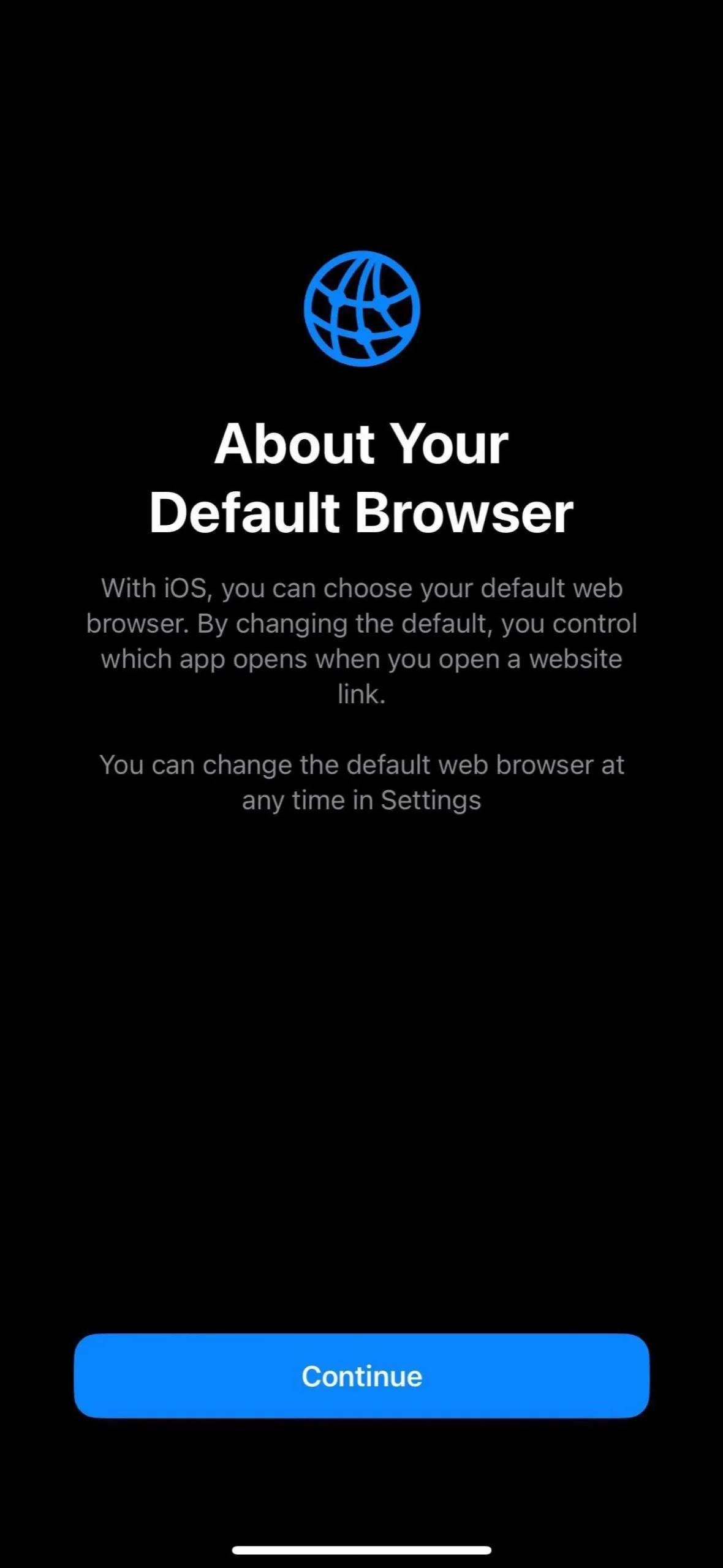
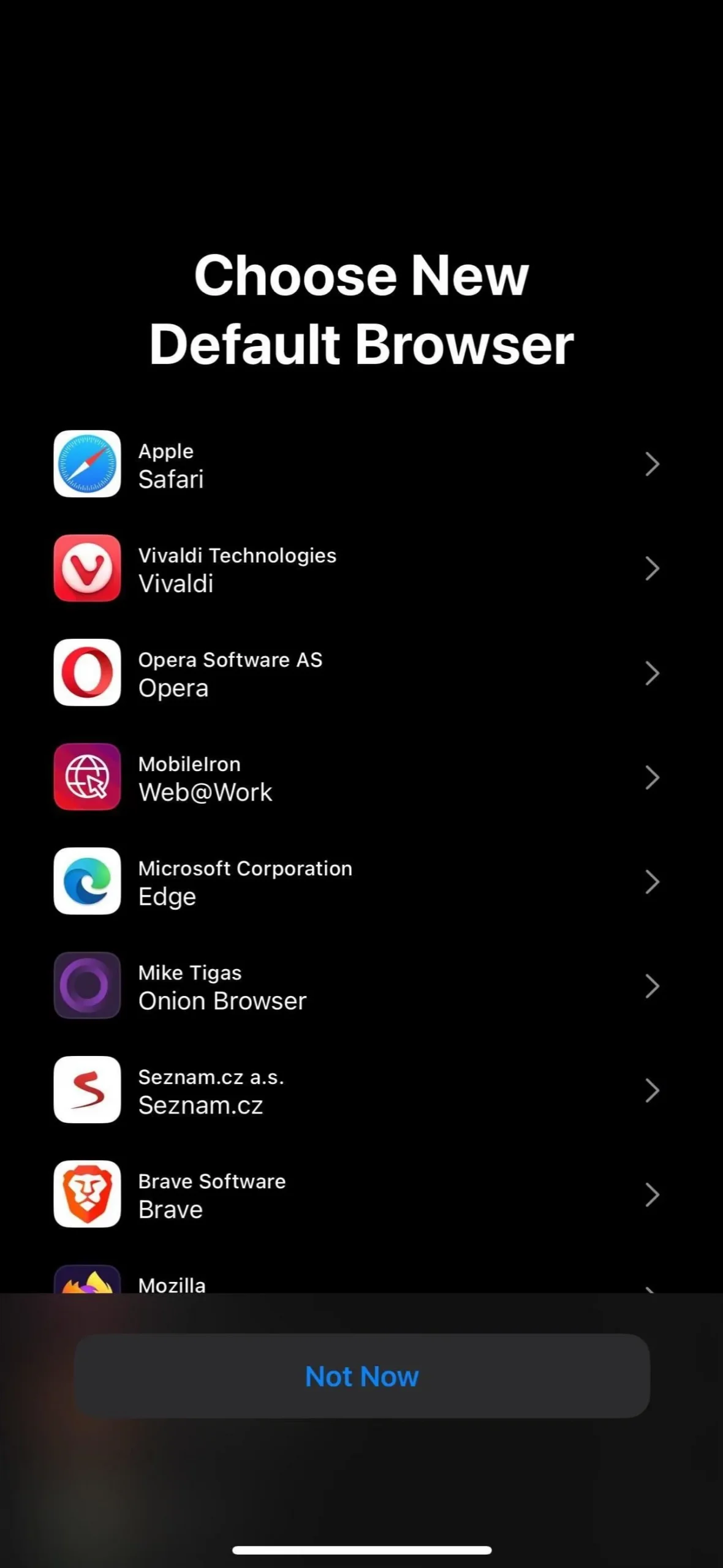
Qu’est-ce qui n’a pas été retenu ?
Activité en direct pour le chronomètre de Clock
Alors que Clock’s Timer prend en charge les activités en direct depuis iOS 16.1, ainsi que plusieurs minuteries depuis iOS 17.0, Stopwatch a apparemment été oublié. Mais la première version bêta pour iOS 17.4 nous a offert une activité en direct pour Chronomètre. Vous pouvez mettre en pause ou quitter la fonction chronomètre et enregistrer des tours à partir des commandes de l’activité en direct. La fonctionnalité est absente de la version stable et on ne sait pas si elle fera son retour dans une prochaine version.
- Pour en savoir plus : l’application d’horloge de votre iPhone pourrait bénéficier d’une nouvelle fonctionnalité importante
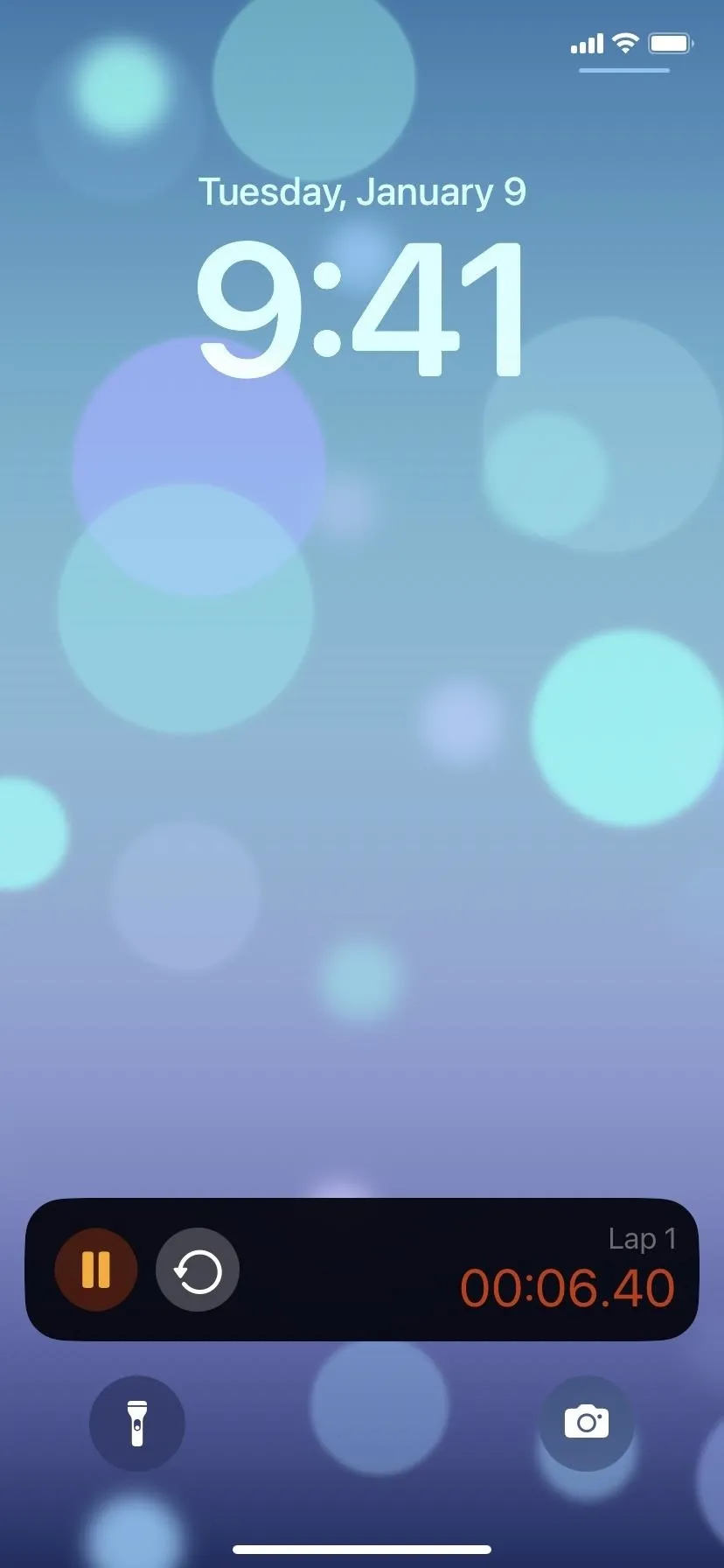
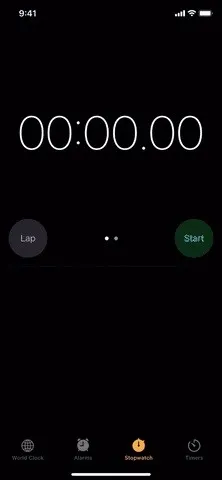
Barre d’URL plus large dans Safari
Safari a apporté un léger changement par rapport aux premières versions bêta d’iOS 17.4, qui a rendu la barre d’URL plus large, les barres d’URL des onglets précédent et suivant étant plus petites et moins visibles. La version stable n’inclut pas cet ajustement.
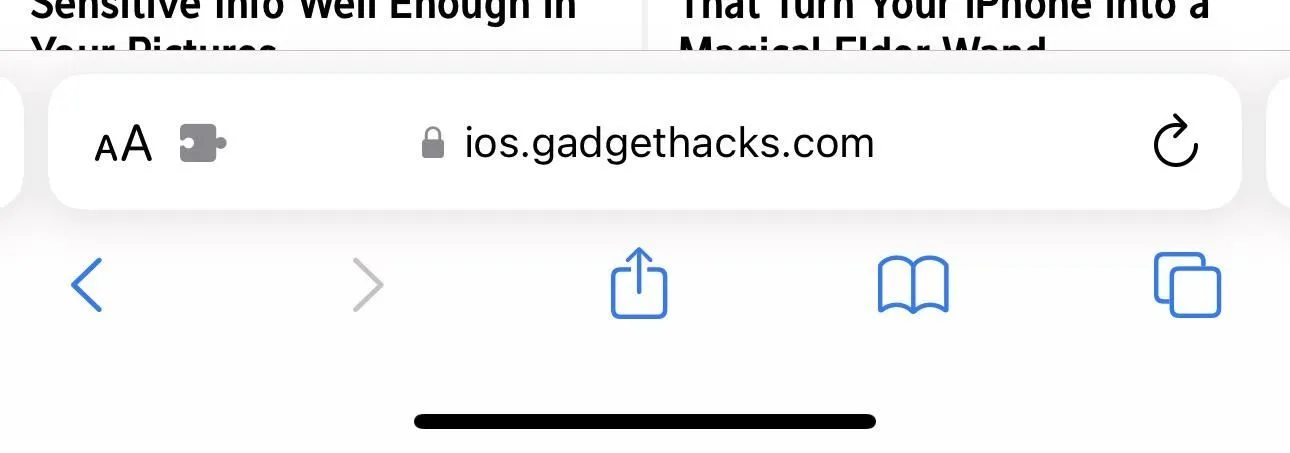
Identifiant de région dans À propos (UE uniquement)
Bien que liés aux modifications de l’UE ci-dessus, les utilisateurs de l’UE et des États-Unis peuvent voir un nouveau point de données dans la version bêta en bas de Paramètres -> Général -> À propos avec leurs informations régionales. Cela a été retiré et n’a pas été intégré à la version stable.
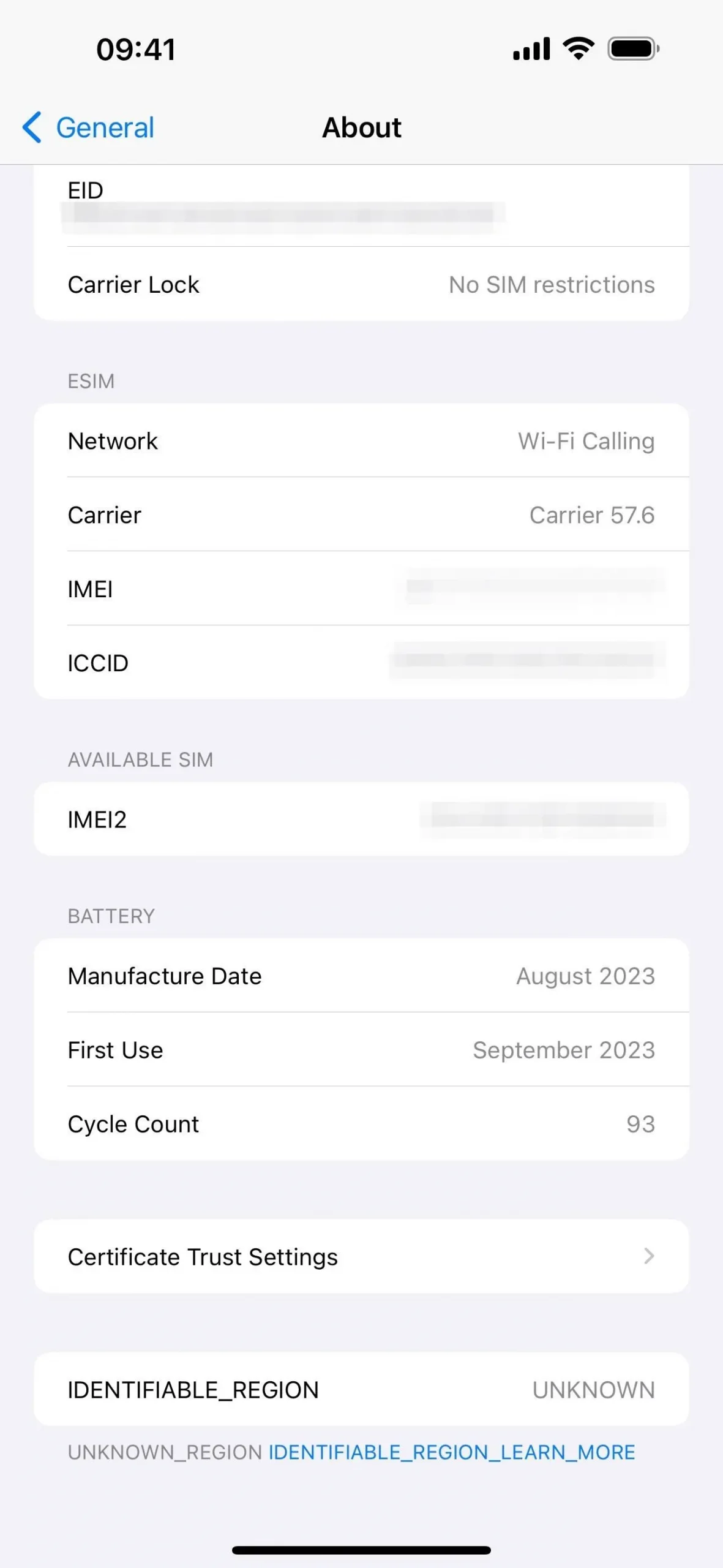
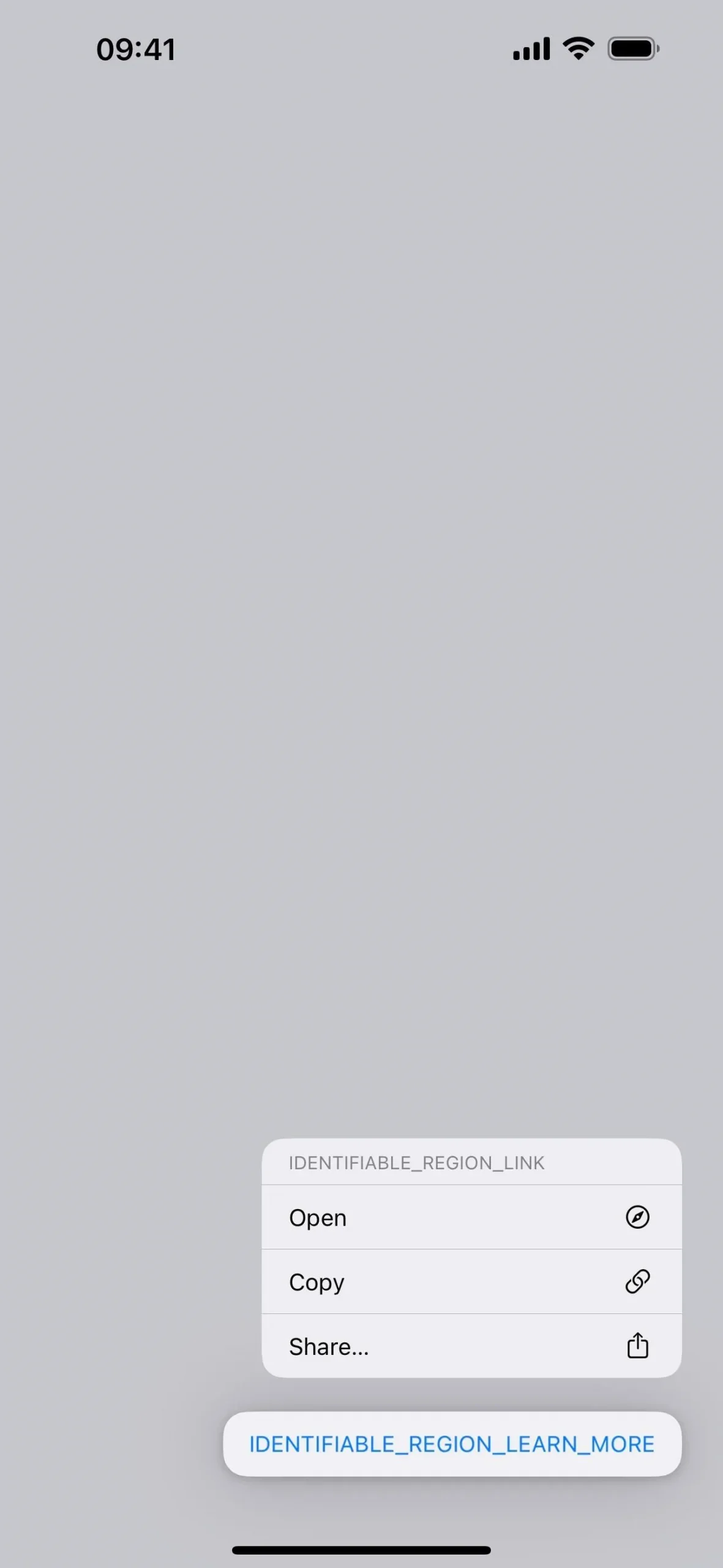
Laisser un commentaire